Page 1

OFFICEJET PRO X476 AND X576
MFP SERIES
User Guide
Page 2
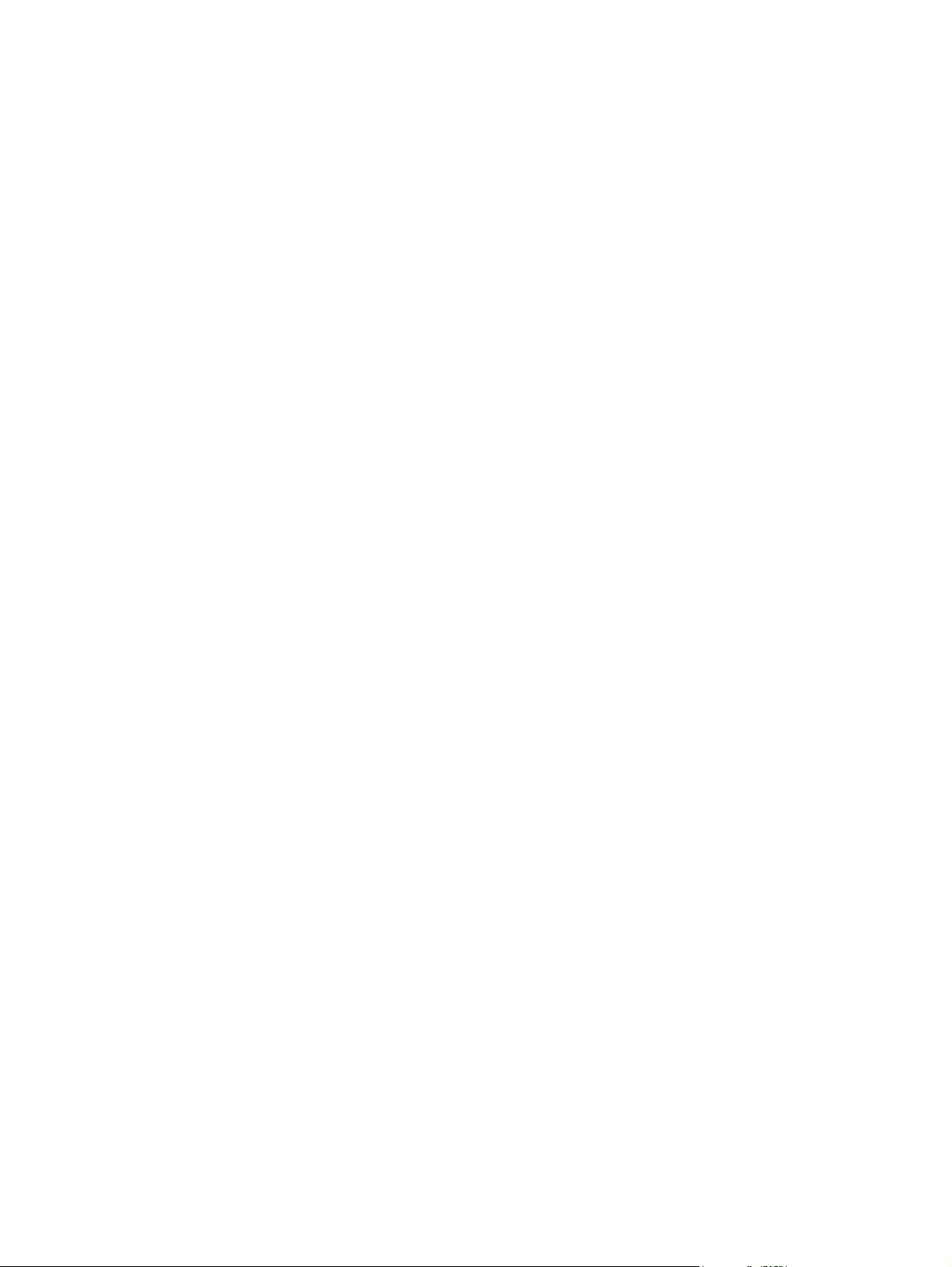
Page 3
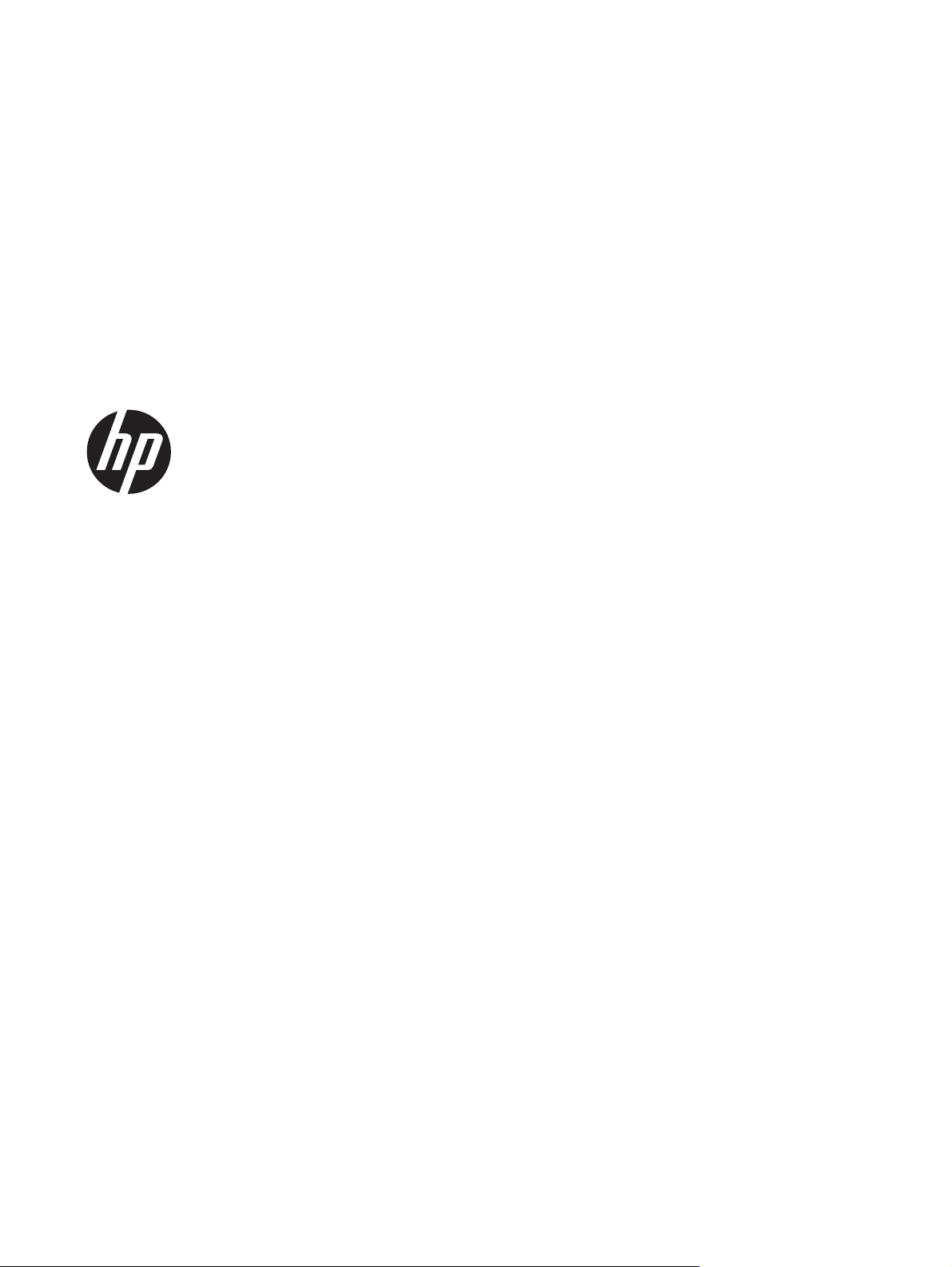
HP Officejet Pro X476 και X576 MFP
Series
Οδηγός χρήσης
Page 4
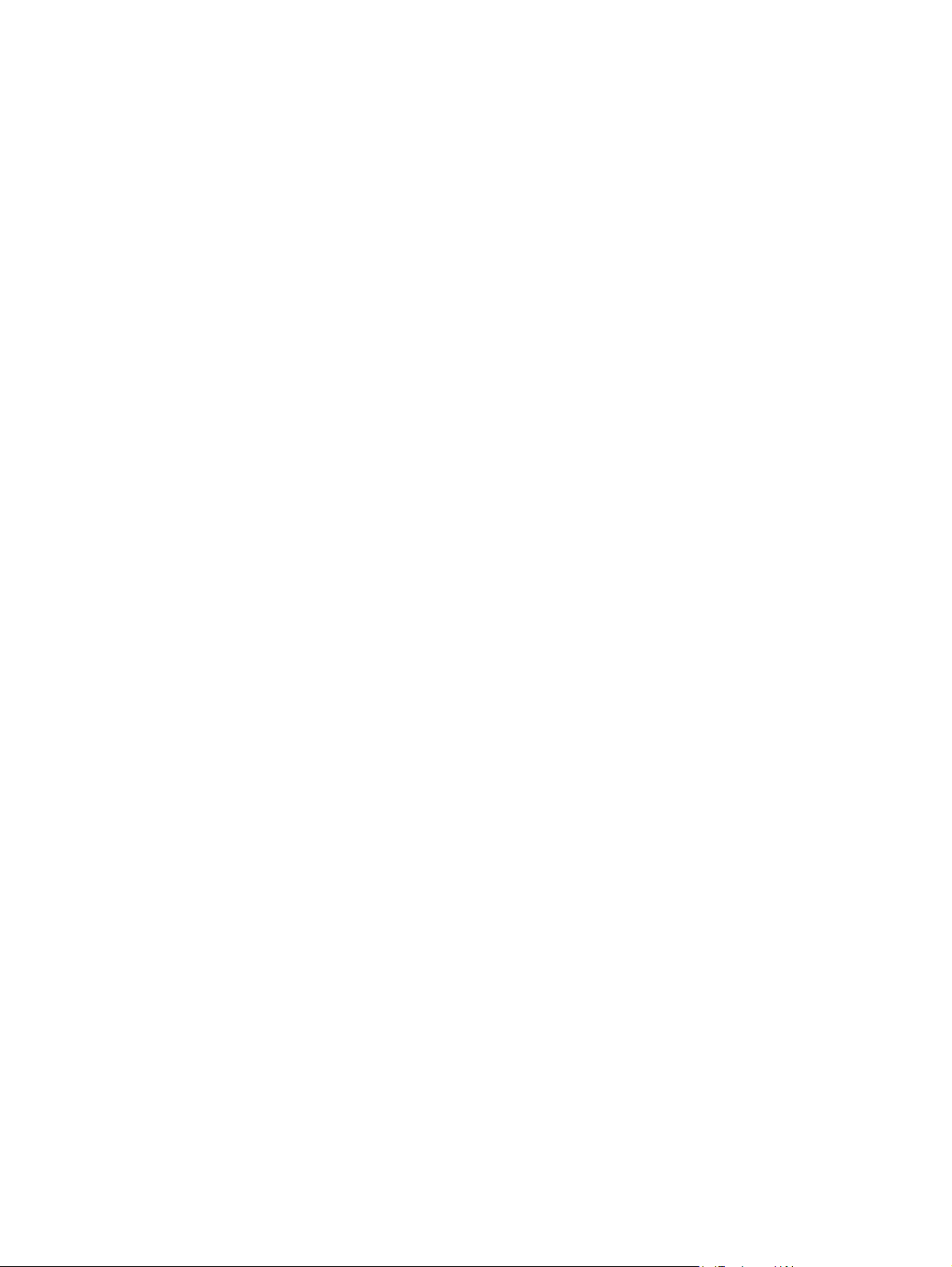
Πνευµατικά δικαιώµατα και άδεια
χρήσης
© 2012 Copyright Hewlett-Packard
Development Company, L.P.
Εµπορικά σήµατα
®
Οι ονοµασίες Adobe
PostScript
®
είναι εµπορικά σήµατα της
, Acrobat® και
Adobe Systems Incorporated.
Απαγορεύεται η αναπαραγωγή, η
προσαρµογή ή η µετάφραση χωρίς
προηγούµενη γραπτή άδεια, µε εξαίρεση τα
όσα επιτρέπονται από τους νόµους περί
πνευµατικών δικαιωµάτων.
Οι πληροφορίες που περιέχονται στο
παρόν µπορεί να αλλάξουν χωρίς
προειδοποίηση.
Οι µόνες εγγυήσεις που παρέχονται για τα
προϊόντα
και τις υπηρεσίες της HP
ορίζονται στις ρητές δηλώσεις εγγύησης
που συνοδεύουν τα εν λόγω προϊόντα και
τις υπηρεσίες. Κανένα στοιχείο του
παρόντος δεν πρέπει να θεωρηθεί ότι
αποτελεί πρόσθετη εγγύηση. Η HP δεν
φέρει ευθύνη για τεχνικά ή συντακτικά
σφάλµατα ή παραλήψεις του παρόντος.
Edition 3, 4/2014
Η ονοµασία Intel® Core™ είναι
κατοχυρωµένο εµπορικό σήµα της Intel
Corporation στις Η.Π.Α. και σε άλλες
χώρες/περιοχές.
Η ονοµασία Java™ είναι σήµα κατατεθέν
στις Η.Π.Α. της Sun Microsystems, Inc.
Οι ονοµασίες Microsoft®, Windows®,
Windows® XP και Windows Vista® είναι
σήµατα κατατεθέντα στις Η.Π.Α. της
Microsoft Corporation.
Το UNIX® είναι σήµα κατατεθέν της The
Open Group.
Η ονοµασία ENERGY STAR και το σήµα
ENERGY STAR είναι σήµατα κατατεθέντα
στις Η.Π.Α.
Page 5
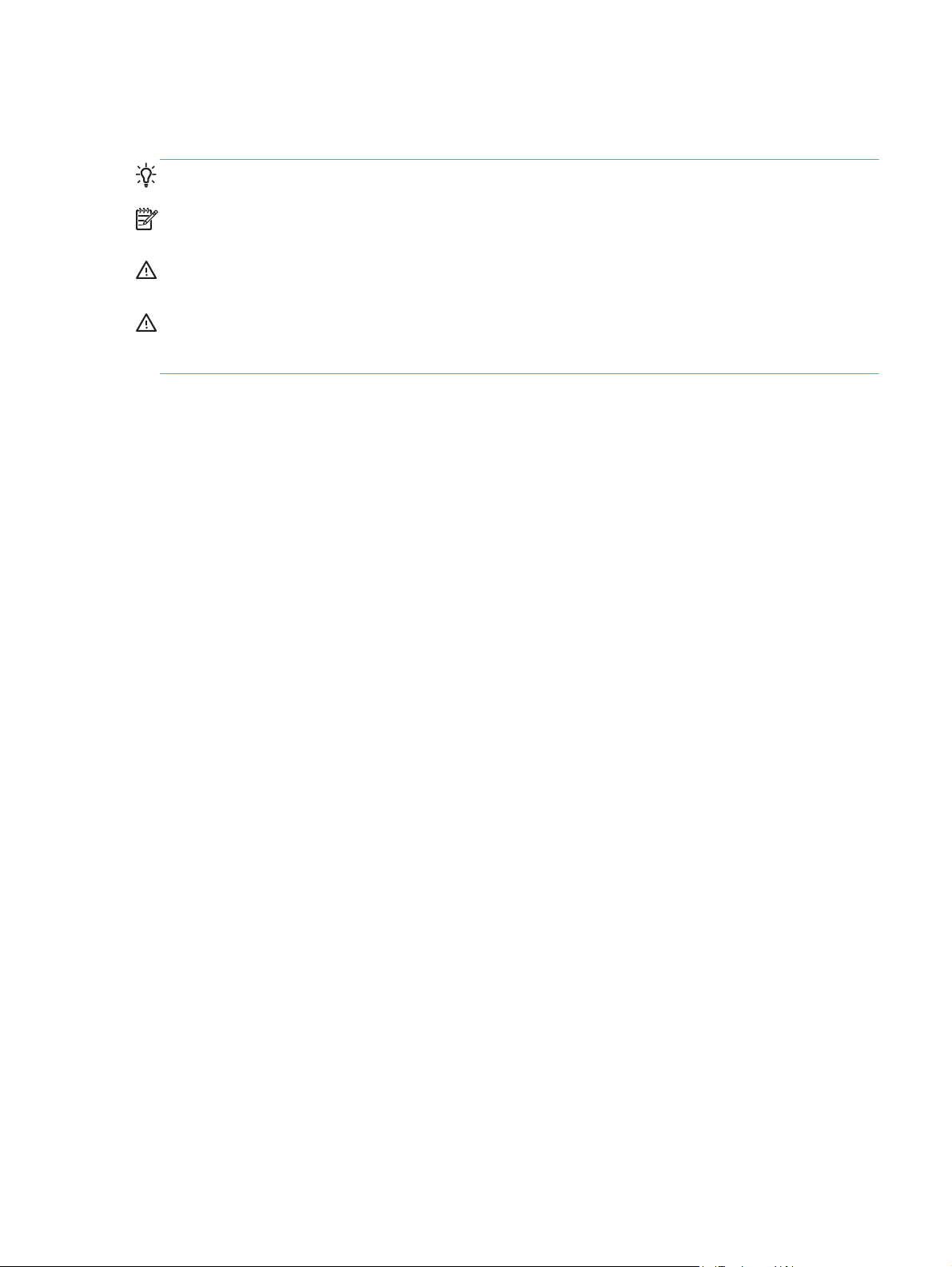
Συµβάσεις που χρησιµοποιούνται σε αυτόν τον οδηγό
ΥΠΟ∆ΕΙΞΗ Οι συµβουλές παρέχουν χρήσιµες συµβουλές ή συντοµεύσεις.
ΣΗΜΕΙΩΣΗ Οι σηµειώσεις παρέχουν σηµαντικές πληροφορίες που επεξηγούν µια έννοια ή
βοηθούν στην ολοκλήρωση µιας εργασίας.
ΠΡΟΣΟΧΗ Οι προσοχές υποδεικνύουν διαδικασίες που θα πρέπει να ακολουθήσετε για να
αποφύγετε την απώλεια δεδοµένων ή την πρόκληση ζηµιάς στο προϊόν.
ΠΡΟΕΙ∆/ΣΗ! Οι προειδοποιήσεις σάς ειδοποιούν για συγκεκριµένες διαδικασίες που θα πρέπει να
ακολουθήσετε για να αποφύγετε τον τραυµατισµό, την καταστροφική απώλεια δεδοµένων ή την
εκτεταµένη ζηµιά στο προϊόν.
ELWW iii
Page 6
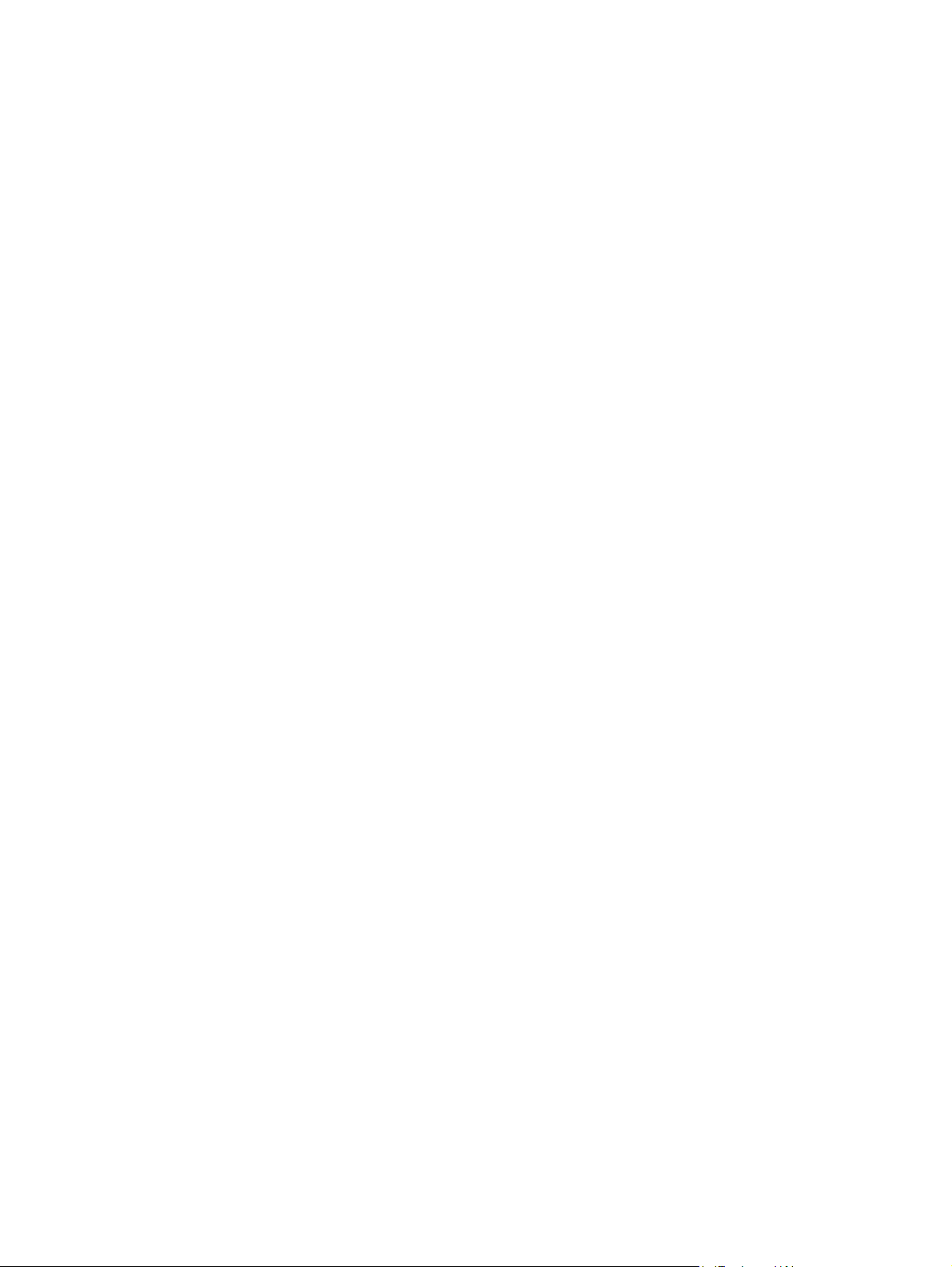
iv Συµβάσεις που χρησιµοποιούνται σε αυτόν τον οδηγό ELWW
Page 7
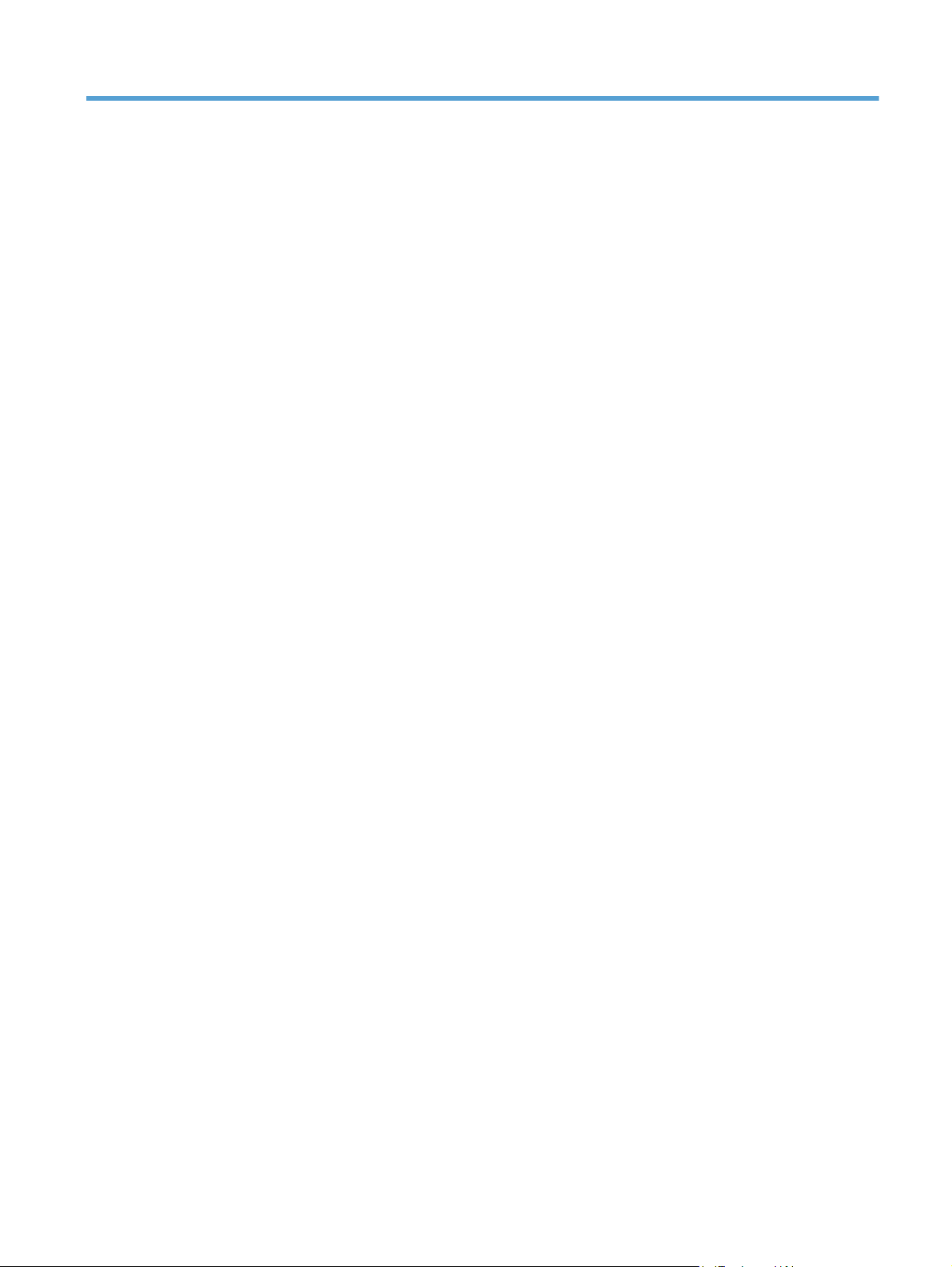
Πίνακας περιεχοµένων
1 Βασικές πληροφορίες προϊόντος ................................................................................................................. 1
Επισκόπηση συσκευής ........................................................................................................................ 2
Μοντέλα HP Officejet Pro X476 MFP Series ....................................................................... 2
Μοντέλα HP Officejet Pro X576 MFP Series ....................................................................... 3
Περιβαλλοντικά χαρακτηριστικά ........................................................................................................... 3
Λειτουργίες για άτοµα µε ειδικές ανάγκες ............................................................................................. 4
Όψεις του προϊόντος ............................................................................................................................ 5
Εµπρός όψη ........................................................................................................................ 5
Πίσω πλευρά ....................................................................................................................... 6
Θύρες διασύνδεσης ............................................................................................................. 7
Θέση σειριακού αριθµού και αριθµού µοντέλου ................................................................... 7
∆ιάταξη του πίνακα ελέγχου ................................................................................................ 8
2 Μενού του πίνακα ελέγχου .......................................................................................................................... 13
Μενού Αντιγραφή ............................................................................................................................... 13
Μενού Φαξ ......................................................................................................................................... 15
Μενού Σάρωση ................................................................................................................................... 16
Εφαρµογές ......................................................................................................................................... 17
Σύνδεση και εκτύπωση ....................................................................................................................... 17
Μενού "Ρύθµιση" ................................................................................................................................ 17
Ρύθµιση φαξ µενού ............................................................................................................ 17
Ρύθµιση δικτύου µενού ...................................................................................................... 21
Μενού ρύθµισης ψηφιακών λύσεων HP ............................................................................ 22
Μενού Ρύθµιση συσκευής ................................................................................................. 23
Μενού Εργαλεία ................................................................................................................. 28
Εκτύπωση αναφορών menu (µενού) ................................................................................. 28
3 Σύνδεση της συσκευής ................................................................................................................................. 31
Σύνδεση της συσκευής µέσω καλωδίου USB .................................................................................... 31
Εγκατάσταση από CD ........................................................................................................ 31
Σύνδεση της συσκευής σε δίκτυο ....................................................................................................... 32
Υποστηριζόµενα πρωτόκολλα δικτύου
Εγκατάσταση της συσκευής σε ενσύρµατο δίκτυο ............................................................. 32
∆ιαµόρφωση ρυθµίσεων δικτύου ΙΡ .................................................................................. 34
HP ePrint ........................................................................................................................... 36
Εγκατάσταση της συσκευής σε ασύρµατο δίκτυο (µόνο για µοντέλα µε ασύρµατη λειτουργία) ......... 36
ELWW v
.............................................................................. 32
Page 8
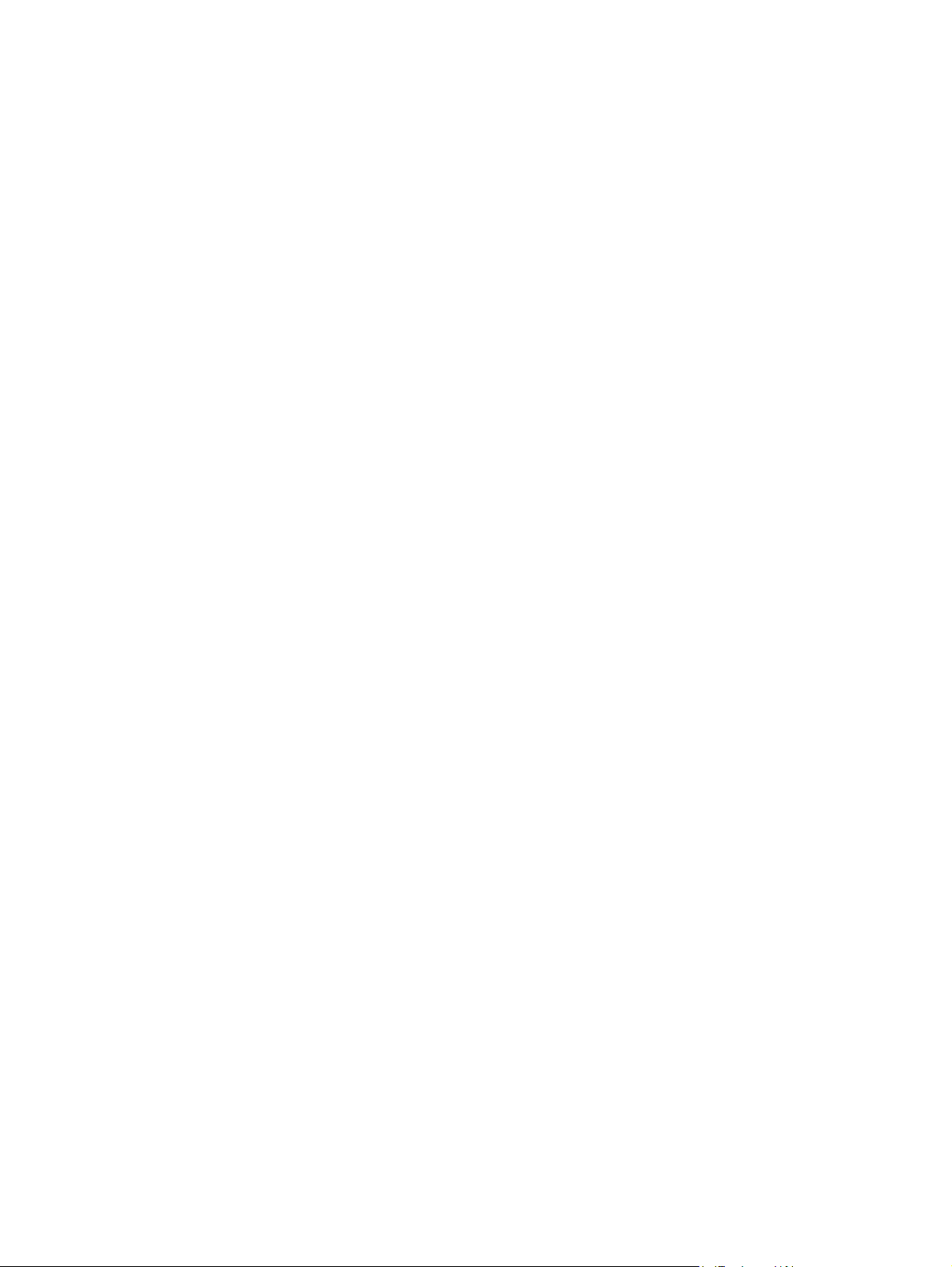
Σύνδεση του προϊόντος σε ασύρµατο δίκτυο µέσω του οδηγού ρύθµισης ασύρµατης
σύνδεσης ........................................................................................................................... 37
Συνδέστε το προϊόν σε ασύρµατο δίκτυο µέσω WPS ........................................................ 37
Εγκατάσταση λογισµικού για ασύρµατο προϊόν συνδεδεµένο στο δίκτυο ......................... 38
Μη αυτόµατη σύνδεση της συσκευής σε ασύρµατο δίκτυο ................................................ 38
4 Χρήση της συσκευής µε Windows .............................................................................................................. 39
Υποστηριζόµενα λειτουργικά συστήµατα και προγράµµατα οδήγησης εκτυπωτή για Windows ........ 39
Επιλέξτε το κατάλληλο πρόγραµµα οδήγησης εκτυπωτή για τα Windows ......................................... 40
HP Universal Print Driver (UPD) ........................................................................................ 41
Αλλαγή ρυθµίσεων εργασιών εκτύπωσης στα Windows .................................................................... 41
Προτεραιότητα ρυθµίσεων εκτύπωσης .............................................................................. 41
Αλλαγή των ρυθµίσεων όλων των εργασιών εκτύπωσης, έως ότου τερµατιστεί το
πρόγραµµα λογισµικού ...................................................................................................... 42
Αλλαγή των προεπιλεγµένων ρυθµίσεων
Αλλαγή των ρυθµίσεων διαµόρφωσης του προϊόντος ....................................................... 43
Κατάργηση του προγράµµατος οδήγησης εκτυπωτή από τα Windows ............................................. 43
Υποστηριζόµενα βοηθητικά προγράµµατα για τα Windows ............................................................... 44
Άλλα στοιχεία λογισµικού και βοηθητικά προγράµµατα των Windows .............................. 44
για όλες τις εργασίες εκτύπωσης ..................... 43
5 Χρήση του προϊόντος σε Mac ..................................................................................................................... 45
Υποστηριζόµενα λειτουργικά συστήµατα και προγράµµατα οδήγησης
Λογισµικό για υπολογιστές Mac ......................................................................................................... 45
Βοηθητικό πρόγραµµα HP για Mac ................................................................................... 45
Προτεραιότητα ρυθµίσεων εκτύπωσης σε Mac .................................................................................. 46
Αλλαγή ρυθµίσεων προγράµµατος οδήγησης εκτυπωτή σε Mac ...................................................... 47
Αλλαγή των ρυθµίσεων όλων των εργασιών εκτύπωσης, έως ότου τερµατιστεί το
πρόγραµµα λογισµικού ...................................................................................................... 47
Αλλαγή των προεπιλεγµένων ρυθµίσεων για όλες τις εργασίες εκτύπωσης
Αλλαγή των ρυθµίσεων διαµόρφωσης του προϊόντος ....................................................... 47
Κατάργηση του προγράµµατος οδήγησης εκτυπωτή από λειτουργικά συστήµατα Mac .................... 48
Υποστηριζόµενα βοηθητικά προγράµµατα για Mac ........................................................................... 48
Ενσωµατωµένος διακοµιστής Web της HP ....................................................................... 48
Αποστολή φαξ µε Mac ........................................................................................................................ 48
Σάρωση σε Mac ................................................................................................................................. 49
Χρησιµοποιήστε το λογισµικό HP Scan για να σαρώσετε εικόνες σε υπολογιστή Mac ..... 49
Σάρωση µε τις
νεότερη έκδοση) ................................................................................................................ 50
Επίλυση προβληµάτων σε Mac ......................................................................................................... 50
εφαρµογές Apple Preview και Image Capture (Mac OS X v10.6 ή
εκτυπωτή για Mac ................ 45
..................... 47
vi ELWW
Page 9
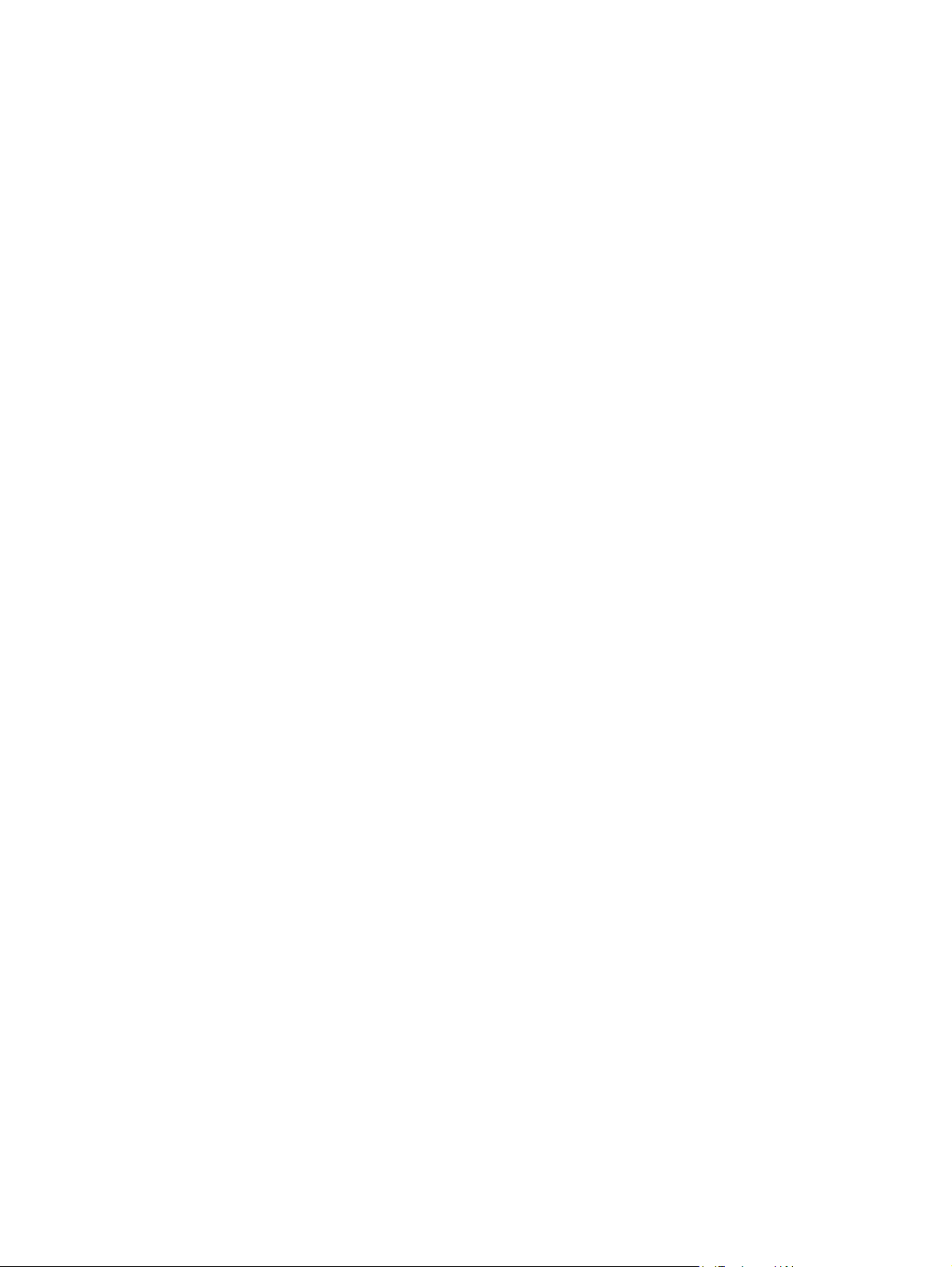
6 Χαρτί και µέσα εκτύπωσης .......................................................................................................................... 51
Κατανόηση της χρήσης του χαρτιού ................................................................................................... 51
Αλλαγή του προγράµµατος οδήγησης εκτυπωτή ώστε να ταιριάζει µε τον τύπο και το µέγεθος
του χαρτιού στα Windows .................................................................................................................. 53
Υποστηριζόµενα µεγέθη χαρτιού ........................................................................................................ 53
Υποστηριζόµενοι τύποι χαρτιού και χωρητικότητα δίσκου ................................................................. 56
Τοποθέτηση χαρτιού στους δίσκους .................................................................................................. 57
Τοποθέτηση χαρτιού στο δίσκο 1 (δίσκος διαφορετικών µεγεθών στην αριστερή
πλευρά της συσκευής) ....................................................................................................... 57
Τοποθέτηση χαρτιού στο δίσκο 2 ή στον προαιρετικό δίσκο 3 .......................................... 58
Φόρτωση του τροφοδότη εγγράφων .................................................................................. 60
∆ιαµόρφωση δίσκων .......................................................................................................................... 61
7 ∆οχεία µελάνης ............................................................................................................................................. 63
Πληροφορίες δοχείων µελάνης .......................................................................................................... 63
Τα µέρη των αναλωσίµων .................................................................................................................. 64
Μέρη δοχείου µελάνης ....................................................................................................... 64
∆ιαχείριση δοχείων µελάνης ............................................................................................................... 64
Αλλαγή των ρυθµίσεων για τα δοχεία µελάνης .................................................................. 64
Αποθήκευση και ανακύκλωση αναλωσίµων ...................................................................... 65
Τοποθεσία Web της HP για
Οδηγίες αντικατάστασης .................................................................................................................... 66
Αντικατάσταση δοχείων µελάνης ....................................................................................... 66
Επίλυση προβληµάτων µε αναλώσιµα ............................................................................................... 69
Έλεγχος των δοχείων µελάνης .......................................................................................... 69
Ερµηνεία των µηνυµάτων πίνακα ελέγχου για αναλώσιµα ................................................ 70
τις αποµιµήσεις ..................................................................... 66
8 Εκτύπωση ..................................................................................................................................................... 73
Εργασίες εκτύπωσης (Windows) ........................................................................................................ 73
Άνοιγµα του προγράµµατος οδήγησης εκτυπωτή στα Windows ....................................... 73
Λήψη βοήθειας για οποιαδήποτε επιλογή εκτύπωσης στα Windows ................................ 74
Αλλαγή του
Αποθήκευση προσαρµοσµένων ρυθµίσεων εκτύπωσης για επαναχρησιµοποίηση στα
Windows ............................................................................................................................ 74
Βελτίωση της ποιότητας εκτύπωσης στα Windows ........................................................... 77
Εκτύπωση και στις δύο όψεις (duplex) στα Windows ........................................................ 78
Εκτύπωση πολλαπλών σελίδων ανά φύλλο στα Windows ............................................... 79
Επιλογή προσανατολισµού σελίδας στα Windows ............................................................ 80
Ορισµός επιλογών χρώµατος για προχωρηµένους στα Windows ..................................... 81
Εργασίες εκτύπωσης (Mac) ............................................................................................................... 82
∆ηµιουργία και χρήση προρρυθµίσεων εκτύπωσης σε Mac ............................................. 82
ELWW vii
αριθµού των αντιγράφων εκτύπωσης στα Windows ...................................... 74
Page 10
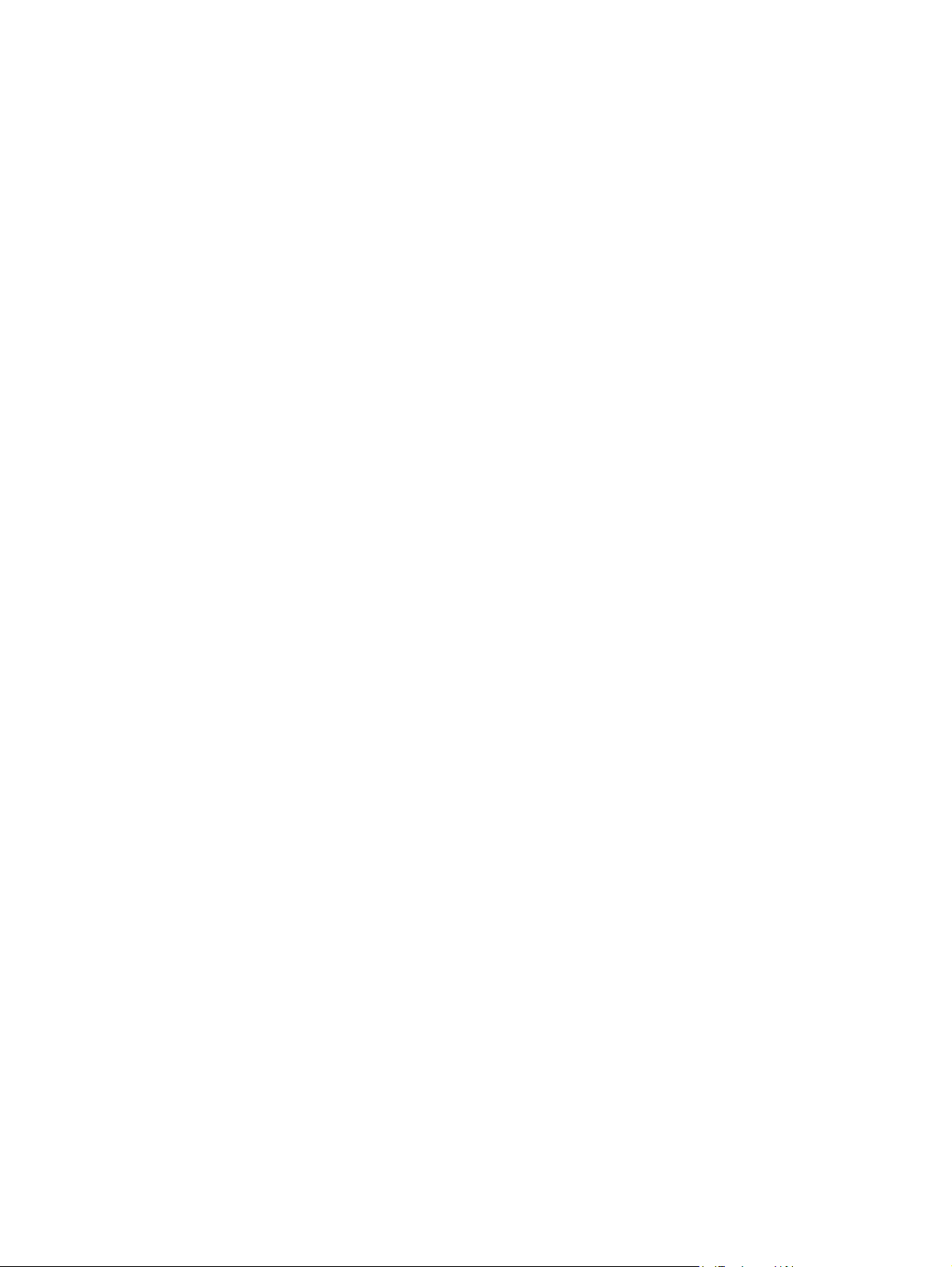
Εκτύπωση εξώφυλλου σε Mac .......................................................................................... 82
Εκτύπωση πολλών σελίδων σε ένα φύλλο χαρτιού µε Mac .............................................. 83
Εκτύπωση και στις δύο όψεις της σελίδας (εκτύπωση διπλής όψης) µε Mac ................... 83
Ρύθµιση των επιλογών χρωµάτων σε Mac ........................................................................ 83
Άλλες εργασίες εκτύπωσης (Windows) .............................................................................................. 85
Ακύρωση εργασίας εκτύπωσης στα Windows ................................................................... 85
Εκτύπωση έγχρωµου κειµένου µε µαύρο χρώµα (διαβαθµίσεις του γκρι) στα
Windows ............................................................................................................................ 85
Εκτύπωση σε ειδικό χαρτί ή ετικέτες στα Windows ........................................................... 86
Εκτύπωση της πρώτης ή της τελευταίας σελίδας µε διαφορετικό χαρτί στα Windows ...... 87
Προσαρµογή εγγράφου στο µέγεθος της σελίδας στα Windows ....................................... 89
Προσθήκη υδατογραφήµατος σε έγγραφο στα Windows .................................................. 90
∆ηµιουργία ενός φυλλαδίου στα Windows ......................................................................... 90
Άλλες εργασίες εκτύπωσης (Mac OS X) ............................................................................................ 92
Ακύρωση εργασίας εκτύπωσης µε Mac ............................................................................. 92
Αλλαγή του µεγέθους και του τύπου χαρτιού
Αλλαγή µεγέθους εγγράφων ή εκτύπωση σε µη τυποποιηµένο µέγεθος χαρτιού µε
Mac .................................................................................................................................... 92
Χρήση υδατογραφηµάτων µε Mac ..................................................................................... 93
Χρήση της λειτουργίας HP ePrint ....................................................................................................... 93
Χρήση του προγράµµατος οδήγησης HP ePrint για φορητές συσκευές ............................................ 94
AirPrint ................................................................................................................................................ 95
Σύνδεση του εκτυπωτή στην Απευθείας ασύρµατη εκτύπωση HP .................................................... 95
Σύνδεση και εκτύπωση από φορητή συσκευή µε δυνατότητα Wi-Fi. ................................. 96
Σύνδεση και εκτύπωση από υπολογιστή
δροµολογητή και της Απευθείας ασύρµατης εκτύπωσης .................................................. 97
Σύνδεση και εκτύπωση από υπολογιστή µε δυνατότητα Wi-Fi µόνο µέσω της
Απευθείας ασύρµατης εκτύπωσης .................................................................................... 97
Αλλαγή από εκτύπωση µέσω σύνδεσης USB σε Απευθείας ασύρµατη εκτύπωση ........... 98
Σύνδεση και εκτύπωση µέσω µονάδας USB ...................................................................................... 99
(για Mac) ..................................................... 92
µε δυνατότητα Wi-Fi µέσω ασύρµατου
9 Χρώµα .......................................................................................................................................................... 101
Ρύθµιση χρώµατος ........................................................................................................................... 101
Αλλαγή χρω
Αλλαγή των επιλογών χρώµατος ..................................................................................... 102
Χρησιµοποιήστε την επιλογή HP EasyColor .................................................................................... 103
Αντιστοίχηση χρωµάτων στην οθόνη του υπολογιστή σας .............................................................. 104
∆ηµιουργία αδιάβροχων εκτυπώσεων που δεν ξεθωριάζουν. ......................................................... 105
10 Αντιγραφή ................................................................................................................................................. 107
Χρήση λειτουργιών αντιγραφής ........................................................................................................ 107
viii ELWW
µατικού θέµατος για εργασία εκτύπωσης ..................................................... 101
Page 11
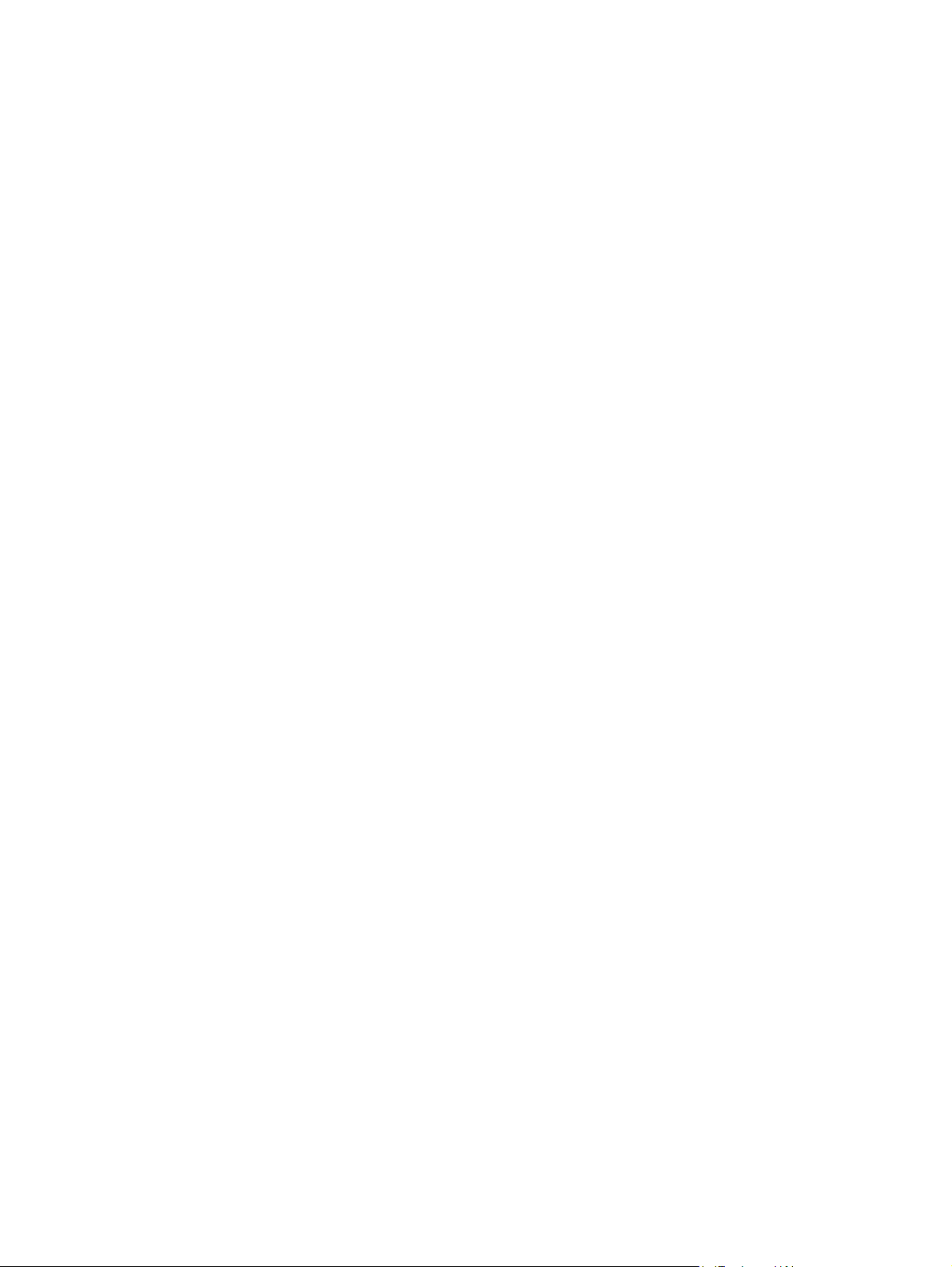
Αντιγραφή ........................................................................................................................ 107
Πολλαπλά αντίγραφα ....................................................................................................... 108
Αντιγραφή πολυσέλιδου πρωτοτύπου ............................................................................. 108
Αντιγραφή ταυτοτήτων ..................................................................................................... 109
Ακύρωση µιας εργασίας αντιγραφής ............................................................................... 110
Σµίκρυνση ή µεγέθυνση αντιγράφων ............................................................................... 110
Συρραφή µιας εργασίας αντιγραφής ................................................................................ 111
Ρυθµίσεις αντιγράφων ...................................................................................................................... 111
Ελέγξτε τη γυάλινη επιφάνεια για σκόνη και αποτυπώµατα ............................................ 111
Προσαρµόστε πόσο φωτεινά ή πόσο σκούρα θα είναι τα αντίγραφα .............................. 113
Καθορισµός προσαρµοσµένων ρυθµίσεων
Καθορίστε το µέγεθος και τον τύπο του χαρτιού για την αντιγραφή σε ειδικό χαρτί ........ 114
Αντιγραφή φωτογραφιών ................................................................................................................. 115
Αντιγραφή πρωτοτύπων διαφόρων µεγεθών ................................................................................... 115
Αντιγραφή διπλής όψης .................................................................................................................... 116
Αυτόµατη αντιγραφή και στις δύο όψεις ........................................................................... 116
11 Σάρωση ...................................................................................................................................................... 119
Χρήση λειτουργιών σάρωσης ........................................................................................................... 119
Μέθοδοι σάρωσης ........................................................................................................... 119
Ακύρωση σάρωσης ......................................................................................................... 121
Ρυθµίσεις σάρωσης .......................................................................................................................... 122
Ανάλυση και βάθος χρώµατος σαρωτή ........................................................................... 122
Ποιότητα
Σάρωση φωτογραφίας σε USB ........................................................................................................ 124
σάρωσης .......................................................................................................... 123
αντιγραφής .................................................. 113
12 Φαξ ............................................................................................................................................................. 127
Ρύθµιση φαξ ..................................................................................................................................... 127
Εγκατάσταση και σύνδεση του υλικού ............................................................................. 127
∆ιαµόρφωση ρυθµίσεων φαξ ........................................................................................... 127
Χρήση του Οδηγού ρύθµισης φαξ HP (Windows) ........................................................... 128
Χρήση του τηλεφωνικού καταλόγου ................................................................................................. 128
Χρήση ταχείας κλήσης ..................................................................................................... 129
∆ιαχείριση καταχωρίσεων οµάδων κλήσεων ................................................................... 130
Ορισµός ρυθµίσεων φαξ .................................................................................................................. 130
Ρυθµίσεις αποστολής φαξ ............................................................................................... 130
Ρυθµίσεις λήψης φαξ ....................................................................................................... 134
Ρύθµιση σταθµοσκόπησης φαξ ....................................................................................... 137
Χρήση του φαξ ................................................................................................................................. 138
Λογισµικό φαξ .................................................................................................................. 138
Ακύρωση ενός φαξ .......................................................................................................... 138
ELWW ix
Page 12
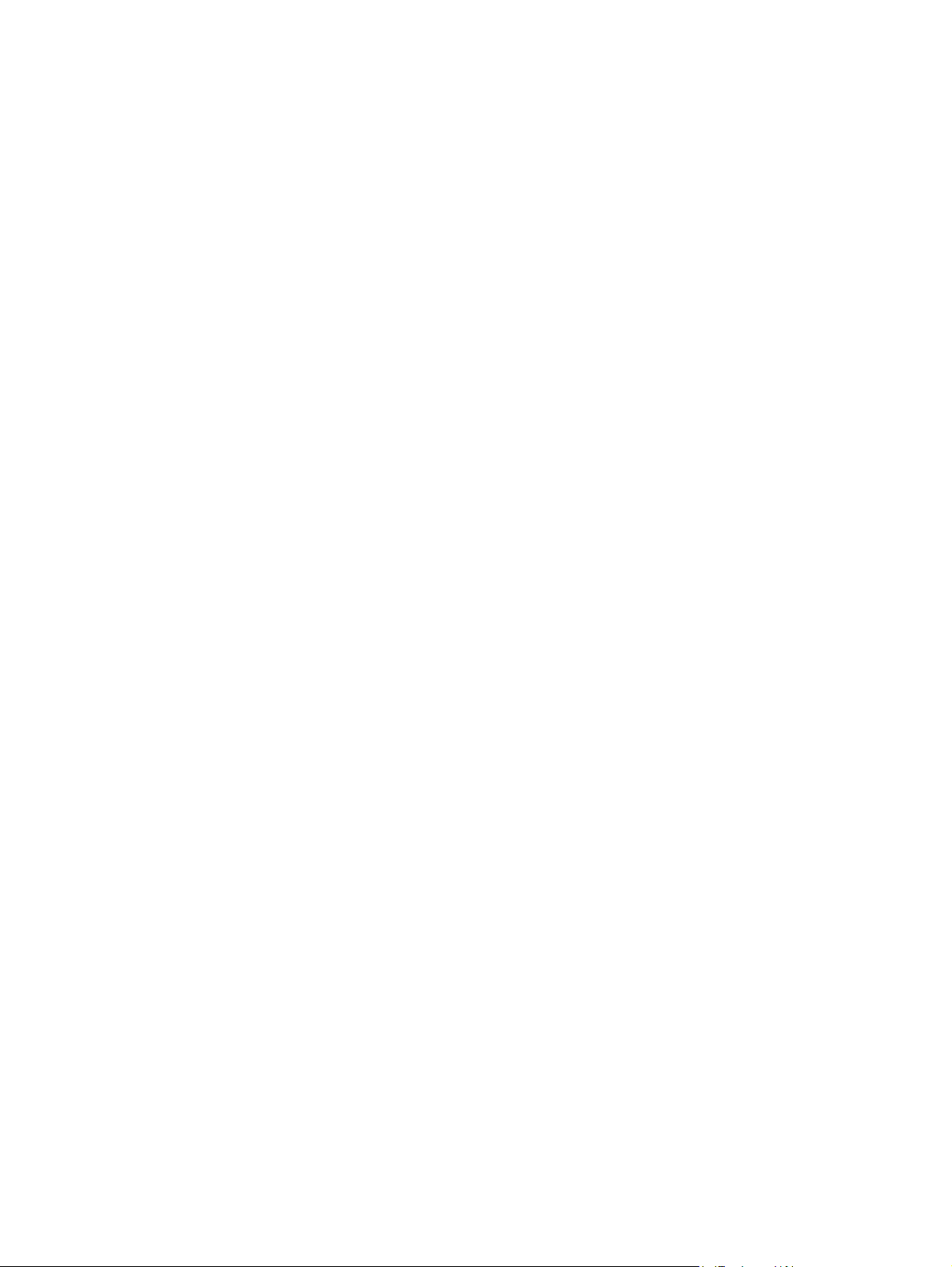
Χρήση φαξ σε σύστηµα DSL, PBX, ISDN ή ISDN ........................................................... 139
Χρήση φαξ σε υπηρεσία VoIP ......................................................................................... 140
µνήµη Φαξ ....................................................................................................................... 140
∆ιαγραφή φαξ από τη µνήµη ........................................................................................... 140
Αποστολή ενός φαξ ......................................................................................................... 141
Λήψη ενός φαξ ................................................................................................................. 147
Επίλυση προβληµάτων φαξ ............................................................................................................. 148
Λίστα ελέγχου αντιµετώπισης προβληµάτων φαξ ........................................................... 148
Μηνύµατα σφάλµατος φαξ ............................................................................................... 150
Μητρώα και αναφορές φαξ .............................................................................................. 155
Αλλαγή διόρθωσης σφαλµάτων και
Επίλυση προβληµάτων αποστολής φαξ .......................................................................... 157
Επίλυση προβληµάτων λήψης φαξ ................................................................................. 163
Επίλυση γενικών προβληµάτων φαξ ............................................................................... 167
Κανονιστικές πληροφορίες και εγγυήσεις ......................................................................................... 169
13 ∆ιαχείριση και συντήρηση ....................................................................................................................... 171
Εκτύπωση σελίδων πληροφοριών ................................................................................................... 171
Χρήση του ενσωµατωµένου διακοµιστή Web της ΗΡ ...................................................................... 172
Πληροφορίες για τα cookies ............................................................................................ 173
Άνοιγµα του Ενσωµατωµένου διακοµιστή web HP .......................................................... 173
∆υνατότητες ..................................................................................................................... 174
Χρήση του
∆υνατότητες ασφαλείας της συσκευής ............................................................................................. 178
Ρυθµίσεις οικονοµίας ........................................................................................................................ 181
Καθαρισµός του προϊόντος .............................................................................................................. 183
λογισµικού HP Web Jetadmin ........................................................................................ 177
∆ηλώσεις ασφαλείας ........................................................................................................ 178
Εκχώρηση κωδικού πρόσβασης διαχειριστή στον ενσωµατωµένο web server HP ......... 178
Κλείδωµα πίνακα ελέγχου ................................................................................................ 178
Απενεργοποίηση µη χρησιµοποιούµενων πρωτοκόλλων και υπηρεσιών ....................... 178
Ρυθµίσεις διαχειριστή ....................................................................................................... 180
Έλεγχος πρόσβασης στην έγχρωµη λειτουργία .............................................................. 180
Πρωτόκολλα ασφαλείας – HTTPS ................................................................................... 180
Τείχος προστασίας .......................................................................................................... 180
Έλεγχος ταυτότητας λειτουργιών "Σάρωση σε φάκελο" και "Φαξ σε φάκελο
Syslog .............................................................................................................................. 181
Πιστοποιητικά .................................................................................................................. 181
Υπογεγραµµένο υλικολογισµικό ...................................................................................... 181
Έλεγχος ταυτότητας ασύρµατης σύνδεσης ..................................................................... 181
Εκτύπωση µε τη λειτουργία Γενική γραφείου ................................................................... 181
∆ιαχείριση ενέργειας ........................................................................................................ 181
ταχύτητας φαξ ......................................................... 156
" ................. 180
x ELWW
Page 13
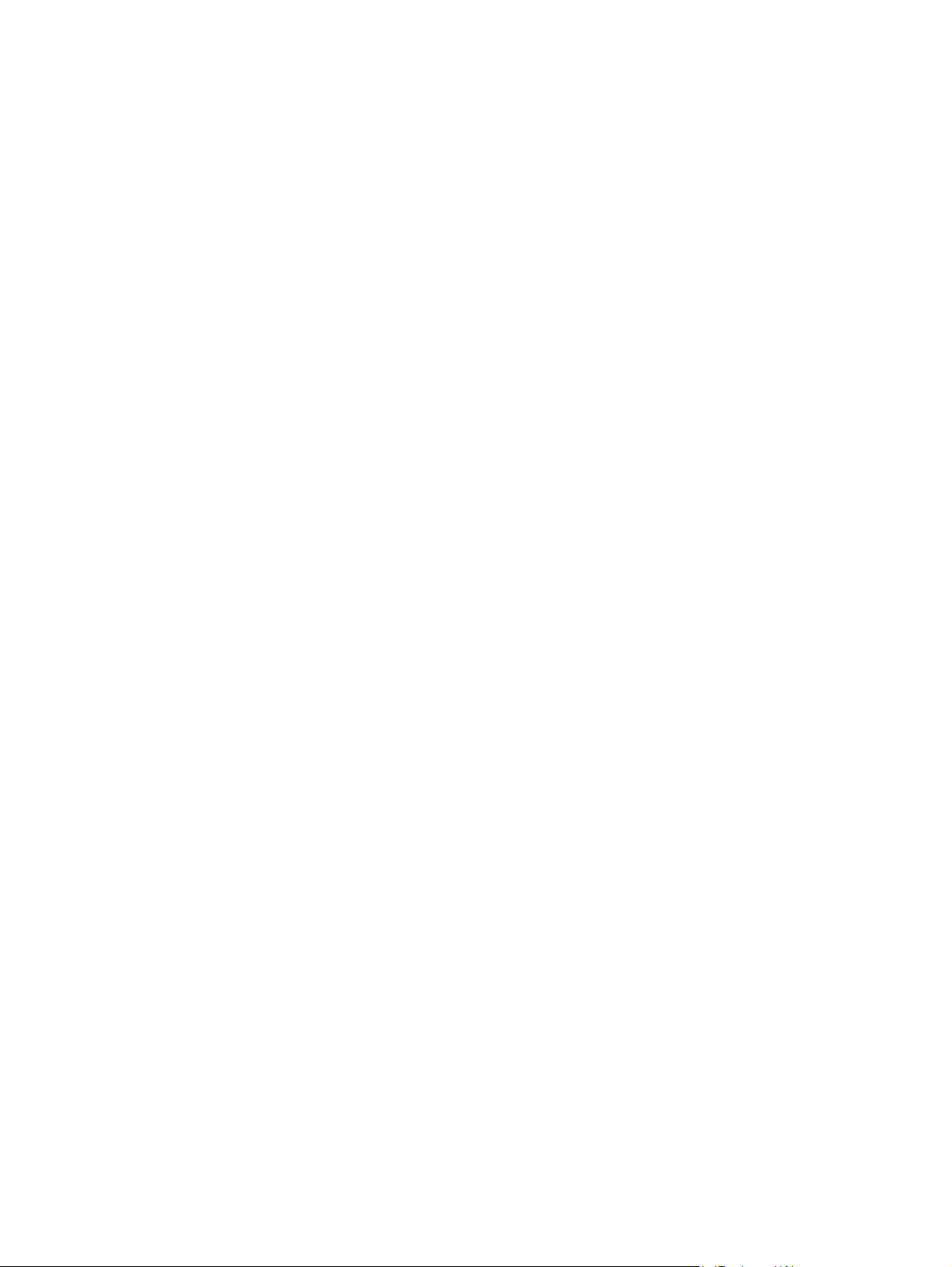
Καθαρισµός της κεφαλής εκτύπωσης .............................................................................. 183
Καθαρισµός της γυάλινης λωρίδας και του κυλίνδρου του σαρωτή ................................. 183
Καθαρισµός των κυλίνδρων παραλαβής και του προστατευτικού διαχωρισµού του
τροφοδότη εγγράφων ...................................................................................................... 184
Καθαρισµός της οθόνης αφής .......................................................................................... 185
Ενηµερώσεις προϊόντος ................................................................................................................... 185
14 Επίλυση προβληµάτων ........................................................................................................................... 187
Υποστήριξη πελατών ....................................................................................................................... 187
Λίστα ελέγχου επίλυσης προβληµάτων ............................................................................................ 188
Βήµα 1: Ελέγξτε αν
Βήµα 2: Ελέγξτε τον πίνακα ελέγχου για µηνύµατα σφάλµατος ...................................... 188
Βήµα 3: Λειτουργία δοκιµαστικής εκτύπωσης .................................................................. 188
Βήµα 4: Λειτουργία δοκιµαστικής αντιγραφής ................................................................. 189
Βήµα 5: ∆οκιµή της λειτουργίας αποστολής φαξ ............................................................. 189
Βήµα 6: ∆οκιµή της λειτουργίας λήψης φαξ ..................................................................... 189
Βήµα 7: Στείλτε µια εργασία εκτύπωσης
Βήµα 8: Έλεγχος της λειτουργίας "Σύνδεση και εκτύπωση µέσω µονάδας USB" ........... 189
Παράγοντες που επηρεάζουν την απόδοση του προϊόντος ............................................ 190
Επαναφορά των εργοστασιακών προεπιλογών ............................................................................... 190
Λανθασµένη τροφοδότηση ή εµπλοκή χαρτιού ................................................................................ 190
Το προϊόν δεν έλκει χαρτί ................................................................................................ 190
Το προϊόν έλκει πολλά φύλλα χαρτιού ............................................................................. 191
Αποτροπή εµπλοκών χαρτιού ......................................................................................... 191
Αποκατάσταση εµπλοκών χαρτιού ................................................................................................... 192
Θέσεις
Αποκατάσταση εµπλοκών στον τροφοδότη εγγράφων ................................................... 193
Αποκατάσταση εµπλοκών στο δίσκο 1 (δίσκος διαφορετικών µεγεθών) ......................... 195
Αποκατάσταση εµπλοκών στο δίσκο 2 ............................................................................ 198
Αποκατάσταση εµπλοκών στο δίσκο 3 ............................................................................ 199
Αποκατάσταση εµπλοκών στην αριστερή θύρα .............................................................. 201
Αποκατάσταση εµπλοκών στη θήκη εξόδου .................................................................... 202
Αποκαταστήστε τις εµπλοκές από το εξάρτηµα εκτύπωσης διπλής όψης ....................... 203
Βελτίωση ποιότητας
Χρησιµοποιήστε τη σωστή ρύθµιση τύπου χαρτιού στο πρόγραµµα οδήγησης του
εκτυπωτή ......................................................................................................................... 206
Ρύθµιση χρώµατος .......................................................................................................... 206
Χρησιµοποιήστε χαρτί που πληροί τις προδιαγραφές της HP ......................................... 209
Έλεγχος των δοχείων µελάνης ........................................................................................ 210
Αφαίρεση κηλίδων ........................................................................................................... 212
Καθαρισµός της κεφαλής εκτύπωσης .............................................................................. 213
εµπλοκών ............................................................................................................. 193
εκτύπωσης ...................................................................................................... 205
το προϊόν τροφοδοτείται µε ρεύµα ................................................... 188
από υπολογιστή. .............................................. 189
ELWW xi
Page 14
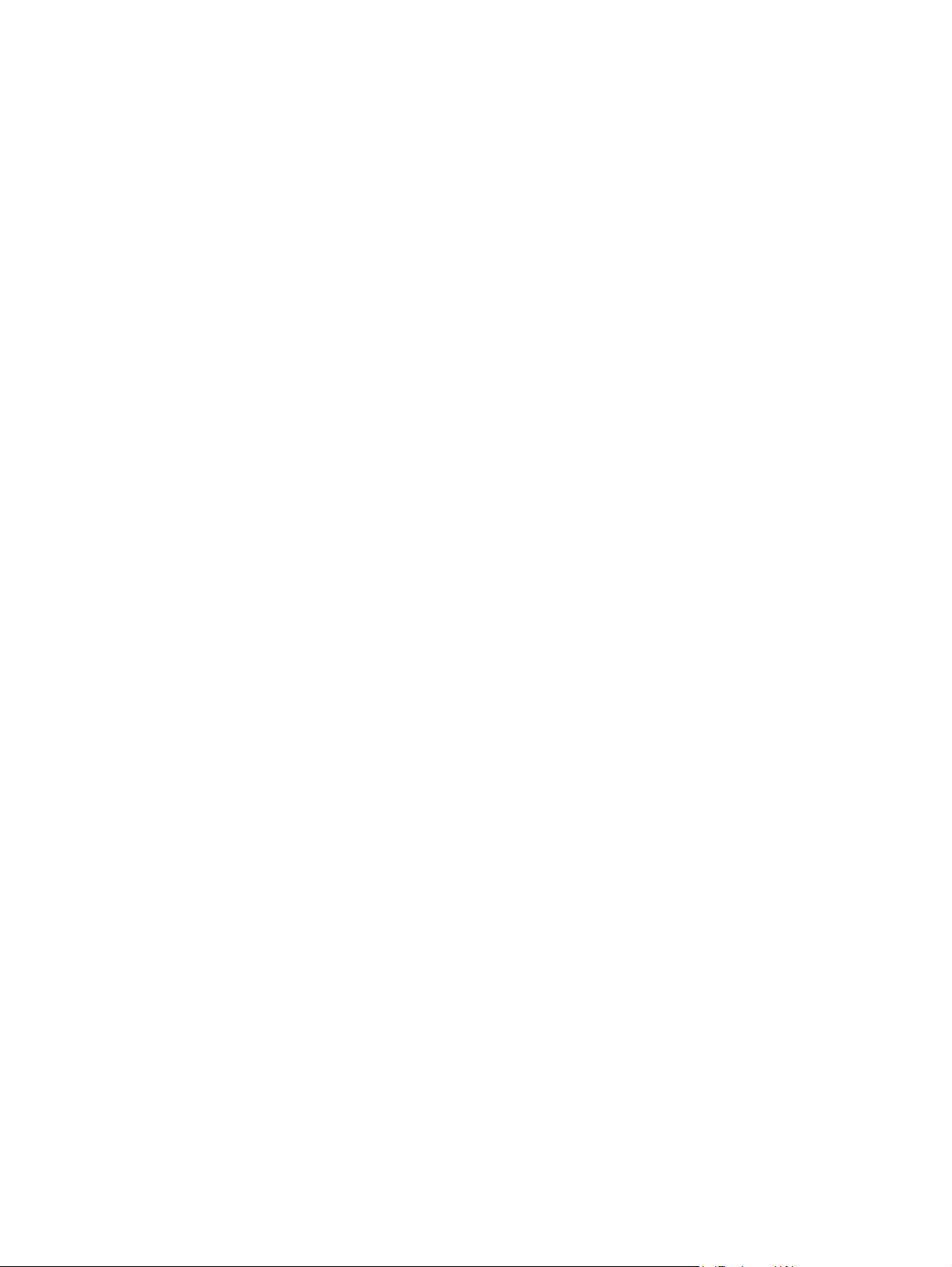
Χρησιµοποιήστε το πρόγραµµα οδήγησης εκτυπωτή που ανταποκρίνεται
περισσότερο στις προσωπικές σας ανάγκες εκτύπωσης ................................................ 213
Βελτίωση ποιότητας εκτύπωσης για αντίγραφα ............................................................... 214
Το προϊόν δεν εκτυπώνει ή εκτυπώνει αργά .................................................................................... 215
Το προϊόν δεν εκτυπώνει ................................................................................................. 215
Το προϊόν εκτυπώνει αργά .............................................................................................. 216
Επίλυση προβληµάτων της λειτουργίας Σύνδεση και εκτύπωση µέσω µονάδας USB () ................. 216
Το µενού Εκτύπωση USB δεν ανοίγει όταν
Το αρχείο δεν εκτυπώνεται από τη συσκευή αποθήκευσης USB .................................... 217
Το αρχείο που θέλετε να εκτυπώσετε δεν εµφανίζεται στο µενού Εκτύπωση USB ......... 217
Επίλυση προβληµάτων συνδεσιµότητας .......................................................................................... 218
Επίλυση προβληµάτων άµεσης σύνδεσης USB .............................................................. 218
Επίλυση προβληµάτων δικτύου ....................................................................................... 218
Επίλυση προβληµάτων ασύρµατου δικτύου .................................................................................... 220
Λίστα ελέγχου ασύρµατης συνδεσιµότητας
Ο πίνακας ελέγχου εµφανίζει το µήνυµα: Η ασύρµατη λειτουργία του προϊόντος έχει
απενεργοποιηθεί .............................................................................................................. 221
Όταν ολοκληρωθεί η ρύθµιση παραµέτρων της ασύρµατης σύνδεσης, το προϊόν δεν
εκτυπώνει ......................................................................................................................... 221
Το προϊόν δεν εκτυπώνει, ενώ στον υπολογιστή έχει εγκατασταθεί τείχος προστασίας
άλλου κατασκευαστή ....................................................................................................... 222
Η ασύρµατη σύνδεση δεν λειτουργεί µετά τη
ή του προϊόντος ............................................................................................................... 222
∆εν είναι δυνατή η σύνδεση περισσότερων υπολογιστών στο ασύρµατο προϊόν ........... 222
Το ασύρµατο προϊόν χάνει την επικοινωνία κατά τη σύνδεσή του σε VPN ..................... 223
Το δίκτυο δεν εµφανίζεται στη λίστα ασύρµατων δικτύων ............................................... 223
Το ασύρµατο δίκτυο δεν λειτουργεί ................................................................................. 224
Επίλυση προβληµάτων
Επίλυση προβληµάτων λογισµικού προϊόντος µε Mac .................................................................... 225
Το πρόγραµµα οδήγησης εκτυπωτή δεν εµφανίζεται στη λίστα "Εκτύπωση &
σάρωση" .......................................................................................................................... 226
Το όνοµα της συσκευής δεν εµφανίζεται στη λίστα συσκευών, στη λίστα "Εκτύπωση &
σάρωση" .......................................................................................................................... 226
Το πρόγραµµα οδήγησης εκτυπωτή δεν ρυθµίζει αυτόµατα
στη λίστα "Εκτύπωση & σάρωση" ................................................................................... 226
Κάποια εργασία εκτύπωσης δεν στάλθηκε στο προϊόν που θέλατε ................................ 226
Όταν υπάρχει σύνδεση µε καλώδιο USB, η συσκευή δεν εµφανίζεται στη λίστα
"Εκτύπωση & σάρωση", µετά την επιλογή του προγράµµατος οδήγησης. ..................... 227
Όταν χρησιµοποιείτε σύνδεση USB, χρησιµοποιείτε πρόγραµµα οδήγησης εκτυπωτή
γενικής χρήσης ................................................................................................................ 227
λογισµικού του προϊόντος µε Windows ...................................................... 224
τοποθετείτε το εξάρτηµα USB ..................... 217
..................................................................... 220
µετακίνηση του ασύρµατου δροµολογητή
την επιλεγµένη συσκευή
xii ELWW
Page 15
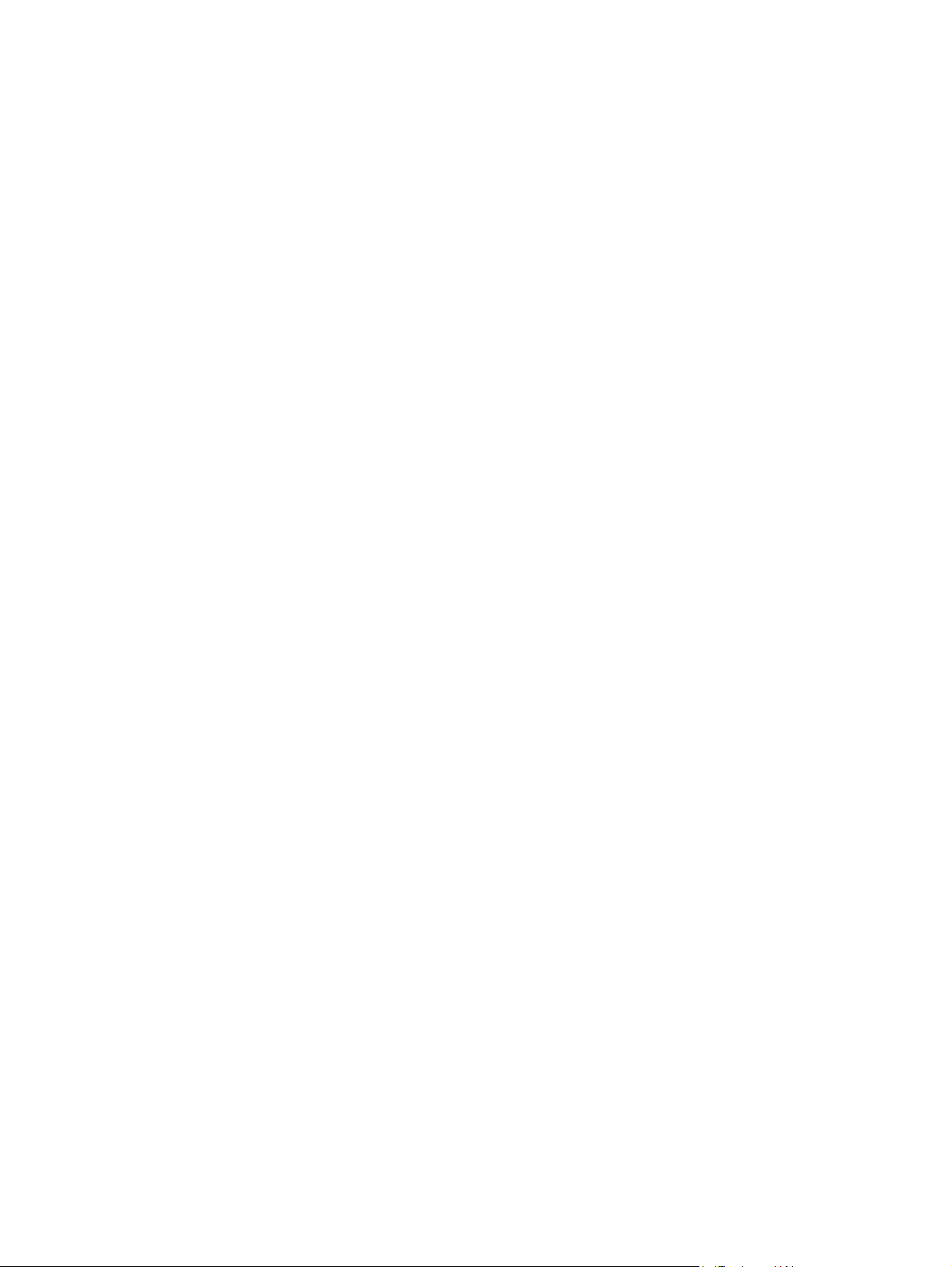
Παράρτηµα Α Αναλώσιµα και βοηθητικός εξοπλισµός ............................................................................. 229
Παραγγελία ανταλλακτικών, εξαρτηµάτων και αναλωσίµων ............................................................ 229
Κωδικοί ειδών ................................................................................................................................... 229
Παράρτηµα Β Σέρβις και τεχνική υποστήριξη ............................................................................................ 231
∆ήλωση περιορισµένης εγγύησης Hewlett-Packard ........................................................................ 231
Άδεια χρήσης τελικού χρήστη ........................................................................................................... 232
OpenSSL .......................................................................................................................................... 235
Υποστήριξη πελατών ....................................................................................................................... 235
Παράρτηµα Γ Προδιαγραφές προϊόντος ..................................................................................................... 237
Προδιαγραφές φυσικών χαρακτηριστικών ....................................................................................... 238
Κατανάλωση ενέργειας, ηλεκτρικές προδιαγραφές και εκποµ
Εκποµπές θορύβου .......................................................................................................................... 239
Προδιαγραφές περιβάλλοντος .......................................................................................................... 239
Παράρτηµα ∆ Πρόγραµµα περιβαλλοντικής διαχείρισης προϊόντων ...................................................... 241
Προστασία του περιβάλλοντος ......................................................................................................... 241
Προστασία από το όζον .................................................................................................................... 241
Κατανάλωση ισχύος ......................................................................................................................... 242
Χρήση χαρτιού ................................................................................................................................. 242
Πλαστικά ........................................................................................................................................... 242
Αναλώσιµα εκτύπωσης HP Officejet ................................................................................................ 242
Οδηγίες επιστροφής και ανακύκλωσης ............................................................................................ 243
Ηνωµένες Πολιτείες και Πουέρτο Ρίκο ............................................................................. 243
Επιστροφές εκτός Η.Π.Α .................................................................................................. 244
Απόρριψη µπαταριών ...................................................................................................... 244
Ανακύκλωση εκτυπωτών ................................................................................................. 244
Χαρτί
................................................................................................................................................. 244
Περιορισµοί υλικών .......................................................................................................................... 244
Απόρριψη άχρηστου εξοπλισµού από τους χρήστες ....................................................................... 245
Ανακύκλωση ηλεκτρονικών συσκευών ............................................................................................. 246
Χηµικές ουσίες .................................................................................................................................. 246
Φύλλο ∆εδοµένων Ασφαλείας Υλικού (MSDS) ................................................................................ 246
Περισσότερες πληροφορίες .............................................................................................................. 246
Πίνακας ουσιών (Κίνα) ..................................................................................................................... 247
∆ήλωση για τον περιορισµό επικίνδυνων ουσιών (Τουρκία) ............................................................ 247
Ανακοίνωση περιορισµού της χρήσης επικίνδυνων ουσιών (Ουκρανία) .......................................... 247
∆ήλωση περιορισµού της χρήσης επικίνδυνων ουσιών (
πές θορύβου .................................... 238
Βιετνάµ) ................................................... 248
ELWW xiii
Page 16
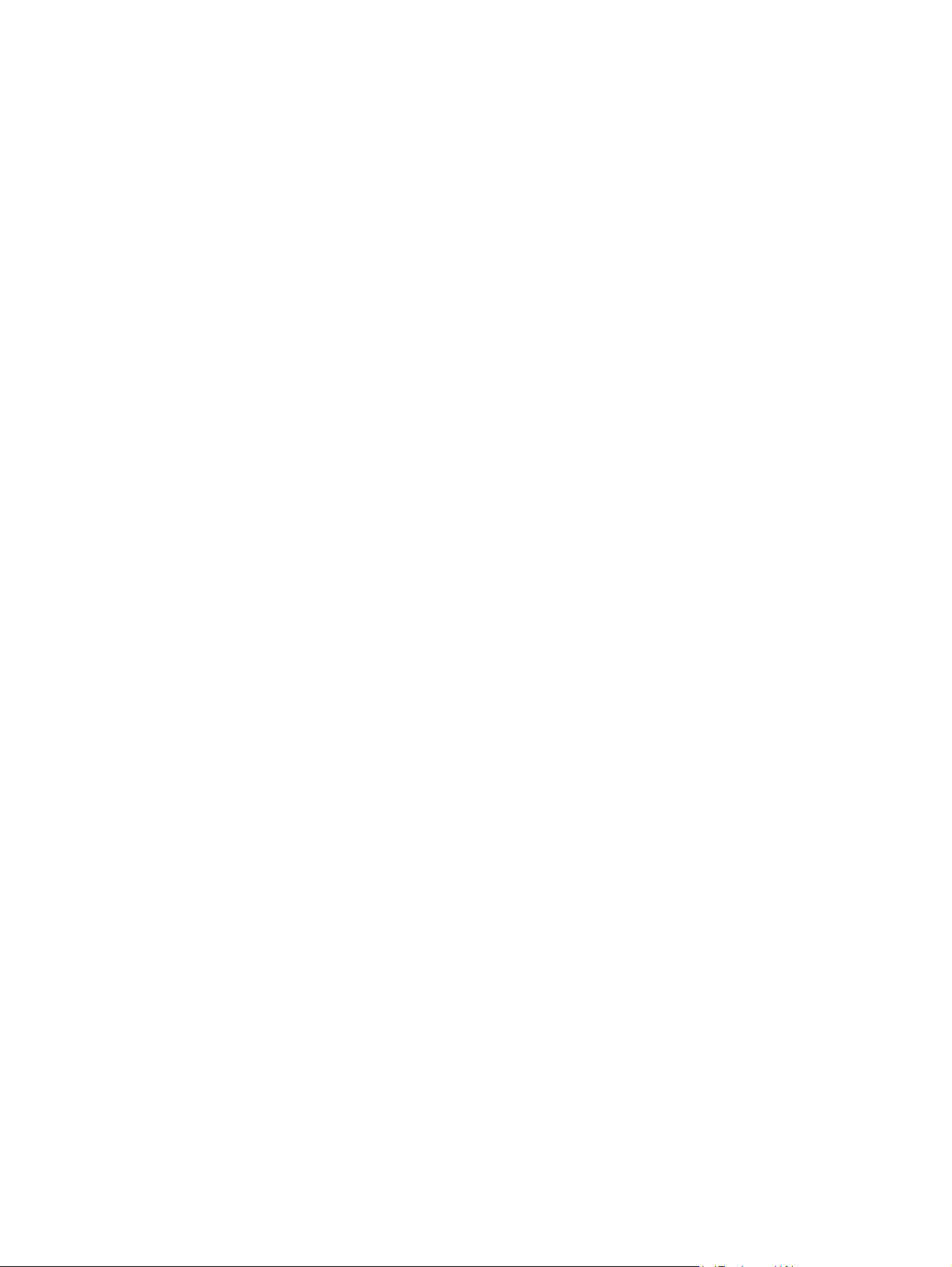
Παράρτηµα Ε Πληροφορίες περί κανονισµών ........................................................................................... 249
Σηµειώσεις κανονισµών ................................................................................................................... 249
Κανονιστικός αριθµός µοντέλου ....................................................................................... 249
∆ήλωση FCC ................................................................................................................... 249
∆ήλωση VCCI (Ιαπωνία) .................................................................................................................. 250
Οδηγίες για το καλώδιο τροφοδοσίας ............................................................................................... 250
∆ήλωση για το καλώδιο τροφοδοσίας (Ιαπωνία) .............................................................................. 250
∆ήλωση EMC (Κορέα) ...................................................................................................................... 251
∆ήλωση GS (Γερµανία) .................................................................................................................... 251
Σηµείωση για την Ευρωπαϊκή Ένωση .............................................................................................. 251
Πρόσθετες δηλώσεις για προϊόντα τηλεπικοινωνίας (φαξ) ............................................................... 252
∆ήλωση της ΕΕ για τη
New Zealand Telecom Statements .................................................................................. 253
Additional FCC statement for telecom products (US) ...................................................... 253
Οµοσπονδιακός νόµος περί προστασίας χρηστών τηλεφωνίας (Η.Π.Α.) ........................ 254
Industry Canada CS-03 requirements ............................................................................. 254
Note à l’attention des utilisateurs du réseau téléphonique Canadien/notice to users of
the Canadian telephone network ..................................................................................... 255
∆ήλωση ενσύρµατου φαξ για την Αυστραλία ................................................................... 255
Σηµείωση για χρήστες του δικτύου τηλεφωνίας της Γερµανίας ....................................... 255
Ένδειξη ενσύρµατων τηλεπικοινωνιών Βιετνάµ για εγκεκριµένα προϊόντα τύπου
ICTQC .............................................................................................................................. 256
Πρόσθετες δηλώσεις για προϊόντα ασύρµατης
∆ήλωση συµµόρφωσης µε τα πρότυπα της FCC—Ηνωµένες Πολιτείες ......................... 256
Σηµείωση για τους χρήστες στις ΗΠΑ και τον Καναδά .................................................... 256
∆ήλωση για την Αυστραλία .............................................................................................. 256
∆ήλωση ANATEL Βραζιλίας ............................................................................................ 256
∆ηλώσεις για τον Καναδά ................................................................................................ 257
∆ήλωση για την Ταϊβάν .................................................................................................... 257
∆ήλωση για την Κορέα ..................................................................................................... 257
∆ήλωση για την Ταϊβάν .................................................................................................... 257
∆ήλωση για το Μεξικό ...................................................................................................... 258
Αποθήκευση ανώνυµων πληροφοριών
λειτουργία των τηλεπικοινωνιών .................................................. 252
λειτουργίας ............................................................. 256
χρήσης ............................................................................... 258
Παράρτηµα Ζ Με ποιον τρόπο; .................................................................................................................... 261
Ευρετήριο ........................................................................................................................................................ 263
xiv ELWW
Page 17
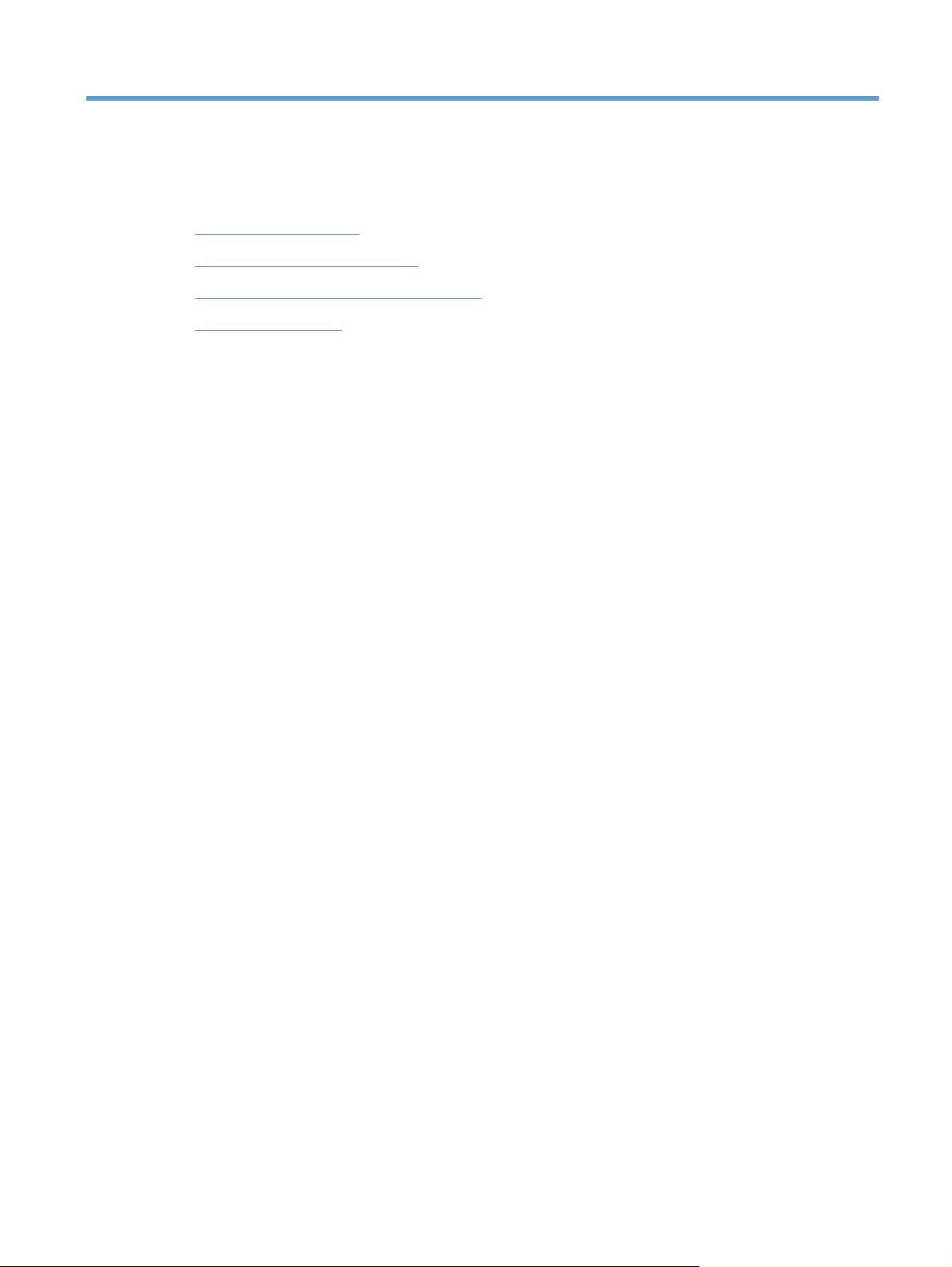
1 Βασικές πληροφορίες προϊόντος
Επισκόπηση συσκευής
●
Περιβαλλοντικά χαρακτηριστικά
●
Λειτουργίες για άτοµα µε ειδικές ανάγκες
●
Όψεις του προϊόντος
●
ELWW 1
Page 18
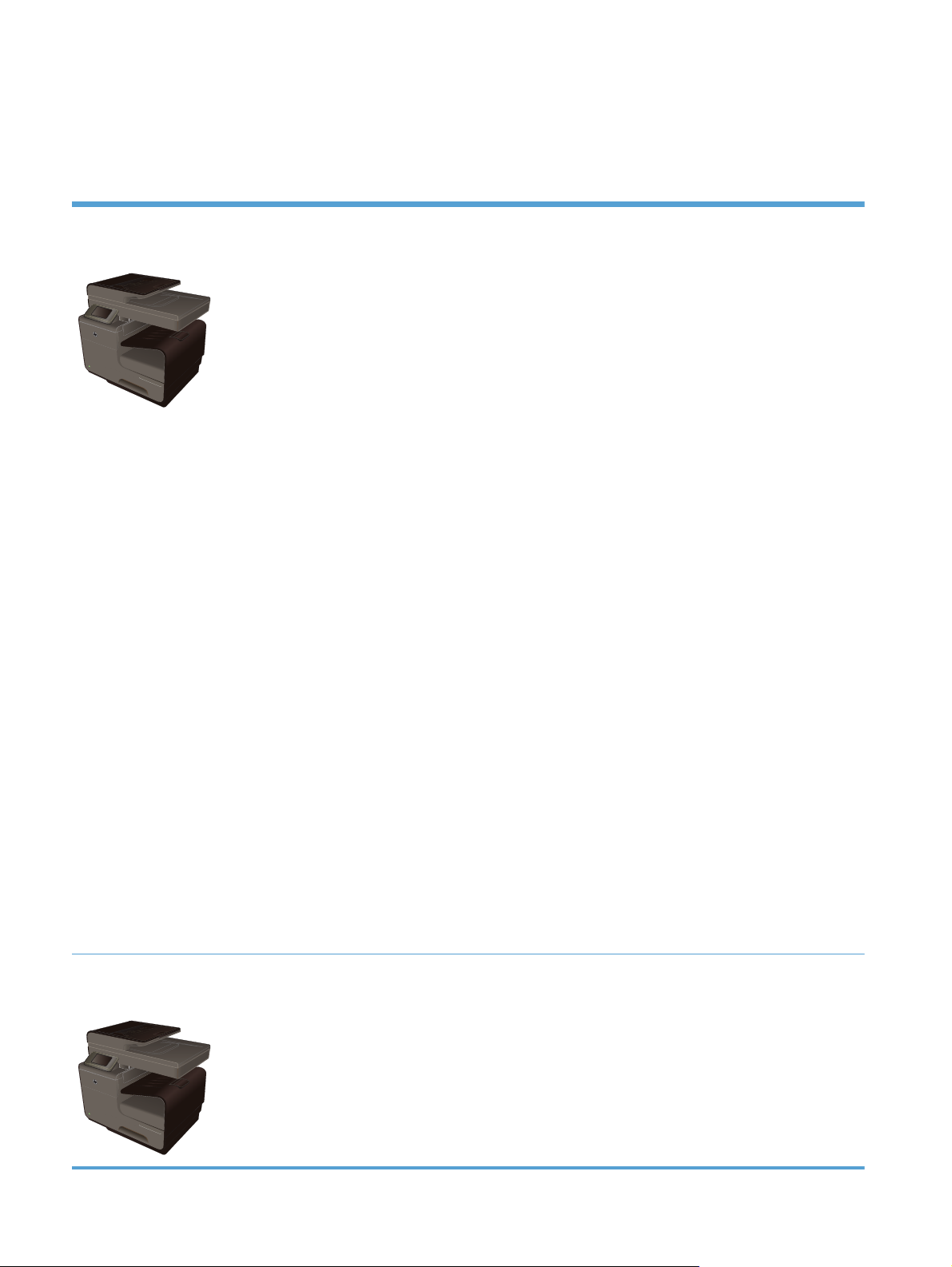
Επισκόπηση συσκευής
Μοντέλα HP Officejet Pro X476 MFP Series
Μοντέλα Officejet Pro X476dn
CN460A
Χειρισµός χαρτιού:
∆ίσκος 1 (χωρητικότητα 50 φύλλων
●
χαρτιού bond 75 GSM ή 20 λιβρών .)
∆ίσκος 2 (χωρητικότητα 500 φύλλων
●
χαρτιού bond 75 GSM ή 20 λιβρών .)
● Προαιρετικός δίσκος 3 (χωρητικότητα 500
φύλλων χαρτιού bond 75 GSM ή 20
λιβρών .)
● ∆ίσκος αυτόµατου τροφοδότη εγγράφων
(χωρητικότητα 50 φύλλων χαρτιού bond
75 GSM ή 20 lb .)
Τυπική θήκη εξόδου (χωρητικότητα 250
●
φύλλων χαρτιού bond 75 GSM ή 20 lb .)
● Αυτόµατη εκτύπωση διπλής όψης
Υποστηριζόµενα λειτουργικά συστήµατα:
●
Windows XP 32 bit (Service Pack 2 ή
νεότερη έκδοση)
● Windows Vista, 32 bit και 64 bit
● Windows 7, 32-bit και 64-bit
● Windows 8, 32 bit και 64 bit
● Windows 8 Pro, 32 bit & 64 bit
Εκτύπωση:
Η εκτύπωση µονής όψης εκτυπώνει
●
ασπρόµαυρες και έγχρωµες σελίδες µεγέθους
Letter ανά λεπτό µε επαγγελµατική ποιότητα
● Η εκτύπωση διπλής όψης εκτυπώνει έως 15
ασπρόµαυρες και έγχρωµες σελίδες µεγέθους
Letter ανά λεπτό µε επαγγελµατική ποιότητα
● Σύνδεση και εκτύπωση µέσω µονάδας USB
(δεν απαιτείται εκτυπωτής)
Αντιγραφή:
● Ασπρόµαυρα αντίγραφα σε ταχύτητα µέχρι 20
ppm και
έγχρωµα αντίγραφα σε ταχύτητα µέχρι
15 ppm
● Τροφοδότης εγγράφων µε χωρητικότητα 50
σελίδων, ο οποίος υποστηρίζει µέγεθος σελίδας
από 127 έως 356 mm (από 5 έως14 ίντσες) σε
µήκος και από 127 έως 216 mm (από 5 έως 8,5
ίντσες) σε πλάτος
● Ο επίπεδος σαρωτής υποστηρίζει µέγεθος
σελίδας έως 297 mm (11,7 ίντσες) σε µήκος και
έως 215 mm (8,5 ίντσες) σε πλάτος
Αυτόµατη αντιγραφή διπλής όψης
●
Σάρωση:
έως 30
Μοντέλα Officejet Pro X476dw
CN461A
● Mac OS X v10.6 και νεότερες εκδόσεις
ΣΗΜΕΙΩΣΗ Για περισσότερες πληροφορίες
σχετικά µε την υποστήριξη του λειτουργικού
συστήµατος, ανατρέξτε στα υποστηριζόµενα
λειτουργικά συστήµατα και προγράµµατα
οδήγησης εκτυπωτή για τα Windows.
Συνδεσιµότητα:
● Hi-Speed USB 2.0
● Σύνδεση Ethernet LAN 10/100
(ενσύρµατη)
Τα ίδια χαρακτηριστικά µε τους εκτυπωτές Officejet Pro X476dn series, συν τα παρακάτω:
● Προσαρµογέας ασύρµατης σύνδεσης µονής ζώνης 802.11 B/G/N
● Απευθείας ασύρµατη εκτύπωση HP
Αυτόµατη σάρωση διπλής όψης
●
Σάρωση σε συσκευή µνήµης (δεν απαιτείται
●
υπολογιστής)
Φαξ:
V.34 µε µία θύρα φαξ RJ-11
●
2 Κεφάλαιο 1 Βασικές πληροφορίες προϊόντος ELWW
Page 19
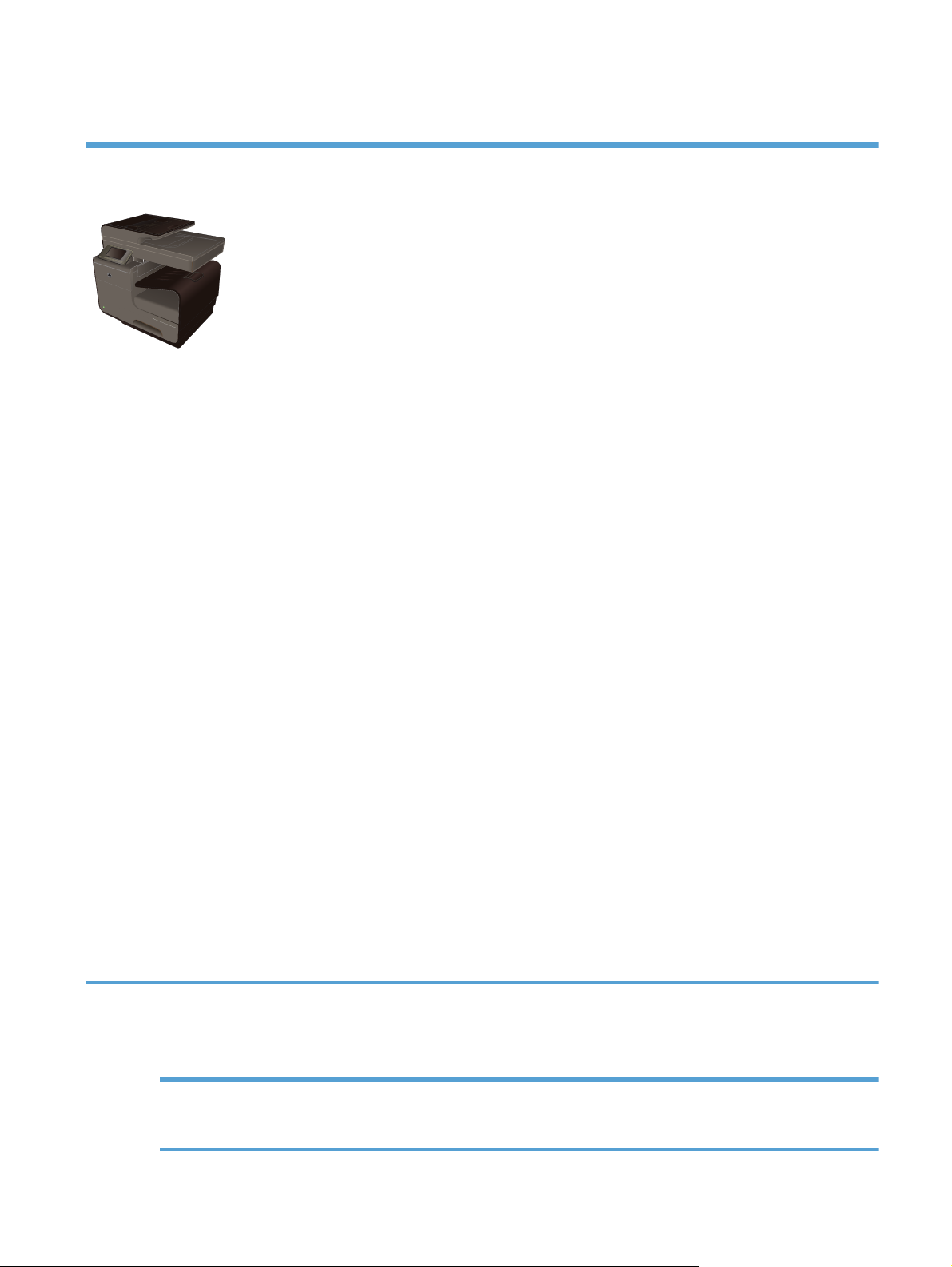
Μοντέλα HP Officejet Pro X576 MFP Series
Μοντέλα Officejet Pro X576dw
CN462A
Χειρισµός χαρτιού:
∆ίσκος 1 (χωρητικότητα 50 φύλλων
●
χαρτιού bond 75 GSM ή 20 lb .)
● ∆ίσκος 2 (χωρητικότητα 500 φύλλων
χαρτιού bond 75 GSM ή 20 lb .)
Προαιρετικός δίσκος 3 (χωρητικότητα 500
●
φύλλων χαρτιού bond 75 GSM ή 20 lb .)
∆ίσκος αυτόµατου τροφοδότη εγγράφων
●
(χωρητικότητα 50 φύλλων χαρτιού bond
75 GSM ή 20 lb .)
Τυπική θήκη εξόδου (χωρητικότητα 250
●
φύλλων χαρτιού bond 75 GSM ή 20 lb .)
● Αυτόµατη εκτύπωση διπλής όψης
Υποστηριζόµενα λειτουργικά συστήµατα:
● Windows XP 32 bit (Service Pack 2 ή
νεότερη έκδοση)
● Windows Vista, 32 bit και 64 bit
● Windows 7, 32-bit και 64-bit
● Windows 8, 32 bit και 64 bit
● Windows 8 Pro, 32 bit & 64 bit
● Mac OS X v10.6 και νεότερες εκδόσεις
ΣΗΜΕΙΩΣΗ Για περισσότερες πληροφορίες
σχετικά µε την υποστήριξη του λειτουργικού
συστήµατος, ανατρέξτε στα υποστηριζόµενα
λειτουργικά συστήµατα και προγράµµατα
οδήγησης εκτυπωτή για τα Windows.
Συνδεσιµότητα:
Εκτύπωση:
Η εκτύπωση µονής όψης εκτυπώνει έως 40
●
ασπρόµαυρες και έγχρωµες σελίδες µεγέθους
Letter ανά λεπτό µε επαγγελµατική ποιότητα
Η εκτύπωση διπλής όψης εκτυπώνει έως 20
●
ασπρόµαυρες και έγχρωµες σελίδες µεγέθους
Letter ανά λεπτό µε επαγγελµατική ποιότητα
● Σύνδεση και εκτύπωση µέσω µονάδας USB
(δεν απαιτείται
Αντιγραφή:
Ασπρόµαυρα αντίγραφα σε ταχύτητα µέχρι 20
●
ppm και έγχρωµα αντίγραφα σε ταχύτητα µέχρι
15 ppm
● Τροφοδότης εγγράφων µε χωρητικότητα 50
σελίδων, ο οποίος υποστηρίζει µέγεθος σελίδας
από 127 έως 356 mm (από 5 έως14 ίντσες) σε
µήκος και από 127 έως 216 mm (από 5 έως 8,5
ίντσες) σε πλάτος
Ο επίπεδος σαρωτής υποστηρίζει µέγεθος
●
σελίδας έως 297 mm (11,7 ίντσες) σε µήκος
έως 215 mm (8,5 ίντσες) σε πλάτος
Αυτόµατη αντιγραφή διπλής όψης
●
Σάρωση:
Αυτόµατη σάρωση διπλής όψης
●
Σάρωση σε συσκευή µνήµης (δεν απαιτείται
●
υπολογιστής)
Φαξ:
V.34 µε µία θύρα φαξ RJ-11
●
εκτυπωτής)
και
● Hi-Speed USB 2.0
● Προσαρµογέας ασύρµατης σύνδεσης
µονής ζώνης 802.11 B/G/N
● Σύνδεση Ethernet LAN 10/100
(ενσύρµατη)
HP ePrint
●
●
Απευθείας
ασύρµατη εκτύπωση HP
Περιβαλλοντικά χαρακτηριστικά
Εκτύπωση διπλής όψης Η δυνατότητα αυτόµατης εκτύπωσης διπλής όψης είναι διαθέσιµη στους εκτυπωτές Officejet
Pro X476 και Officejet Pro X576. Με την εκτύπωση διπλής όψης προστατεύετε το
περιβάλλον και εξοικονοµείτε χρήµατα.
ELWW
Περιβαλλοντικά χαρακτηριστικά
3
Page 20
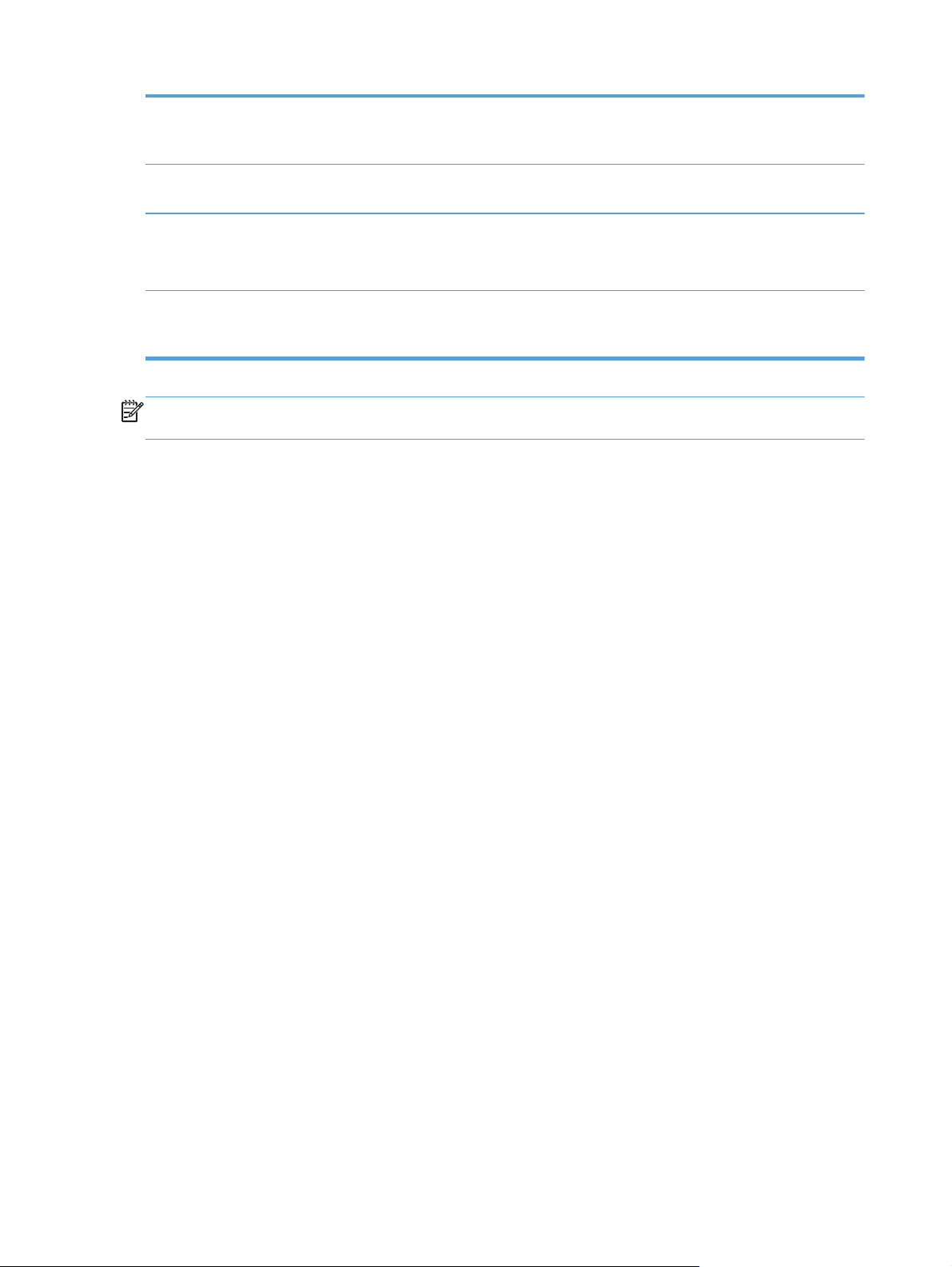
Εκτύπωση πολλαπλών
σελίδων ανά φύλλο
Εξοικονοµήστε χαρτί εκτυπώνοντας δύο ή περισσότερες σελίδες ενός εγγράφου τη µία πλάι
στην άλλη σε ένα φύλλο χαρτιού. Προσπελάστε τη λειτουργία αυτή µέσω του προγράµµατος
οδήγησης του εκτυπωτή.
Αντιγράφει πολλές σελίδες
ανά φύλλο
Ανακύκλωση Περιορίστε την σπατάλη χρησιµοποιώντας ανακυκλωµένο χαρτί.
Εξοικονόµηση ενέργειας Η κατάσταση αδράνειας και οι επιλογές χρονοδιακόπτη δίνουν στη συσκευή τη δυνατότητα
Για να εξοικονοµήσετε χαρτί, εκτυπώστε δύο σελίδες του πρωτότυπου εγγράφου δίπλαδίπλα σε
Για να ανακυκλώσετε τα δοχεία εκτύπωσης, χρησιµοποιήστε τη διαδικασία επιστροφής HP
Planet Partners.
γρήγορης µετάβασης σε καταστάσεις µειωµένης κατανάλωσης ενέργειας όταν δεν γίνεται
εκτύπωση. Έτσι, εξοικονοµείται
ένα φύλλο χαρτιού.
ενέργεια.
ΣΗΜΕΙΩΣΗ Μπορείτε να εξοικονοµήσετε περισσότερη ενέργεια απενεργοποιώντας τον εκτυπωτή
εάν δεν πρόκειται να τον χρησιµοποιήσετε για περισσότερες από τέσσερις ώρες.
Λειτουργίες για άτοµα µε ειδικές ανάγκες
Η συσκευή διαθέτει πολλές λειτουργίες που βοηθούν τους χρήστες µε περιορισµένη όραση, ακοή,
επιδεξιότητα ή δύναµη.
Ηλεκτρονικός οδηγός χρήσης που είναι συµβατός µε προγράµµατα ανάγνωσης κειµένου
●
οθόνης.
Τα δοχεία µελάνης µπορούν να τοποθετηθούν και να αφαιρεθούν µε το ένα χέρι.
●
Όλες οι θύρες και τα
●
καλύµµατα µπορούν να ανοιχτούν µε το ένα χέρι.
4 Κεφάλαιο 1 Βασικές πληροφορίες προϊόντος ELWW
Page 21
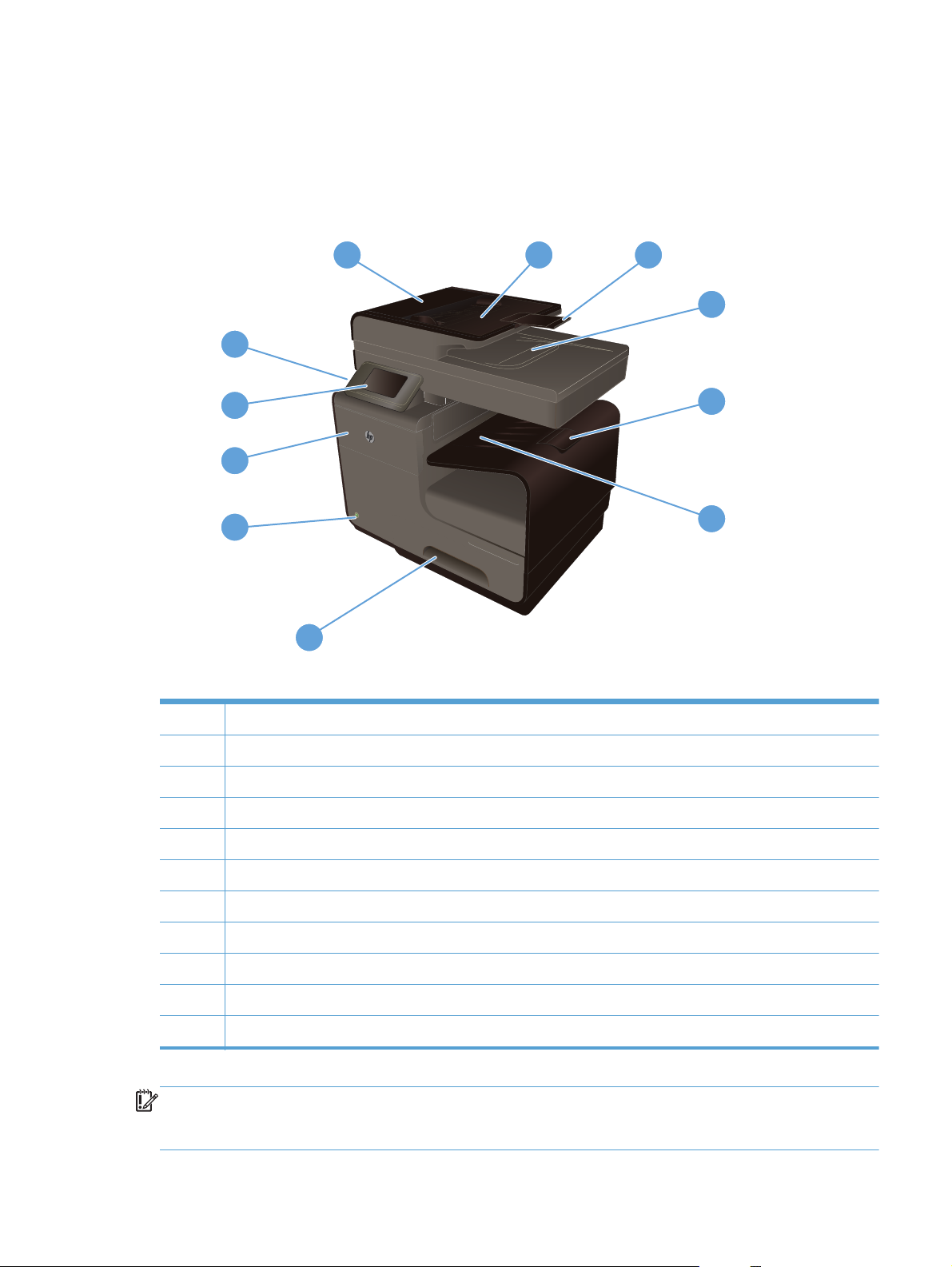
Όψεις του προϊόντος
Εµπρός όψη
1
2
3
4
11
10
5
9
8
6
7
1 Κάλυµµα τροφοδότη εγγράφων, παρέχει πρόσβαση για την αποκατάσταση των εµπλοκών
ELWW
2 ∆ίσκος εισόδου τροφοδότη εγγράφων
3 Προέκταση δίσκου εισόδου τροφοδότη εγγράφων
4 ∆ίσκος εξόδου τροφοδότη εγγράφων
5 Επέκταση θήκης εξόδου
6 Θήκη εξόδου
7 ∆ίσκος 2 - κύριος δίσκος χαρτιού
8 Κουµπί ενεργοποίησης/απενεργοποίησης
9 Θύρα δοχείων µελάνης
10 Πίνακας ελέγχου της έγχρωµης οθόνης αφής
11 Θύρα USB 2.0
ΣΗΜΑΝΤΙΚΟ: Θα πρέπει να είστε ιδιαίτερα προσεκτικοί όταν µετακινείτε τον εκτυπωτή καθώς κλίση
µε γωνία µεγαλύτερη των 15 µοιρών µπορεί να προκαλέσει διαρροή µελάνης, ιδιαίτερα αµέσως µετά
την εκκίνηση.
Όψεις του προϊόντος
5
Page 22
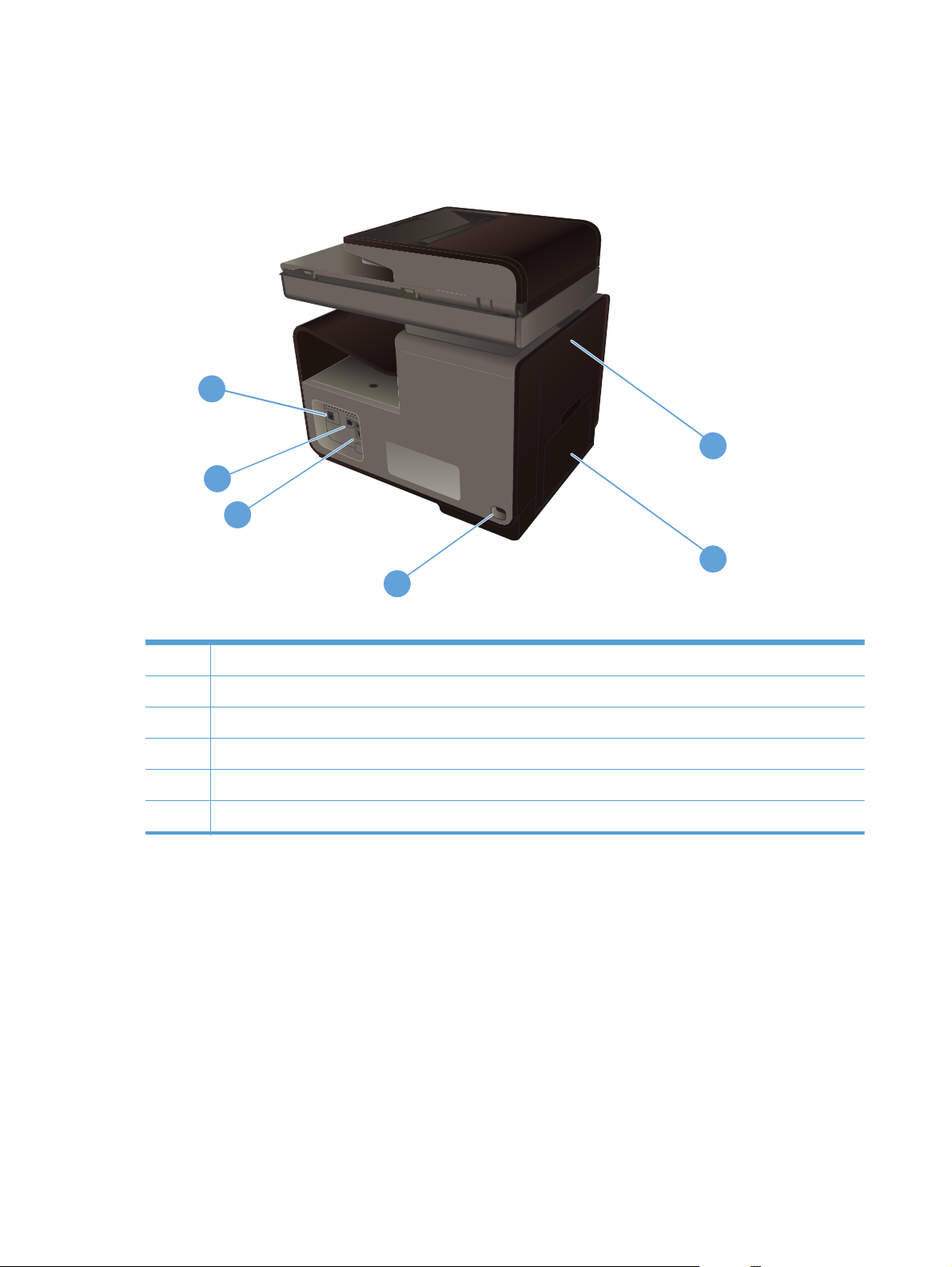
Πίσω πλευρά
6
1
5
4
2
3
1 Αριστερή θύρα (πρόσβαση για την αποκατάσταση εµπλοκών)
2 ∆ίσκος 1 (δίσκος διαφορετικών µεγεθών)
3 Σύνδεση τροφοδοσίας
4 Θύρες Hi-Speed USB 2.0
5 Θύρα Ethernet
6 Θύρα γραµµής φαξ
6 Κεφάλαιο 1 Βασικές πληροφορίες προϊόντος ELWW
Page 23
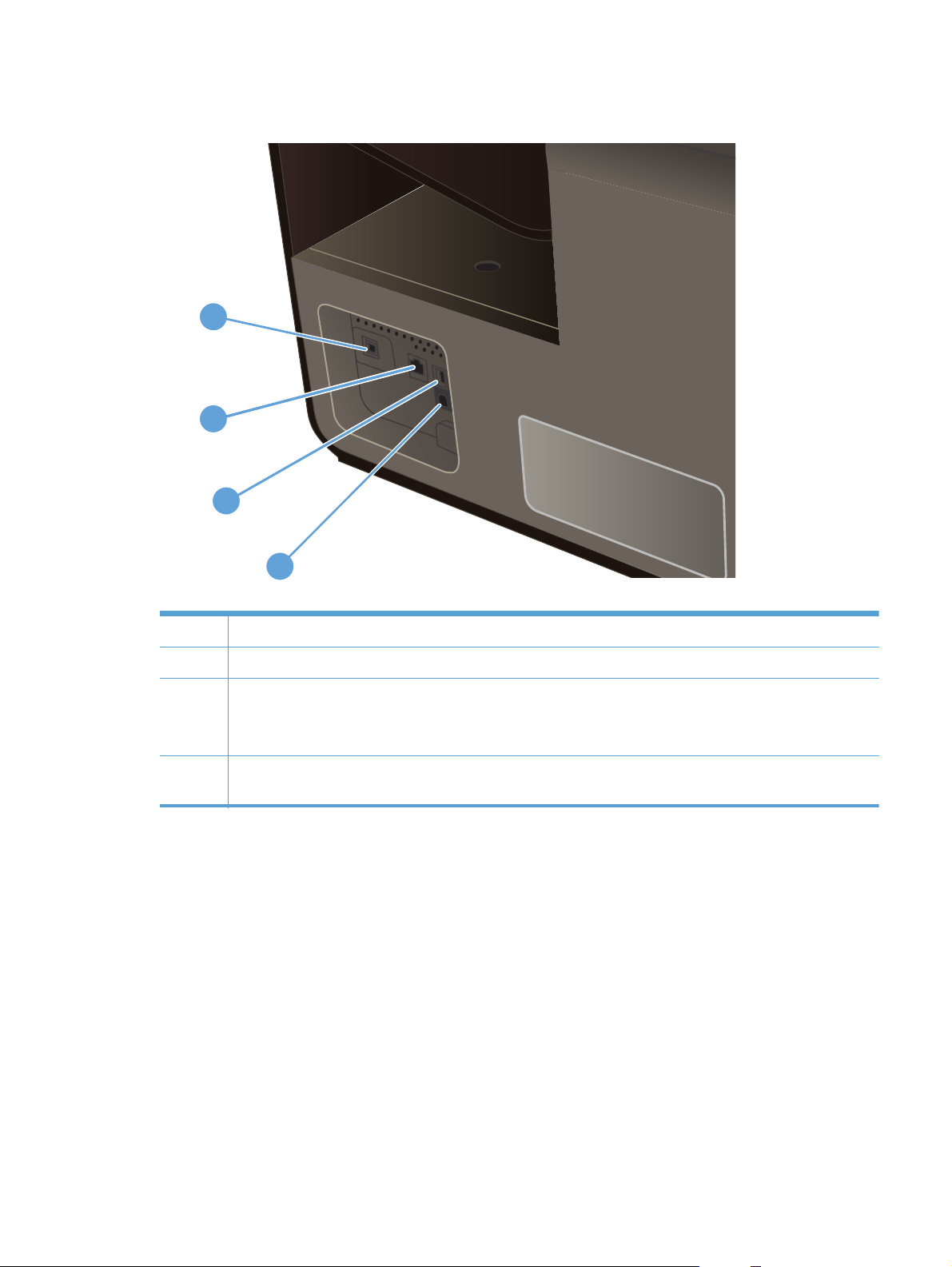
Θύρες διασύνδεσης
1
2
3
4
1 Θύρα γραµµής φαξ
2 Θύρα Ethernet
3 Η θύρα Host USB δέχεται συσκευές αποθήκευσης USB για τις λειτουργίες Σάρωση σε USB και Σύνδεση και
εκτύπωση.
ΣΗΜΕΙΩΣΗ Μία θύρα Host USB υπάρχει επίσης στην πρόσοψη της συσκευής, πίσω από τον πίνακα ελέγχου.
4 Η θύρα συσκευών USB δέχεται καλώδιο USB από Η/Υ (εναλλακτική της σύνδεσης δικτύου και της ασύρµατης
σύνδεσης).
Θέση σειριακού αριθµού και αριθµού µοντέλου
Ανοίξτε τη θύρα των δοχείων µελάνης για να δείτε το σειριακό αριθµό και την ετικέτα µε τον αριθµό
µοντέλου της συσκευής.
ELWW
Όψεις του προϊόντος
7
Page 24
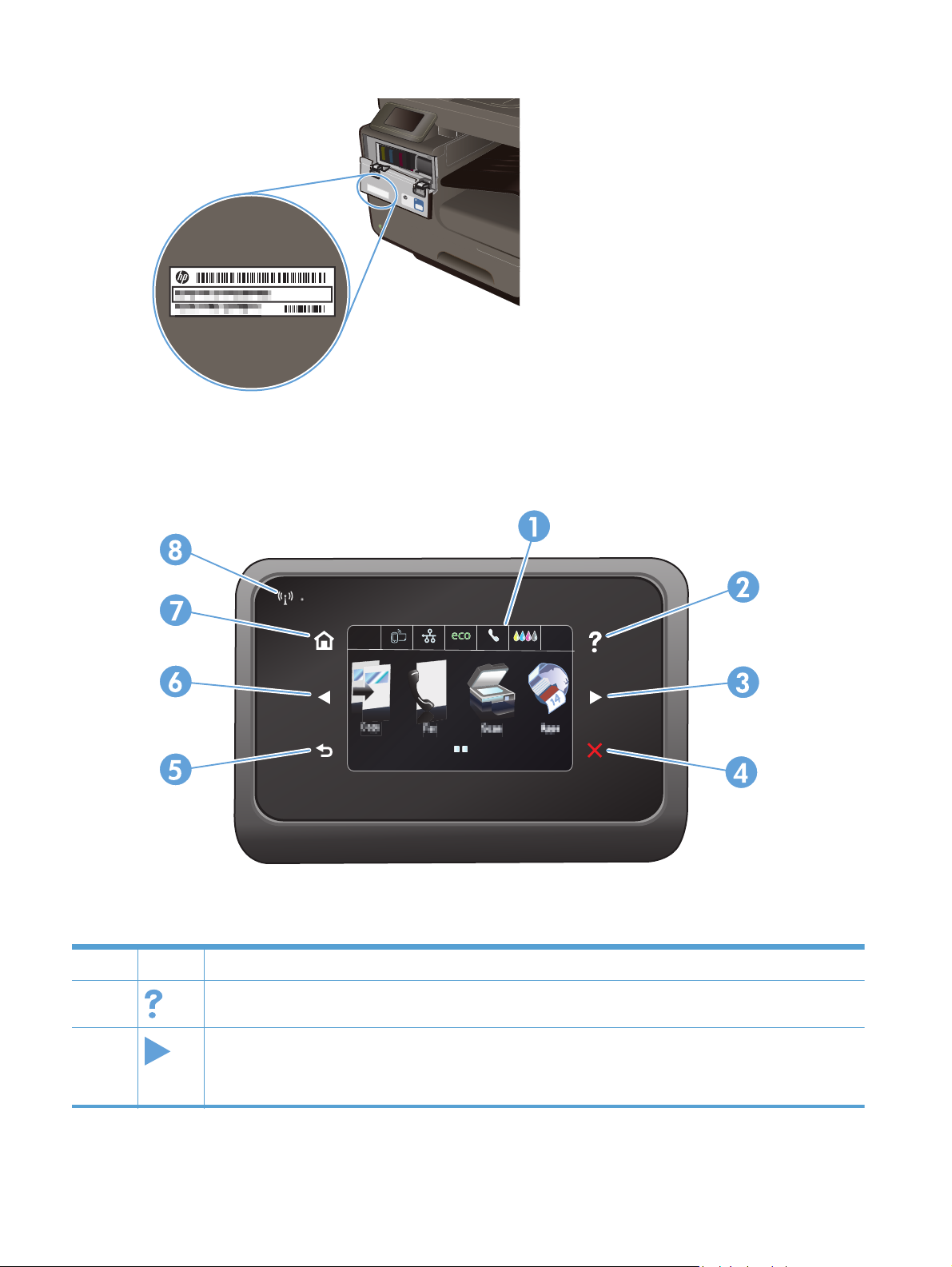
∆ιάταξη του πίνακα ελέγχου
Jan 00 00 00:00a
1 Περιοχή οθόνης και οθόνης αφής
2
3
Κουµπί βοήθειας: παρέχει πρόσβαση στο σύστηµα βοήθειας της συσκευής
Κουµπί δεξιού βέλους: µετακινεί το δροµέα στα δεξιά ή µετακινεί την εµφανιζόµενη εικόνα στην επόµενη οθόνη
ΣΗΜΕΙΩΣΗ Το κουµπί ανάβει µόνο όταν η τρέχουσα οθόνη µπορεί να χρησιµοποιήσει τη συγκεκριµένη
δυνατότητα.
8 Κεφάλαιο 1 Βασικές πληροφορίες προϊόντος ELWW
Page 25
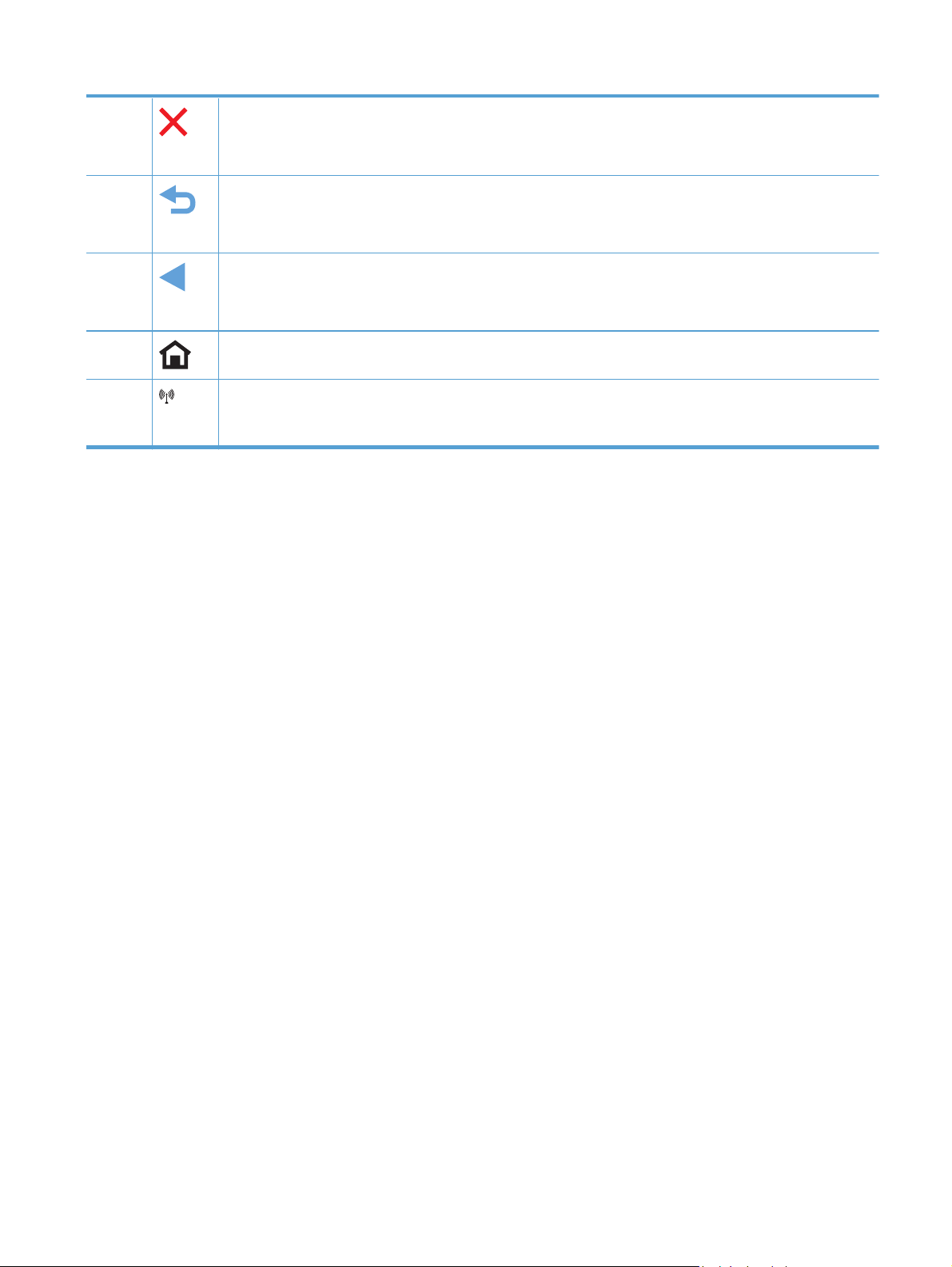
4 Κουµπί ακύρωσης: ακυρώνει τις τρέχουσες εργασίες ή κλείνει την τρέχουσα οθόνη.
ΣΗΜΕΙΩΣΗ Το κουµπί ανάβει µόνο όταν η τρέχουσα οθόνη µπορεί να χρησιµοποιήσει τη συγκεκριµένη
δυνατότητα.
5
6
7
8
Κουµπί επιστροφής: επιστρέφει στην προηγούµενη οθόνη
ΣΗΜΕΙΩΣΗ Το κουµπί ανάβει µόνο όταν η τρέχουσα οθόνη µπορεί να χρησιµοποιήσει τη συγκεκριµένη
δυνατότητα.
Κουµπί αριστερού βέλους: µετακινεί το δροµέα στα αριστερά
ΣΗΜΕΙΩΣΗ Το κουµπί ανάβει µόνο όταν η τρέχουσα οθόνη µπορεί να χρησιµοποιήσει τη συγκεκριµένη
δυνατότητα.
Κουµπί αρχικής οθόνης: παρέχει γρήγορη πρόσβαση στην αρχική οθόνη. Το κουµπί ανάβει µόνο όταν η τρέχουσα
οθόνη µπορεί να χρησιµοποιήσει τη συγκεκριµένη δυνατότητα.
Ενδεικτική λυχνία ασύρµατης λειτουργίας: δείχνει ότι έχει ενεργοποιηθεί το ασύρµατο δίκτυο. Η ενδεικτική λυχνία
αναβοσβήνει, ενώ η συσκευή δηµιουργεί σύνδεση στο ασύρµατο δίκτυο. Όταν ολοκληρωθεί η σύνδεση, η
ενδεικτική λυχνία παύει να αναβοσβήνει και παραµένει αναµµένη.
ELWW
Όψεις του προϊόντος
9
Page 26
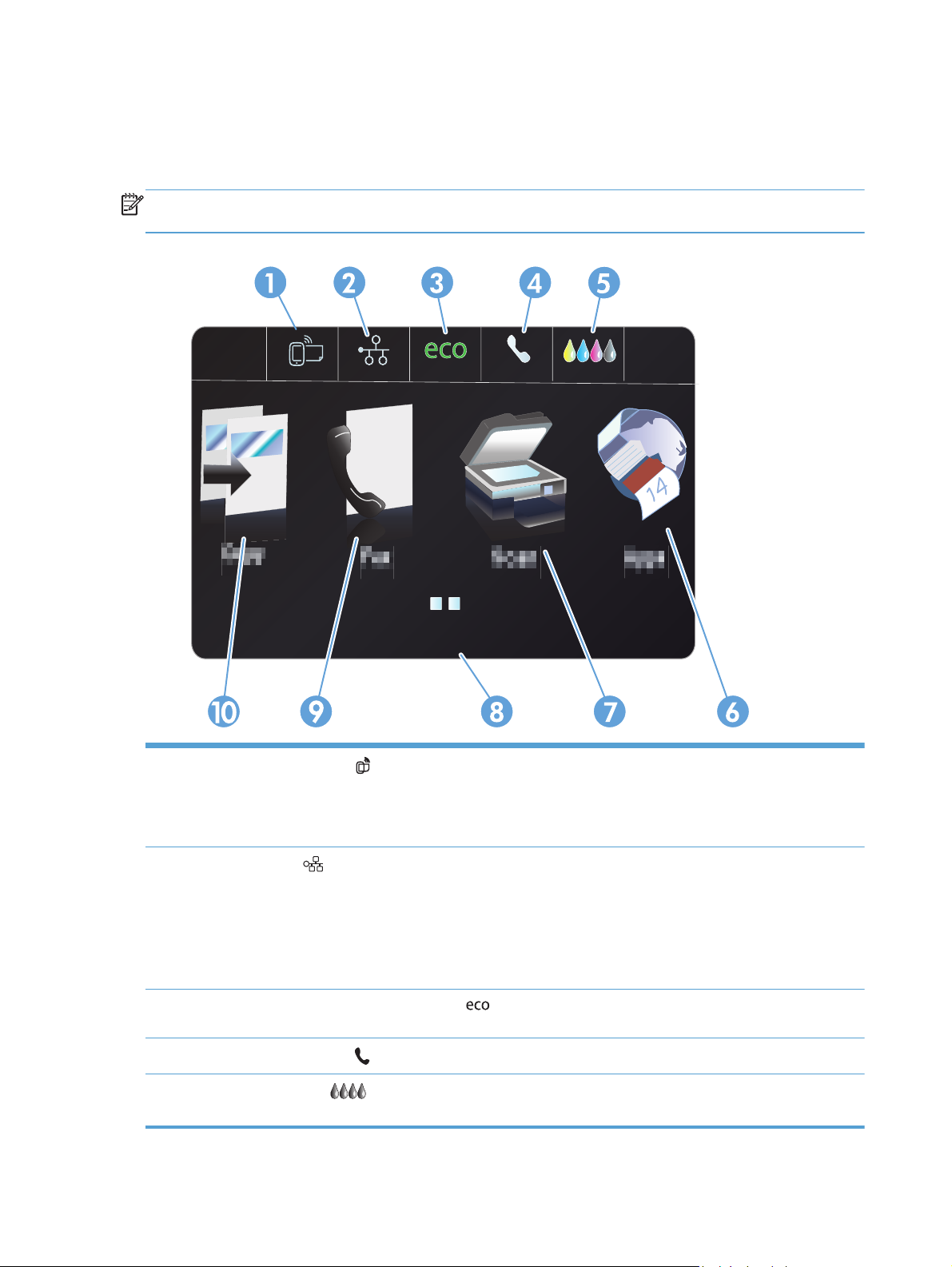
Κουµπιά στην αρχική οθόνη
Η αρχική οθόνη παρέχει πρόσβαση στις δυνατότητες του προϊόντος και δηλώνει την κατάσταση του
προϊόντος.
ΣΗΜΕΙΩΣΗ Οι δυνατότητες που εµφανίζονται στην αρχική οθόνη ποικίλλουν, ανάλογα µε τη
διαµόρφωση του προϊόντος. Επίσης, για κάποιες γλώσσες µπορεί να αντιστρέφεται η διάταξη.
Jan 00 00 00:00a
1
2
3 Κουµπί Ρυθµίσεις εξοικονόµησης ενέργειας
4
5
Κουµπί Υπηρεσίες Web
είναι η λειτουργία HP ePrint.
Το HP ePrint είναι ένα εργαλείο που εκτυπώνει τα έγγραφα χρησιµοποιώντας µια οποιαδήποτε συσκευή µε
δυνατότητα email για να τα στείλει στη διεύθυνση email της συσκευής σας.
Κουµπί ∆ίκτυο
ρυθµίσεων δικτύου, µπορείτε να εκτυπώσετε τη σελίδα Σύνοψη δικτύου, να δηµιουργήσετε µία σύνδεση σε
ασύρµατο δίκτυο και να αποκτήσετε πρόσβαση στις ρυθµίσεις δικτύου για προχωρηµένους.
ΣΗΜΕΙΩΣΗ Η δυνατότητα ασύρµατου δικτύου είναι διαθέσι
ΣΗΜΕΙΩΣΗ Όταν συνδέεστε σε ασύρµατο δίκτυο, το εικονίδιο αλλάζει και µετατρέπεται σε γραµµές ισχύος
σήµατος.
ενέργειας και χαρτιού.
Κουµπί Κατάσταση φαξ
Κουµπί Αναλώσιµα
τη σελίδα Κατάσταση αναλωσίµων από την οθόνη σύνοψης αναλωσίµων.
: προσφέρει γρήγορη πρόσβαση στις δυνατότητες υπηρεσιών Web της HP, όπως
: παρέχει πρόσβαση στις ρυθµίσεις και τα στοιχεία του δικτύου. Από την οθόνη των
: παρέχει µία λίστα µε τις διαθέσιµες αναφορές και ρυθµίσεις φαξ.
: παρέχει πληροφορίες για την κατάσταση των αναλωσίµων. Μπορείτε να εκτυπώσετε
µη µόνο σε επιλεγµένα µοντέλα.
: παρέχει µία λίστα επιλογών για µείωση της κατανάλωσης
10 Κεφάλαιο 1 Βασικές πληροφορίες προϊόντος ELWW
Page 27
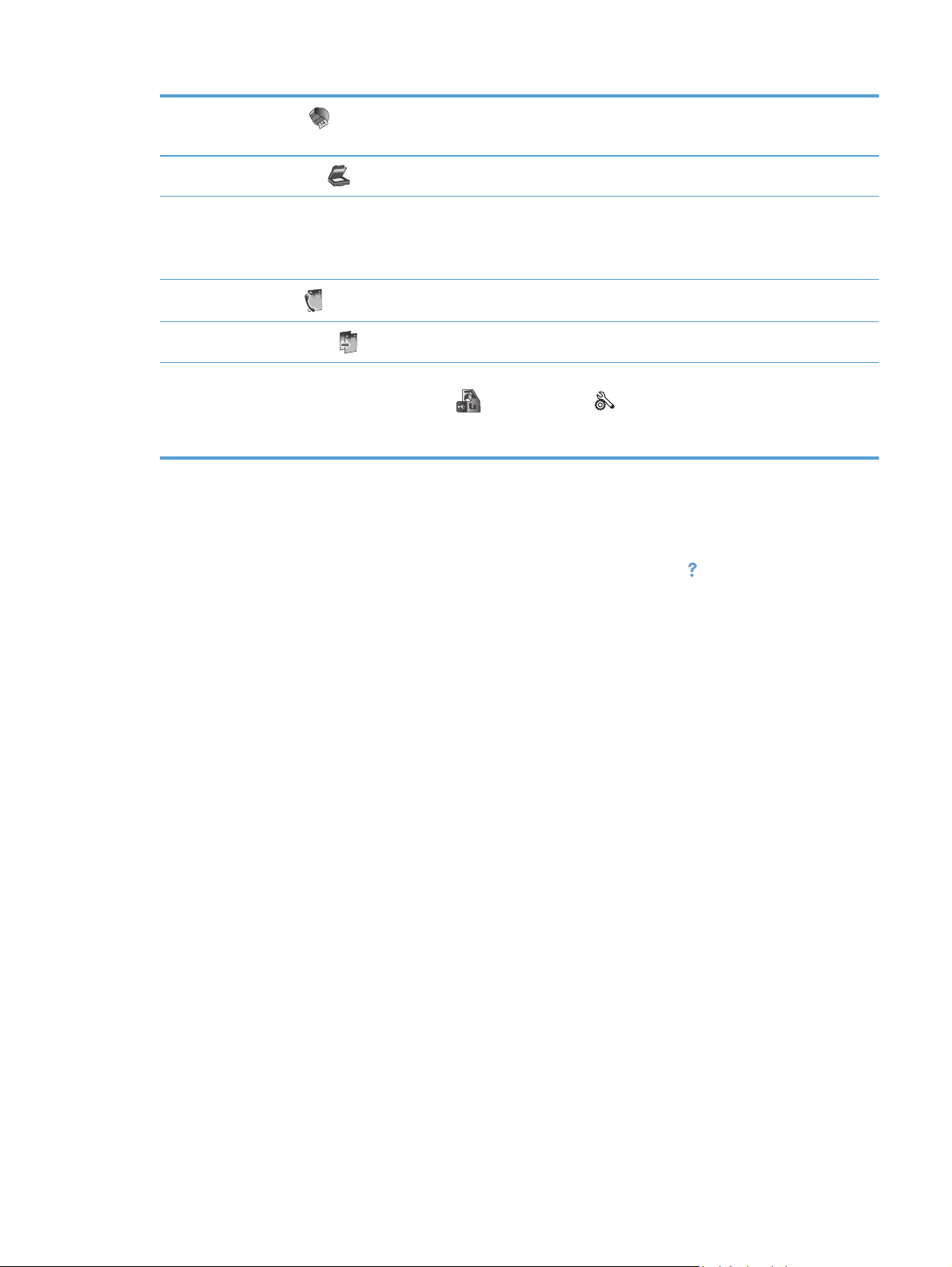
6
Κουµπί Apps
Web.
: προσφέρει πρόσβαση στο µενού Apps, για απευθείας εκτύπωση από επιλεγµένες εφαρµογές
7
8 Οθόνη κατάστασης. Όταν η συσκευή είναι ανενεργή, σε αυτή την περιοχή της οθόνης του πίνακα ελέγχου
9
10
Στην αρχική οθόνη µπορείτε να πατήσετε το κουµπί δεξιού βέλους του πίνακα ελέγχου για να αποκτήσετε
Κουµπί Σάρωση
εµφανίζεται η ώρα και η ηµεροµηνία και µπορείτε να αποκτήσετε πρόσβαση στις ρυθµίσεις ώρας και
ηµεροµηνίας. Όταν η συσκευή πραγµατοποιεί επεξεργασία κάποιας εργασίας
εργασίας αντικαθιστούν την οθόνη ώρας και ηµεροµηνίας.
Κουµπί Φαξ
Κουµπί Αντιγραφή
πρόσβαση στα κουµπιά USB Doc Print
παρέχει πρόσβαση στη λειτουργία σύνδεσης και εκτύπωσης µέσω µονάδας USB και τη λειτουργία σάρωσης (δεν
απαιτείται υπολογιστής) και το κουµπί "Ρύθµιση" παρέχει πρόσβαση στις ρυθµίσεις της συσκευής.
: παρέχει πρόσβαση στη δυνατότητα σάρωσης.
: παρέχει πρόσβαση στη λειτουργία φαξ.
: παρέχει πρόσβαση στη λειτουργία αντιγραφής.
Σύστηµα βοήθειας του πίνακα ελέγχου
Η συσκευή διαθέτει ένα ενσωµατωµένο σύστηµα Βοήθειας, το οποίο εξηγεί τον τρόπο χρήσης κάθε
οθόνης. Για να ανοίξετε το σύστηµα Βοήθειας, πατήστε το κουµπί Βοήθεια
του πίνακα ελέγχου.
Για ορισµένες οθόνες, το σύστηµα βοήθειας ανοίγει σε γενικό µενού όπου µπορείτε να αναζητήσετε
συγκεκριµένα θέµατα. Μπορείτε να περιηγηθείτε στη δοµή του µενού, πατώντας τα αντίστοιχα
κουµπιά του µενού.
, οι πληροφορίες κατάστασης της
button και Ρύθµιση . Το κουµπί "Εκτύπωση εγγράφου από USB"
στην πάνω δεξιά γωνία
Μερικές οθόνες βοήθειας περιέχουν κινούµενες εικόνες που σας καθοδηγούν
σε διάφορες
διαδικασίες, όπως είναι η αποκατάσταση εµπλοκών χαρτιού.
Για οθόνες που περιέχουν ρυθµίσεις για µεµονωµένες εργασίες, η Βοήθεια ανοίγει σε ένα θέµα το
οποίο επεξηγεί τις επιλογές για αυτή την εργασία.
ELWW
Όψεις του προϊόντος
11
Page 28
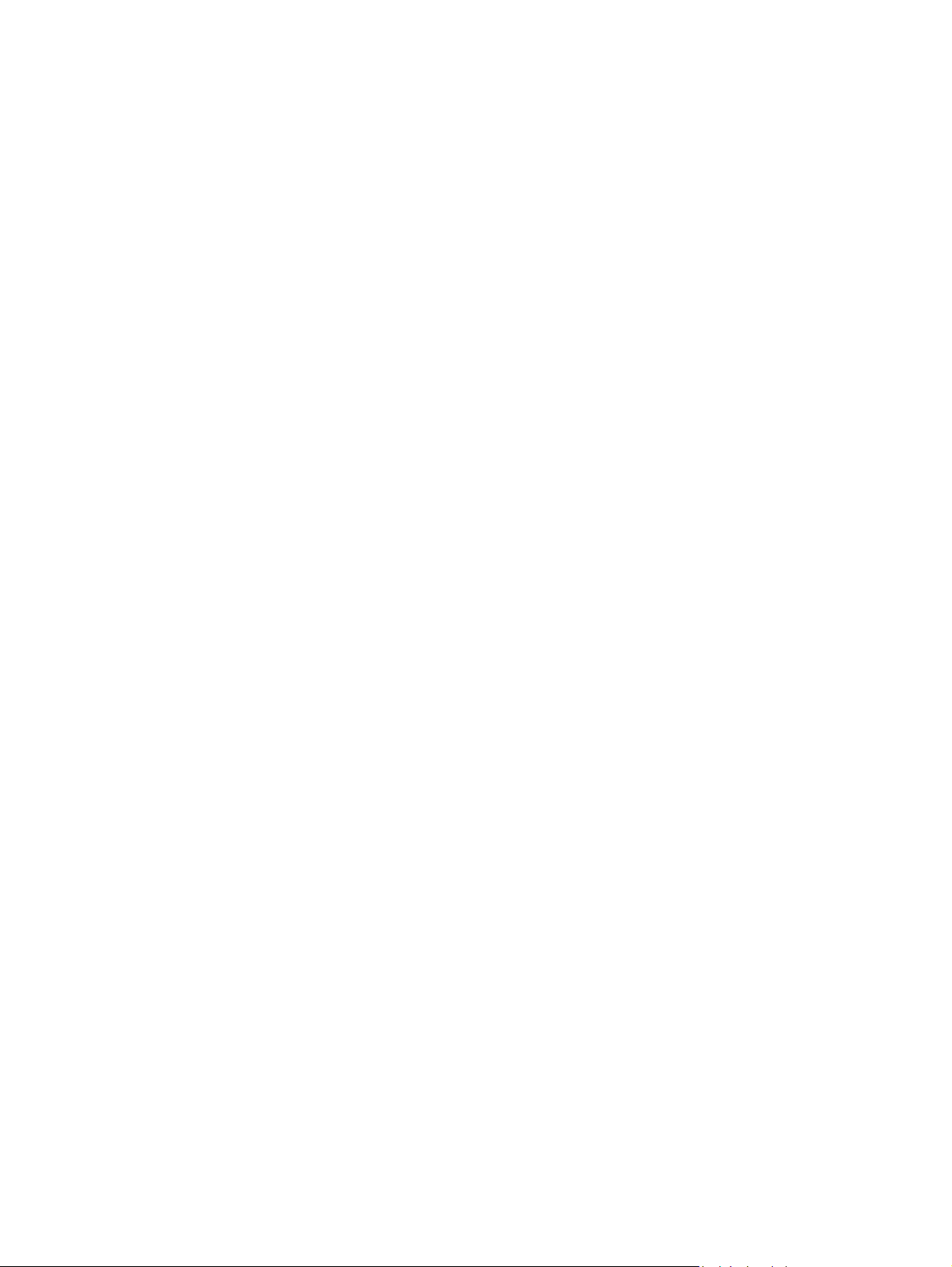
12 Κεφάλαιο 1 Βασικές πληροφορίες προϊόντος ELWW
Page 29
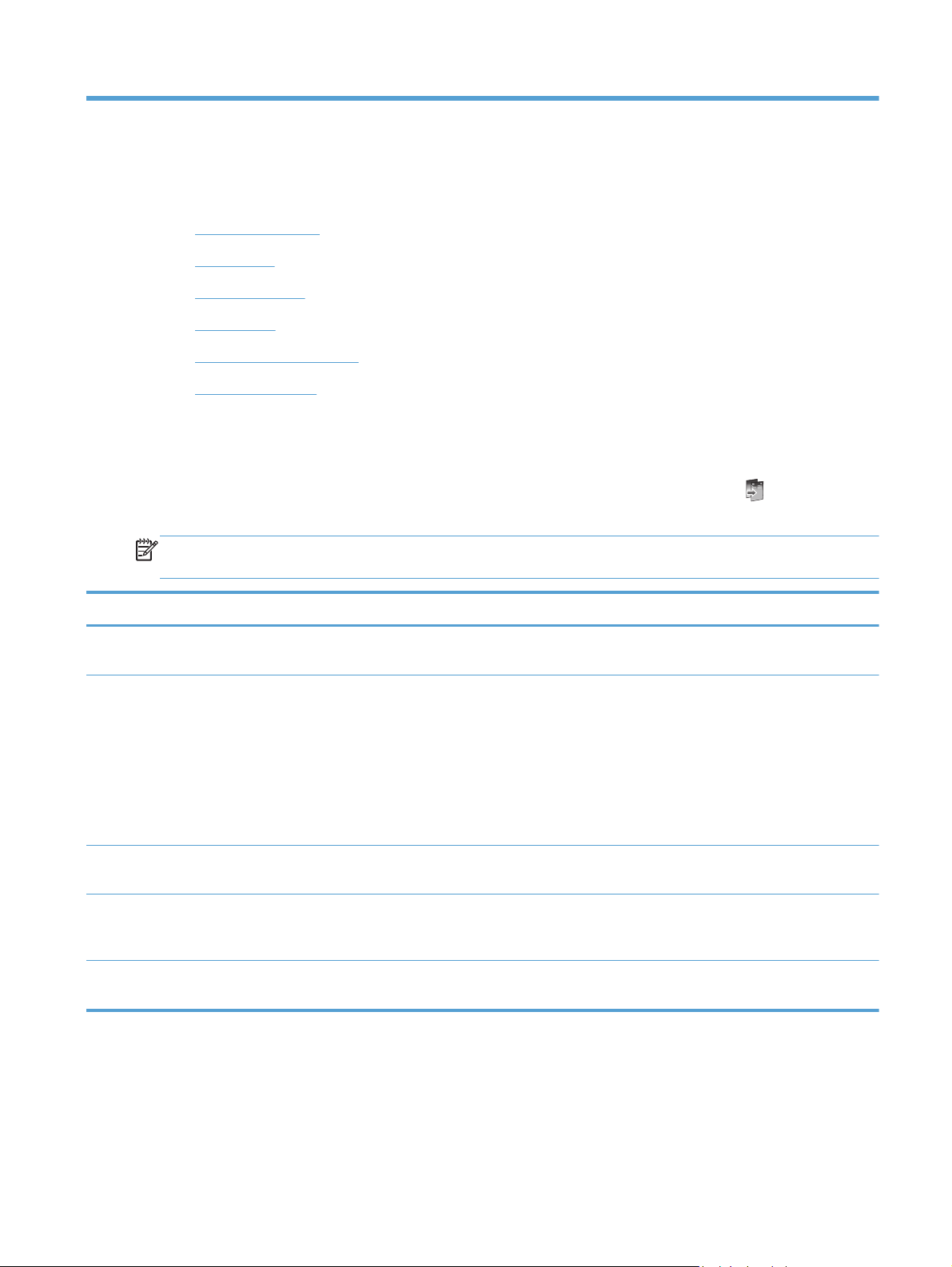
2 Μενού του πίνακα ελέγχου
Μενού Αντιγραφή
●
Μενού Φαξ
●
Μενού Σάρωση
●
Εφαρµογές
●
Σύνδεση και εκτύπωση
●
Μενού "Ρύθµιση"
●
Μενού Αντιγραφή
Για να αποκτήσετε πρόσβαση σε αυτές τις λειτουργίες, επιλέξτε Κουµπί Αντιγραφή στον πίνακα
ελέγχου.
ΣΗΜΕΙΩΣΗ Οι ρυθµίσεις που αλλάζετε στο µενού παύουν να ισχύουν 2 λεπτά µετά την
ολοκλήρωση της τελευταίας αντιγραφής.
Στοιχείο µενού Στοιχείο υποµενού Στοιχείο υποµενού Περιγραφή
Αριθµός αντιγράφων (1–99) Καθορίζει τον αριθµό των
αντιγράφων
∆ύο όψεων Από 1 όψη σε 1 όψη Αντιγραφή*
Από 1 όψη σε 2 όψεις
Αντιγραφή
Από 2 όψεις σε 1 όψη
Αντιγραφή
Από 2 όψεις σε 2 όψεις
Αντιγραφή
Φωτεινότερο/Σκουρότερο Ορίζει τη φωτεινότητα ή τη
Start (Έναρξη) Ασπρόµαυρη
Έγχρωµη
Προεπ/ση Παρέχει προεπισκόπηση αυτού
Προσαρµόζει τη ρύθµιση διπλής
όψης για τα αντίγραφα.
σκουρότητα του
Ορίζει εάν θα δηµιουργηθεί
ασπρόµαυρο ή έγχρωµο
αντίγραφο.
που αντιγράφεται στην οθόνη.
αντιγράφου.
ELWW
Μενού Αντιγραφή
13
Page 30
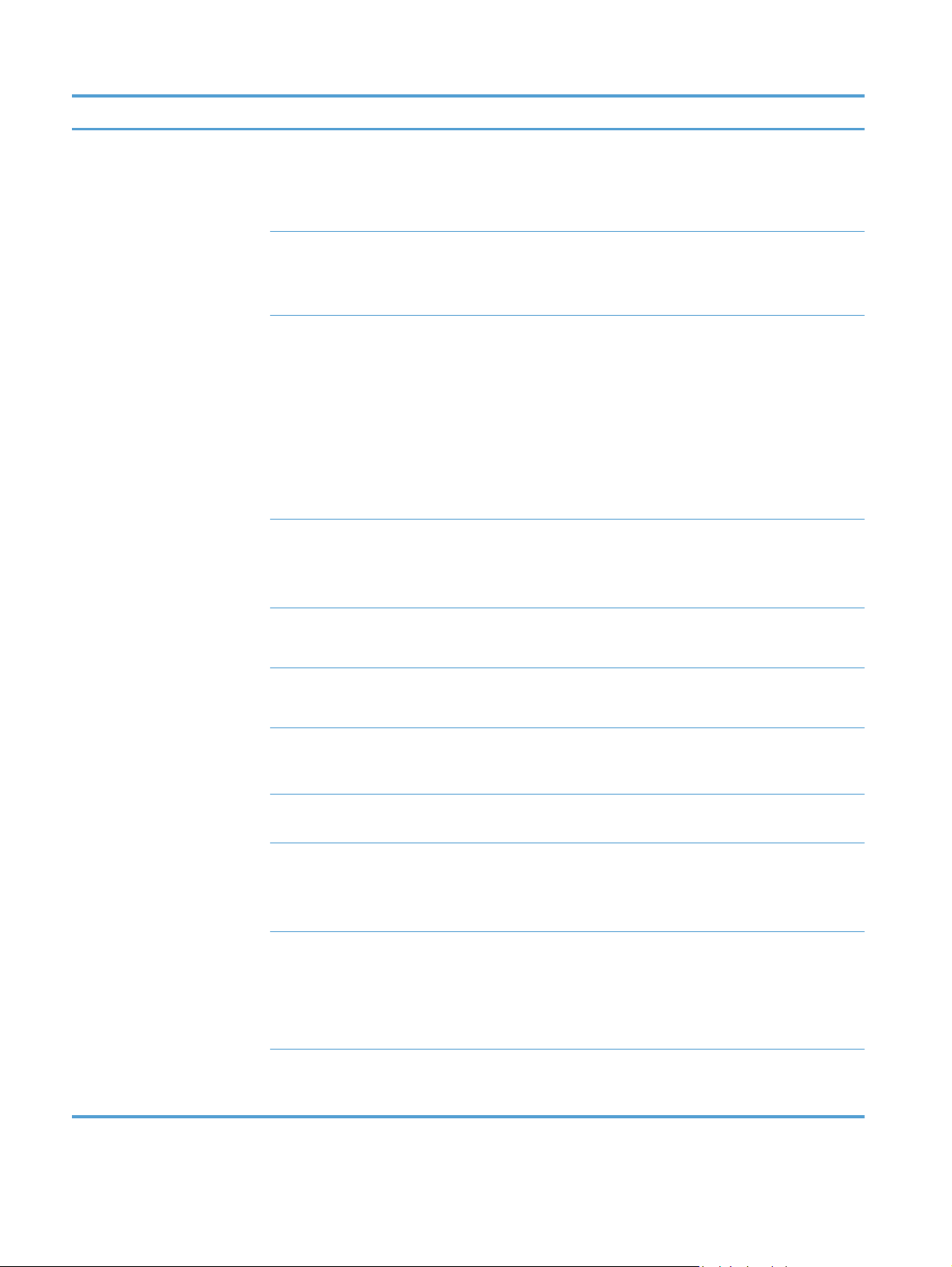
Στοιχείο µενού Στοιχείο υποµενού Στοιχείο υποµενού Περιγραφή
Ρυθµίσεις Επιδιόρθωση αντιγραφής HP Ενεργοποίηση
Απενεργοποίηση*
Αντιγραφή ID Ενεργοποίηση
Απενεργοποίηση*
Αλλαγή µεγέθους Τρέχον*
Πλήρης σελίδα=91%
Προσαρµογή στη
Legal σε Letter=72%
A4 σε Letter=91%
Ειδικό µέγεθος
2 σε 1
Ποιότητα Παρουσιάσεις
Επαγγελµατικό*
Γενική γραφείου
Βελτιώνει τις εκτυπώσεις
αφαιρώντας τα µαύρα άκρα και
επιδιορθώνοντας το πρόβληµα
λοξών σελίδων σε ασπρόµαυρα
αντίγραφα.
Αντιγράφει στην ίδια όψη ενός
φύλλου χαρτιού και τις δύο
όψεις ταυτοτήτων ή άλλων
εγγράφων µικρού µεγέθους.
Αλλάζει το µέγεθος του
αντιγράφου.
σελίδα
Ορίζει την ποιότητα αντιγραφής.
Συνένωση Ενεργοποίηση
Απενεργοποίηση*
Μετατόπιση περιθωρίων Ενεργοποίηση
Απενεργοποίηση*
Περικοπή Σας επιτρέπει να αντιγράψετε
Προεπισκόπηση αντιγραφής Παρέχει προεπισκόπηση
Επιλογή δίσκου ∆ίσκος 1
∆ίσκος 2*
∆ίσκος 3
Βελτιώσεις Κείµενο
Φωτογραφία
Μικτή*
Κανένα
Ορισµός ως νέων προεπιλογών Αποθηκεύει ως νέες
Καθορίζει αν θα γίνει συρραφή
των εργασιών εκτύπωσης
Μετατοπίζει το αριστερό
περιθώριο για βιβλιοδεσία.
συγκεκριµένο τµήµα της
σελίδας.
αυτού
που αντιγράφεται στην οθόνη.
Ορίζει το δίσκο και το µέγεθος
και τύπο χαρτιού που θα
χρησιµοποιηθούν για τα
αντίγραφα.
Βελτιώνει συγκεκριµένες
ιδιότητες του αντιγράφου
προεπιλογές όσες αλλαγές έχετε
κάνει στο µενού
14 Κεφάλαιο 2 Μενού του πίνακα ελέγχου ELWW
Page 31

Μενού Φαξ
Για να ανοίξετε το µενού, επιλέξτε Κουµπί Φαξ .
Στοιχείο µενού Στοιχείο υποµενού Στοιχείο υποµενού Περιγραφή
Ρυθµίσεις Ανάλυση Τυπική
Καλή*
Πολύ λεπτοµερής
Φωτογραφία
Φωτεινότερο/Σκουρότερο Ορίζει το επίπεδο φωτεινότητας
Αποστολή πρωτοτύπου µε φαξ Πρωτότυπο 1 όψης
Πρωτότυπο 2 όψεων
Πρωτότυπο 2 όψεων µε
εξώφυλλο
Ορισµός ως νέων προεπιλογών Αποθηκεύει τις
Ρυθµίζει την ανάλυση για την
αποστολή εγγράφων. Οι εικόνες
µε υψηλότερη ανάλυση
διαθέτουν περισσότερες
κουκκίδες ανά ίντσα (dpi), µε
αποτέλεσµα να είναι πιο
λεπτοµερείς. Οι εικόνες µε
χαµηλότερη ανάλυση διαθέτουν
λιγότερες κουκκίδες ανά ίντσα
(dpi), και είναι λιγότερο
λεπτοµερείς, αλλά το
του αρχείου είναι µικρότερο.
του φαξ.
Ορίζει µε ποιον τρόπο
αποστέλλονται τα έντυπα φαξ.
προσαρµοσµένες ρυθµίσεις ως
νέες προεπιλεγµένες ρυθµίσεις
της συσκευής.
µέγεθος
Μέθοδοι φαξ Σάρωση
Μετάδοση φαξ Η λειτουργία µετάδοσης φαξ
Αποστολή φαξ αργότερα Επιτρέπει την αποστολή ενός
Τηλεπαραλαβή για λήψη Επιτρέπει στη συσκευή να
και φαξ Επιτρέπει στη συσκευή να
σαρώσει ολόκληρο το έγγραφο
πριν γίνει κλήση και εκτυπώνει
µία εικόνα της πρώτης σελίδας
που απεστάλη µε φαξ στη
σελίδα επιβεβαίωση.
µπορεί να χρησιµοποιηθεί για
την αποστολή φαξ σε µια λίστα
διανοµής. Για να γίνει αποστολή
φαξ µέσω αυτής
πρέπει να δηµιουργήσετε µία
λίστα µετάδοσης.
φαξ σε µια µεταγενέστερη ώρα
και ηµεροµηνία.
αποστείλει φαξ από άλλη
συσκευή, αποµακρυσµένα.
της λειτουργίας
ELWW
Μενού Φαξ
15
Page 32
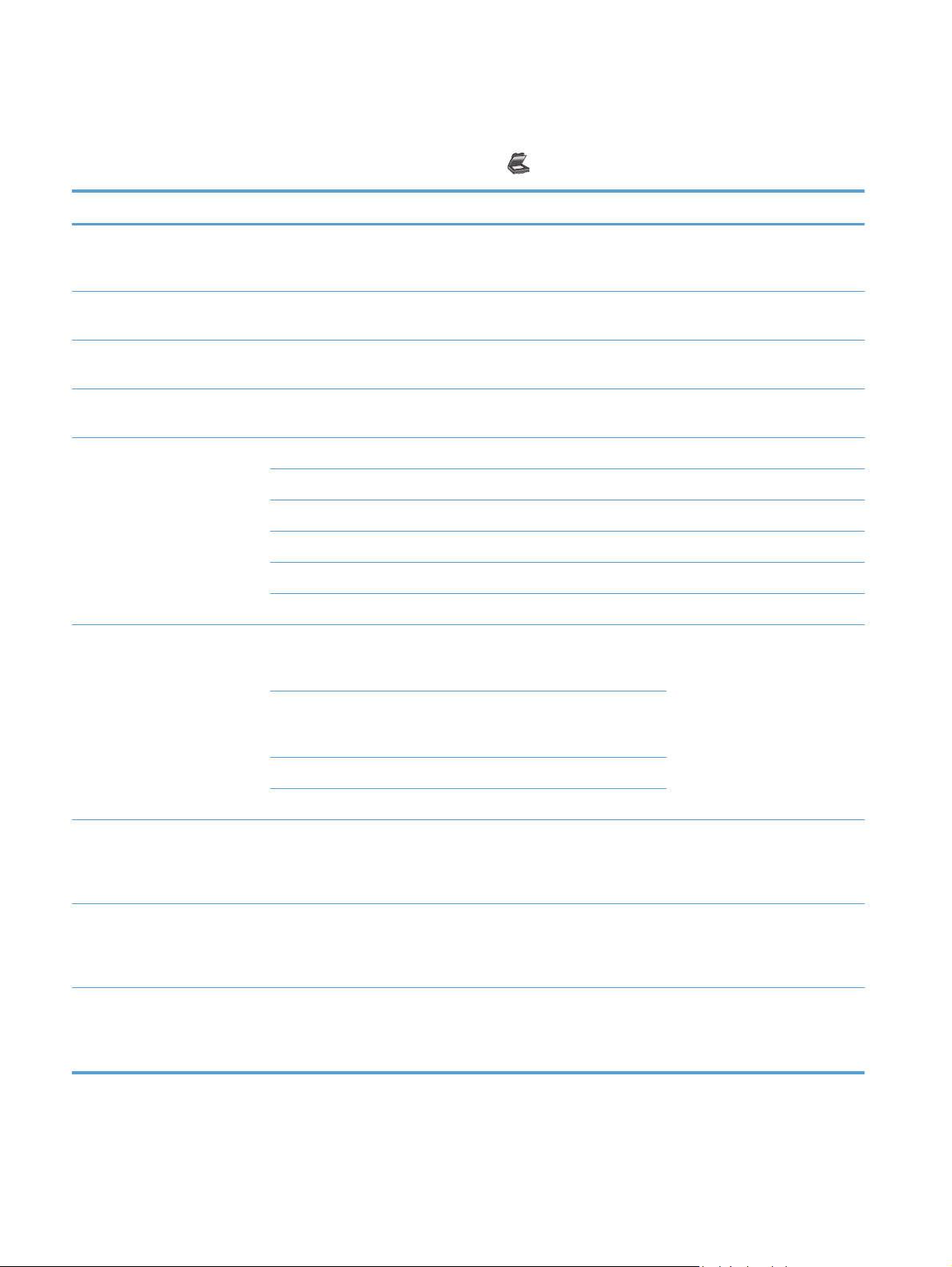
Μενού Σάρωση
Για να ανοίξετε το µενού, επιλέξτε Κουµπί Σάρωση .
Στοιχείο µενού Στοιχείο υποµενού Στοιχείο υποµενού Περιγραφή
Υπολογιστής Σαρώνει σε υπολογιστή που
βρίσκεται στο ίδιο δίκτυο ή είναι
συνδεδεµένος µε τη συσκευή
Συσκευή µνήµης Σαρώνει σε µονάδα USB που
είναι συνδεδεµένη στη συσκευή.
Φάκελος δικτύου Σαρώνει σε φάκελο ή κατάλογο
στο δίκτυο.
Email Στέλνει τη σάρωση σε
συγκεκριµένη διεύθυνση email.
Τύπος εγγράφου Έγχρωµο PDF (
Έγχρωµο PDF
Ασπρόµαυρο PDF
Έγχρωµο JPEG
JPEG κλίµακας γκρι
Ασπρόµαυρο TIFF
Ανάλυση 600 dpi* (προεπιλεγµένη
ανάλυση για σάρωση από τη
γυάλινη επιφάνεια)
300 dpi* (προεπιλεγµένη
ανάλυση για σάρωση από το
ADF)
200 dpi
75 dpi
Όνοµα αρχείου Παρέχει τη δυνατότητα να
συµπιεσµένο)
Καθορίζει την ανάλυση που θα
χρησιµοποιηθεί για τη
σαρωµένη εικόνα.
Η ποιότητα της σάρωσης
αυξάνεται όσο µεγαλώνει η
ανάλυση. Ταυτόχρονα, όµως,
αυξάνεται και
αρχείου.
ορίσετε ένα τυπικό πρόθεµα
ονόµατος για τα αρχεία
εργασιών σάρωσης.
το µέγεθος του
Ρυθµίσεις (Μπορείτε να
προσαρµόσετε τις ρυθµίσεις
αφού επιλέξετε τη µέθοδο
σάρωσης)
Φωτεινότερο/Σκουρότερο Επιτρέπει την αύξηση ή τη
Πρωτότυπο Πρωτότυπο 1 όψης*
Πρωτότυπο 2 όψεων
Ορίζει τον αριθµ
του πρωτότυπου εγγράφου που
θα σαρωθούν.
µείωση της φωτεινότητας της
σάρωσης, ανάλογα µε τη θέση
του ρυθµιστικού.
ό των όψεων
16 Κεφάλαιο 2 Μενού του πίνακα ελέγχου ELWW
Page 33
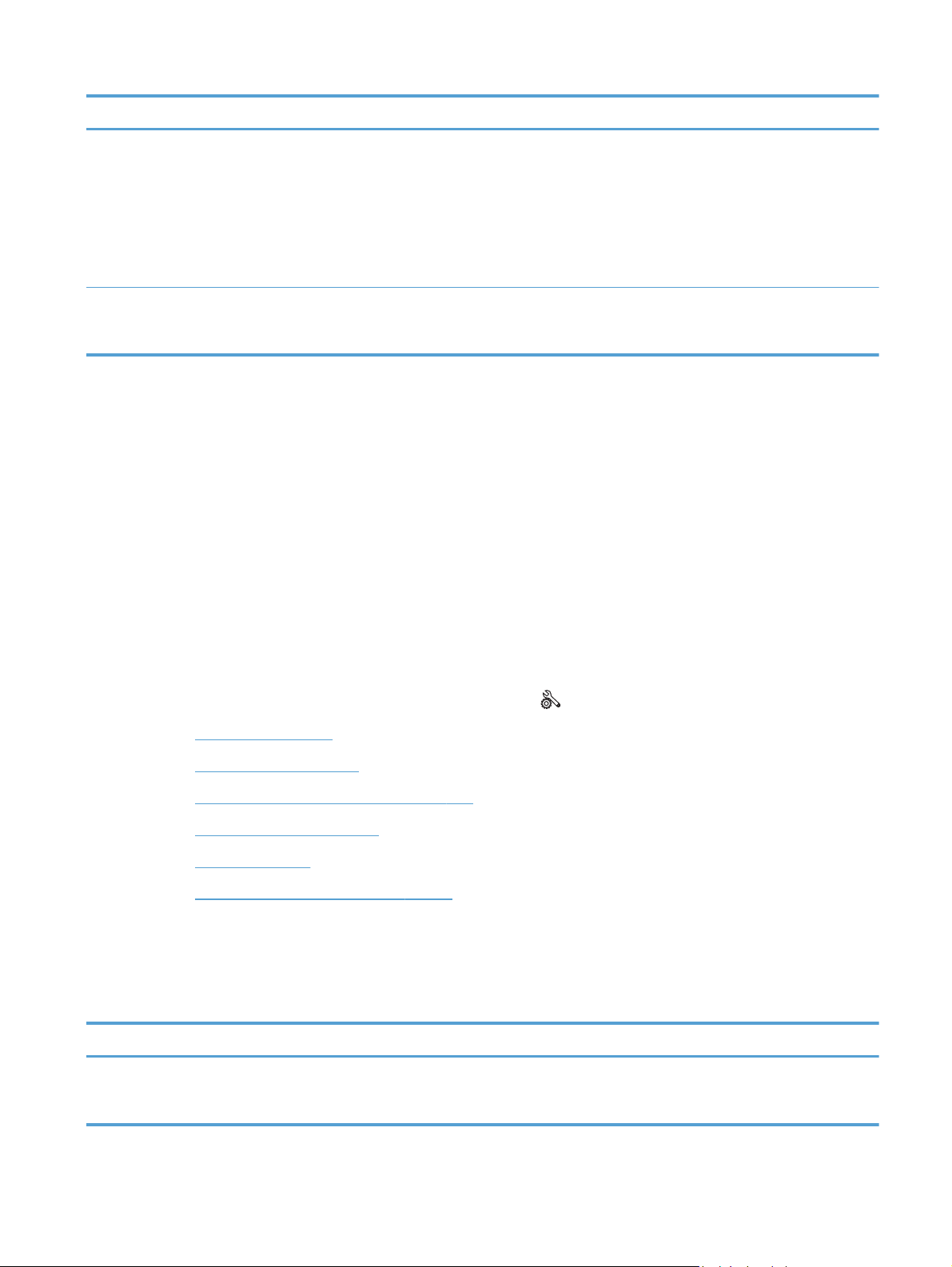
Στοιχείο µενού Στοιχείο υποµενού Στοιχείο υποµενού Περιγραφή
Μέγεθος χαρτιού Αυτόµατα*
Letter (8,5 x 11 ίντσες)
Legal (8,5 x 14 ίντσες)
4x6
5x7
Ορισµός ως νέων προεπιλογών Αποθηκεύει ως νέες
Ορίζει το µέγεθος της σελίδας
που θα χρησιµοποιηθεί για το
σαρωµένο αρχείο. Το
προεπιλεγµένο µέγεθος σελίδας
διαφέρει ανάλογα µε τη χώρα/
περιοχή σας.
προεπιλογές όσες αλλαγές έχετε
κάνει στο µ
ενού.
Εφαρµογές
Χρησιµοποιήστε το µενού εφαρµογών για να ενεργοποιήσετε τις Υπηρεσίες Web στη συσκευή και να
χρησιµοποιήσετε το HP ePrint και τις εφαρµογές εκτύπωσης.
Σύνδεση και εκτύπωση
Χρησιµοποιήστε το µενού Σύνδεση και εκτύπωση για να εκτυπώσετε απευθείας από flash USB ή
συσκευή µονάδας σκληρού δίσκου.
Μενού "Ρύθµιση"
Για να ανοίξετε το µενού, πατήστε το κουµπί Ρύθµιση . Υπάρχουν τα παρακάτω υποµενού:
Ρύθµιση φαξ µενού
●
Ρύθµιση δικτύου µενού
●
Μενού ρύθµισης ψηφιακών λύσεων HP
●
Μενού Ρύθµιση συσκευής
●
Μενού Εργαλεία
●
Εκτύπωση αναφορών menu (µενού)
●
Ρύθµιση φαξ µενού
Στον παρακάτω πίνακα, τα στοιχεία µε αστερίσκο (*) δηλώνουν την προεπιλεγµένη εργοστασιακή
ρύθµιση.
Στοιχείο µενού Στοιχείο υποµενού Στοιχείο υποµενού Περιγραφή
Οδηγός ρύθµισης
φαξ
Το συγκεκριµένο εργαλείο διαµορφώνει τις ρυθµίσεις φαξ.
Ακολουθήστε τις οδηγίες της οθόνης και επιλέξτε την κατάλληλη
απάντηση για κάθε ερώτηση.
ELWW
Εφαρµογές
17
Page 34
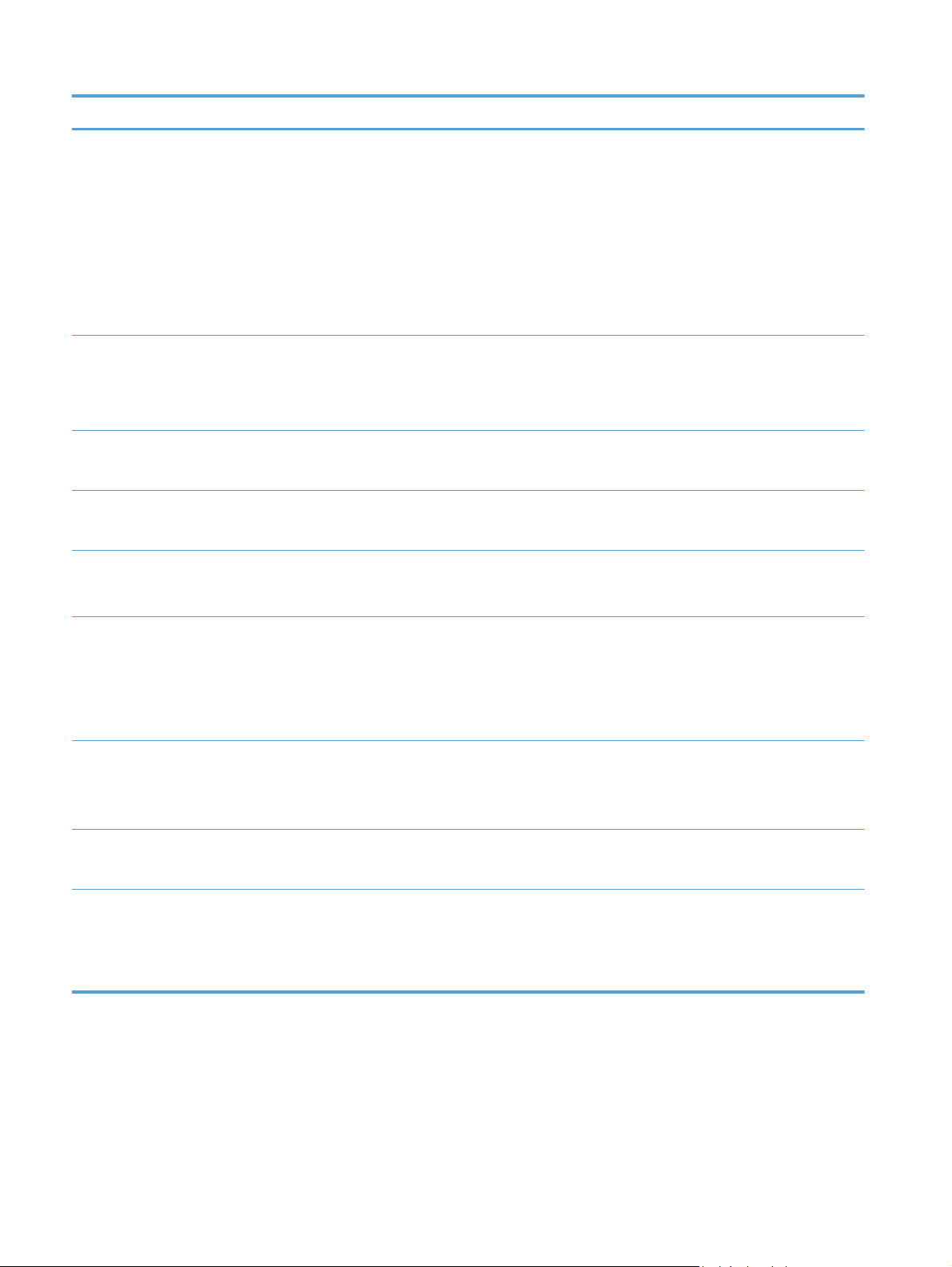
Στοιχείο µενού Στοιχείο υποµενού Στοιχείο υποµενού Περιγραφή
Ρύθµιση ταχείας
κλήσης
Βασική ρύθµιση φαξ Κεφαλίδα φαξ Εισαγάγετε το όνοµά
Εκτύπωση φαξ δύο
Αυτόµατη απάντηση Ενεργοποίηση*
Αριθµός
Προσθήκη/
Επεξεργασία ταχείας
κλήσης
Οµάδα ταχείας
κλήσης
∆ιαγραφή ταχείας
κλήσης
Εκτύπωση ταχείας
κλήσης
όψεων
κουδουνισµάτων
µέχρι την απάντηση
∆ιαµορφώνει τις πληροφορίες των αποθηκευµένων
σας.
Πληκτρολογήστε τον
αριθµό του φαξ.
Εκτύπωση σε 1 όψη*
Εκτύπωση σε 2 όψεις
Απενεργοποίηση
Ρυθµίζει τον αριθµό των κουδουνισµάτων, προτού το µόντεµ φαξ
µεµονωµένων και οµαδικών επαφών φαξ.
Ρυθµίζει τις
προϊόν παραλήπτη.
Εκτύπωση των εισερχόµενων φαξ για ευκολία και εξοικονόµηση
χρηµάτων.
Αυτόµατη (ενεργ.) ή µη αυτόµατη (απενεργ) λήψη φαξ. Η
προεπιλεγµένη ρύθµιση διαφέρει ανάλογα µε τη χώρα
απαντήσει. Η προεπιλεγµένη ρύθµιση είναι 5.
πληροφορίες αναγνώρισης που αποστέλλονται στο
/περιοχή.
Μέγεθος χαρτιού φαξ Letter (8,5 x 11
ίντσες)
A4 (297 x 210 mm)
Legal (8,5 x 14
ίντσες)
Ένταση ήχου φαξ Απαλή*
Ισχυρή
Απενεργοποίηση
Τύπος κλήσης Τονική κλήση*
Παλµική κλήση
Πρόθεµα κλήσης Ενεργοποίηση
Απενεργοποίηση*
Ορίζει το προεπιλεγµένο µέγεθος χαρτιού για τα εξερχόµενα φαξ.
Ορίζει την ένταση
Ρυθµίζει εάν η συσκευή θα χρησιµοποιεί τονικό ή παλµικό
σύστηµα κλήσης.
Καθορίζει έναν αριθµό προθέµατος που πρέπει να κληθεί όταν
στέλνονται φαξ από τη συσκευή. Αν ενεργοποιήσετε
λειτουργία, η συσκευή σάς ζητάει να εισαγάγετε τον αριθµό και,
στη συνέχεια, περιλαµβάνει αυτόµατα τον αριθµό, κάθε φορά
που στέλνετε φαξ.
ήχου των σηµάτων αρχικής σύνδεσης του φαξ.
αυτή τη
18 Κεφάλαιο 2 Μενού του πίνακα ελέγχου ELWW
Page 35
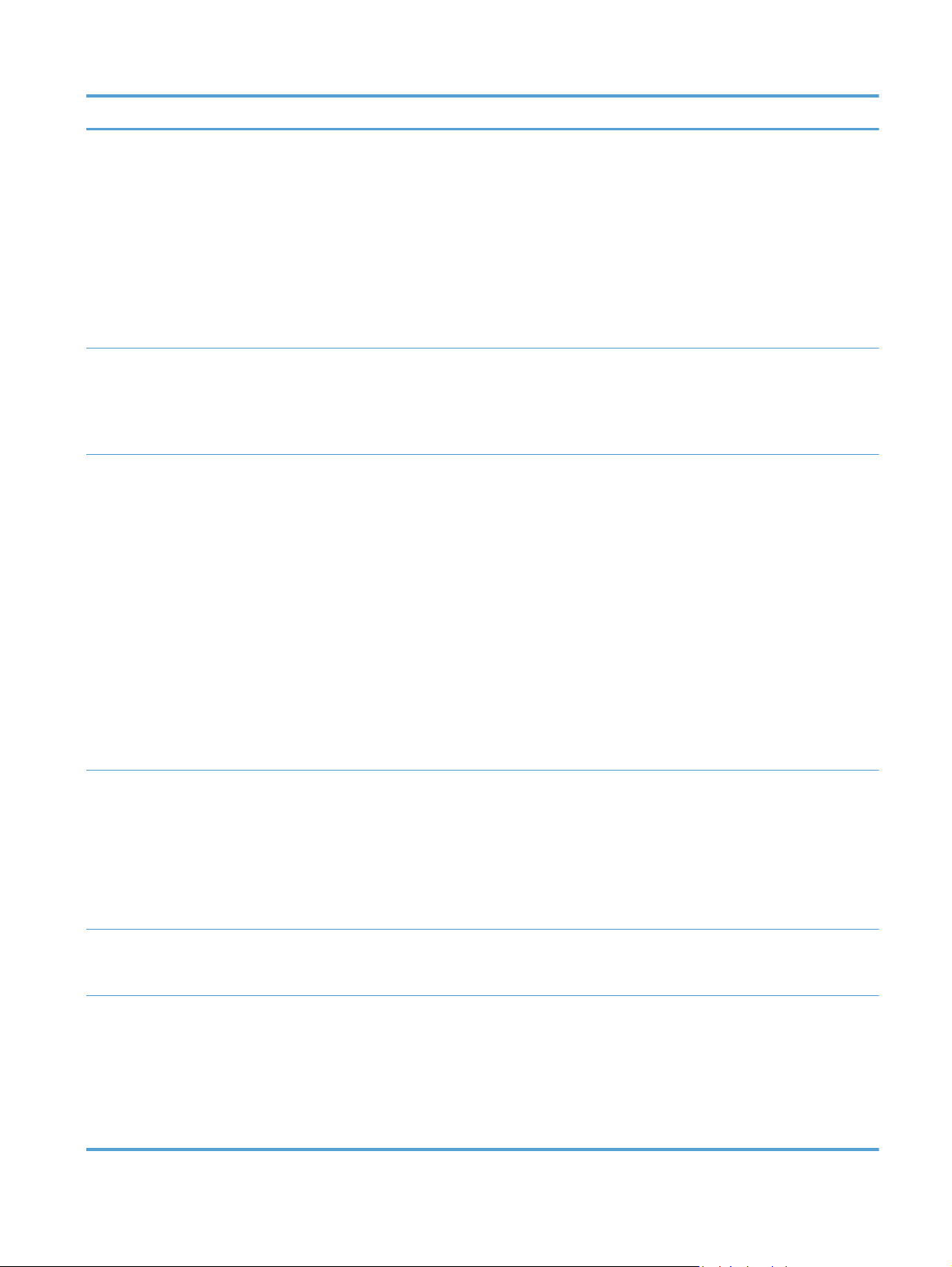
Στοιχείο µενού Στοιχείο υποµενού Στοιχείο υποµενού Περιγραφή
Αποκλεισµός
ανεπιθύµητων φαξ
Ψηφιακό φαξ HP Προβολή ρυθµίσεων
Ρύθµιση φαξ για
προχωρηµένους
Χαρακτηριστικό
κουδούνισµα
Αποκλεισµός
ανεπιθύµητων φαξ
Προσθήκη αριθµών
∆ιαγραφή όλων των
αριθµών
Εκτύπωση
αναφορών
Εκτύπωση φαξ
Απενεργοποίηση
ψηφιακού φαξ HP
Εντοπισµός
συνδυασµού κτύπων
Όλα τα
κουδουνίσµατα*
Μονό
∆ιπλό
Τριπλό
∆ιπλό και τριπλό
Τροποποιεί τη λίστα ανεπιθύµητων φαξ. Η λίστα ανεπιθύµητων
φαξ µπορεί να περιέχει έως και 100 αριθµούς. Όταν η συσκευή
λαµβάνει µια κλήση από έναν ανεπιθύµητο αριθµ
διαγράφει το εισερχόµενο φαξ. Επίσης, καταγράφει το
ανεπιθύµητο φαξ στο αρχείο καταγραφής δραστηριότητας µαζί
µε πληροφορίες παρακολούθησης εργασιών. Η εκτύπωση
αναφορών σας επιτρέπει να επιλέξετε εάν θα εκτυπώσετε τη
λίστα ανεπιθύµητων φαξ, το ιστορικό ID καλούντων και το αρχείο
καταγραφής φαξ.
ΣΗΜΕΙΩΣΗ Η λειτουργία απαιτεί συνδροµή στην υπηρεσία
αναγνώρισης
Για να χρησιµοποιήσετε τη λειτουργία ψηφιακού φαξ HP,
εγκαταστήστε την χρησιµοποιώντας το λογισµικό που συνόδευε
τη συσκευή και έναν υπολογιστή που είναι συνδεδεµένος στο
ίδιο δίκτυο µε τη συσκευή.
Αν έχετε ξεχωριστή υπηρεσία τηλεφωνίας, χρησιµοποιήστε αυτό
το στοιχείο για να διαµορφώσετε τον τρόπο µε τον οποίο η
συσκευή απαντά στις εισερχόµενες κλήσεις.
●
●
● ∆ιπλό: Η συσκευή απαντά σε οποιεσδήποτε κλήσεις
●
κλήσεων της τηλεφωνικής σας εταιρείας.
Όλα τα κουδουνίσµατα: Η συσκευή απαντά σε
οποιεσδήποτε κλήσεις δέχεται από την τηλεφωνική
Μονό: Η συσκευή απαντά σε οποιεσδήποτε κλήσεις
παράγουν ένα µοτίβο µονού κουδουνίσµατος.
παράγουν ένα µοτίβο διπλού κουδουνίσµατος.
Τριπλό: Η συσκευή απαντά σε οποιεσδήποτε κλήσεις
παράγουν ένα µοτίβο τριπλού κουδουνίσµατος.
ό φαξ,
γραµµή.
Ρύθµιση
επανάκλησης
Σήµανση φαξ Ενεργοποίηση
Επιβεβαίωση φαξ Ενεργή (Αποστολή
Επανάκληση
κατειληµµένου
Επανάκληση αν δεν
απαντά
Επανάκληση µετά
από σφάλµα
επικοινωνίας
Απενεργοποίηση*
φαξ)*
Ενεργή (Λήψη φαξ)
Ενεργή (Αποστολή &
λήψη)
Απενεργοποίηση
● ∆ιπλό και τριπλό: Η συσκευή απαντά σε οποιεσδήποτε
κλήσεις
παράγουν ένα µοτίβο διπλού ή τριπλού
κουδουνίσµατος.
Ορίζει εάν η συσκευή θα πραγµατοποιεί επανάκληση σε
περίπτωση που η γραµµή είναι κατειληµµένη ή δεν απαντά ή εάν
υπάρχει κάποιο σφάλµα επικοινωνίας.
Ρυθµ
ίζει τη ρύθµιση ώστε να προσθέτει την ηµεροµηνία, την
ώρα, τον αριθµό τηλεφώνου του αποστολέα και τον αριθµό της
σελίδας σε κάθε σελίδα των εισερχόµενων φαξ.
Εάν ενεργοποιηθεί, εκτυπώνει µια εικόνα thumbnail του φαξ στη
σελίδα
επιβεβαίωσης φαξ.
ELWW
Μενού "Ρύθµιση"
19
Page 36

Στοιχείο µενού Στοιχείο υποµενού Στοιχείο υποµενού Περιγραφή
Αυτόµατη σµίκρυνση Ενεργοποίηση*
Απενεργοποίηση
Εφεδρική λήψη φαξ Ενεργοποίηση*
Μόνο σε περίπτωση
σφάλµατος
Απενεργοποίηση
Λειτουργία διόρθωσης
σφαλµάτων
Επιβεβαίωση αριθµού
φαξ
Ενεργοποίηση*
Απενεργοποίηση
Ενεργοποίηση
Απενεργοποίηση*
Εάν η επιλογή προσαρµογής στη σελίδα είναι ενεργοποιηµένη, η
συσκευή σµικρύνει αυτόµατα τα µεγάλα φαξ έως 75%, για να
χωρέσει τις πληροφορίες στο προεπιλεγµένο µέγεθος χαρτιού
(για παράδειγµα, το φαξ σµικρύνει από µέγεθος legal σε letter).
Εάν
η επιλογή προσαρµογής στη σελίδα είναι
απενεργοποιηµένη, τα µεγάλα φαξ εκτυπώνονται στο πλήρες
µέγεθος, σε πολλαπλές σελίδες. Η εργοστασιακή προεπιλογή για
την αυτόµατη σµίκρυνση εισερχόµενων φαξ είναι "Ενεργή".
Εάν έχετε ενεργοποιήσει την επιλογή σήµανσης φαξ που
λαµβάνονται, ίσως θα θέλατε να ενεργοποιήσετε επίσης την
αυτόµατη
εισερχόµενων φαξ και αποτρέπει τον εξαναγκασµό ενός φαξ σε
δύο σελίδες από τη σήµανση σελίδων.
Αποθηκεύει ένα ηλεκτρονικό αντίγραφο ασφαλείας των φαξ που
λαµβάνονται
Η λειτουργία διόρθωσης
αποστολής την αναµετάδοση δεδοµένων σε περίπτωση που
εντοπίσει σήµα σφάλµατος.
Ορίζει εάν η συσκευή πραγµατοποιεί επιβεβαίωση του αριθµού
φαξ πριν την αποστολή.
σµίκρυνση. Αυτό µειώνει ελαφρά το µέγεθος των
σφαλµάτων επιτρέπει στη συσκευή
Ταχύτητα φαξ Γρήγορη (33.600
bps)*
Μεσαία (14.400 bps)
Αργή (9.600 bps)
Fax forwarding
(Προώθηση
Αναφορά φαξ Ενεργή (Αποστολή
Επαναφορά
προεπιλογών φαξ
Εργαλεία φαξ Επανεκτύπωση φαξ
µνήµης
φαξ)
Ενεργό (Εκτύπωση &
προώθηση)
Ενεργό (Προώθηση)
Απενεργοποίηση*
φαξ)*
Ενεργή (Λήψη φαξ)
Ενεργή (Αποστολή &
λήψη)
Απενεργοποίηση
Επαναφέρει όλες τις ρυθµίσεις φαξ στις εργοστασιακές
Η συσκευή επανεκτυπώνει όλα τα αποθηκευµένα φαξ.
Ρυθµίζει την ταχύτητα επικοινωνίας µέσω φαξ.
Προωθεί το φαξ σε κάποια άλλη συσκευή φαξ. Ορίστε την
επιλογή εκτύπωσης και προώθησης για να εκτυπώσετε ένα
έντυπο αντίγραφο.
Εκτυπώνει µια σελίδα πληροφοριών φαξ βάσει των επιλεγµένων
ρυθµίσεων.
προεπιλογές τους.
20 Κεφάλαιο 2 Μενού του πίνακα ελέγχου ELWW
Page 37

Στοιχείο µενού Στοιχείο υποµενού Στοιχείο υποµενού Περιγραφή
Εκτέλεση
δοκιµαστικής
αποστολής φαξ
Απαλοιφή αρχείου
καταγραφής φαξ
Αναφορές φαξ Τελευταία συναλλαγή Εκτυπώνει µια λεπτοµερή αναφορά της τελευταίας ενέργειας
Αρχείο καταγραφής
φαξ
Λίστα κωδικών
ταχείας κλήσης
Αναφορά
αναγνώρισης κλήσης
Αναφορά
ανεπιθύµητων φαξ
Πραγµατοποιεί δοκιµαστική αποστολή φαξ, για να επαληθευτεί
ότι το καλώδιο τηλεφώνου έχει συνδεθεί στη σωστή υποδοχή και
ότι υπάρχει σήµα στην τηλεφωνική γραµµή. Εκτυπώνεται
αναφορά δοκιµαστικής αποστολής φαξ µε τα αποτελέσµατα.
∆ιαγράφει
φαξ, είτε πρόκειται για αποστολή είτε για λήψη.
Εκτυπώνει τις τελευταίες 30 καταχωρήσεις στο αρχείο
καταγραφής φαξ.
Εκτυπώνει µια λίστα µε τις ταχείες κλήσεις που έχουν ρυθµιστεί
για αυτή τη συσκευή. Η λίστα ταχέων κλήσεων συγκρατεί έως 99
αριθµούς.
Εκτυπώνει µία λίστα µε τους τηλεφωνικούς αριθµούς όλων των
εισερχόµενων φαξ - µέγιστο έως 30 αριθµούς.
Εκτυπώνει µια λίστα αριθµών τηλεφώνου που έχουν αποκλειστεί
από την αποστολή φαξ σε αυτή τη
όλα τα φαξ από τη µνήµη.
συσκευή.
Ρύθµιση δικτύου µενού
Στον παρακάτω πίνακα, τα στοιχεία µε αστερίσκο (*) δηλώνουν την προεπιλεγµένη εργοστασιακή
ρύθµιση.
ΣΗΜΕΙΩΣΗ Οι επιλογές του µενού ασύρµατης λειτουργίας είναι διαθέσιµες µόνο στις συσκευές που
υποστηρίζουν ασύρµατη συνδεσιµότητα. Για περισσότερες πληροφορίες, ανατρέξτε στο κεφάλαιο
Βασικές πληροφορίες για τη συσκευή, σε αυτόν τον οδηγό χρήσης.
Στοιχείο µενού Στοιχείο υποµενού Στοιχείο υποµενού Περιγραφή
Μενού "Ασύρµατη
λειτουργία" (µόνο για
συσκευές µε ασύρµατη
σύνδεση)
ΣΗΜΕΙΩΣΗ Επίσης,
για να µεταβείτε σε
αυτό το µενού,
µπορείτε να πατήσετε
το κουµπί Ασύρµατη
δικτύωση
πίνακα ελέγχου.
Απευθείας ασύρµατη
(µόνο για συσκευές µε
ασύρµατη σύνδεση)
στον
Ενεργοποίηση
Απενεργοποίηση
Ενεργοποίηση
Ενεργοποιηµένη µε
ασφάλεια
Απενεργοποίηση
Ενεργοποιεί ή απενεργοποιεί τη λειτουργία ασύρµατου
δικτύου.
∆ιαµορφώνει τις ρυθµίσεις της Απευθείας ασύρµατης
εκτύπωσης.
ELWW
Μενού "Ρύθµιση"
21
Page 38

Στοιχείο µενού Στοιχείο υποµενού Στοιχείο υποµενού Περιγραφή
Οδηγός ρύθµισης
ασύρµατης λειτουργίας
(µόνο για συσκευές µε
ασύρµατη σύνδεση)
Wi-Fi Protected Setup
(µόνο για συσκευές µε
ασύρµατη σύνδεση)
Προβολή σύνοψης
δικτύου
Εκτύπωση αναφοράς
ασύρµατης λειτουργίας
(µόνο για συσκευές µε
ασύρµατη σύνδεση)
Εκτύπωση σελίδας
διαµόρφωσης δικτύου
Ρύθµιση για
προχωρηµένους
Οδηγός εκτύπωσης
Συνέχεια
Συνέχεια Κουµπί
Προβολή ενσύρµατου
Προβολή ασύρµατου
Εκτυπώνει µια αναφορά ελέγχου της ασύρµατης
Εκτυπώνει µια αναφορά των ρυθµίσεων διαµόρφωσης
Ταχύτητα σύνδεσης Αυτόµατα*
Σας καθοδηγεί στη διαδικασία ρύθµισης της συσκευής σε
ένα ασύρµατο δίκτυο.
Αν ο ασύρµατος δροµολογητής υποστηρίζει WPS, µε
αυτή
PIN
Εκτυπώνει µία σύνοψη των ρυθµίσεων του δικτύου σας.
10T πλήρους
αµφίδροµης µετάδοσης
10T ηµιαµφίδροµης
µετάδοσης
τη µέθοδο µπορείτε να εγκαταστήσετε τη συσκευή
σε ασύρµατο δίκτυο. Αυτή είναι η απλούστερη µέθοδος.
λειτουργίας
του δικτύου σας.
Ρυθµίζει την ταχύτητας σύνδεσης. Αφού ρυθµίσετε την
ταχύτητα
επανεκκίνηση.
.
σύνδεσης, η συσκευή εκτελεί αυτόµατη
100TX πλήρους
αµφίδροµης µετάδοσης
100TX ηµιαµφίδροµης
µετάδοσης
Ρυθµίσεις IP Αυτόµατα (DHCP)*
Μη αυτόµατα (Στατικά)
IPv6 Ενεργοποίηση*
Απενεργοποίηση
Όνοµα συστήµατος OK
Αλλαγή
Προεπιλεγµένη IP
παλαιού τύπου
Επαναφορά
προεπιλογών δικτύου
Επαναφέρει όλες τις ρυθµίσεις δικτύου στις
Ενεργοποίηση
Απενεργοποίηση
Μενού ρύθµισης ψηφιακών λύσεων HP
Ορίζει εάν η ρύθµιση IP γίνεται αυτόµατα µε DHCP ή µη
αυτόµατα.
Ενεργοποιεί ή απενεργοποιεί το πρωτόκολλο IPv6 στη
συσκευή.
Χρησιµοποιήστε αυτή τη ρύθµιση για να αλλάξετε
τρόπο µε τον οποίο γίνεται ο εντοπισµός της συσκευής
στο δίκτυο.
εργοστασιακές προεπιλογές τους.
τον
Στον παρακάτω πίνακα, τα στοιχεία µε αστερίσκο (*) δηλώνουν την προεπιλεγµένη εργοστασιακή
ρύθµιση.
22 Κεφάλαιο 2 Μενού του πίνακα ελέγχου ELWW
Page 39

Στοιχείο µενού Στοιχείο υποµενού Περιγραφή
Οδηγός ρύθµισης
ψηφιακών λύσεων
Σας καθοδηγεί στη ρύθµιση των ψηφιακών λύσεων HP
Μενού Ρύθµιση συσκευής
Στον παρακάτω πίνακα, τα στοιχεία µε αστερίσκο (*) δηλώνουν την προεπιλεγµένη εργοστασιακή
ρύθµιση.
Στοιχείο µενού Στοιχείο
υποµενού
Προτιµήσεις Ηµ/νία και ώρα Ρυθµίζει τη µορφή της ώρας, την τρέχουσα ώρα, τη
Γλώσσα Λίστα διαθέσιµων
Χώρα/περιοχή Λίστα διαθέσιµων
Πληκτρολόγιο QWERTY*
Στοιχείο
υποµενού
γλωσσών οθόνης
πίνακα ελέγχου.
χωρών/περιοχών
AZERTY
Στοιχείο
υποµενού
Ρυθµίζει τη γλώσσα στην οποία ο πίνακας
Επιλέγει τη διάταξη του πληκτρολογίου που θα
Περιγραφή
µορφή της ηµεροµηνίας και την τρέχουσα ηµεροµηνία
στη συσκευή.
ελέγχου
εµφανίζει µηνύµατα και αναφορές συσκευής.
χρησιµοποιηθεί στον πίνακα ελέγχου.
OWERTZ
Φωτεινότητα
οθόνης
Ένταση ήχου Απαλή*
Ταχύτερη
αναζήτηση
Χειρισµός
χαρτιού
Προεπιλεγµένος
δίσκος
Επιλογή δίσκου Για αντιγραφή
Ρυθµίστε την κυλιόµενη γραµµή για να ελέγξετε τη
Ισχυρή
Απενεργοποίηση
Ενεργοποίηση
Απενεργοποίηση*
∆ίσκος 1
(διαφορετικών
µεγεθών)
∆ίσκος 2 (κύριος)*
∆ίσκος 3
(βοηθητικό
εξάρτηµα) µόνο
εάν τοποθετηθεί
Για σύνδεση και
εκτύπωση
φωτεινότητα της οθόνης του πίνακα ελέγχου
Ρυθ
Ρυθµίζει την ταχύτητα αναζήτησης σε µεγαλύτερη από
Ορίζει τον προεπιλεγµένο δίσκο από τον οποίο θα
Ορίζει τον προεπιλεγµένο δίσκο για την αντιγραφή, τη
µίζει την ένταση ήχου της συσκευής.
την προεπιλεγµένη.
γίνεται η αντιγραφή εγγράφων.
λειτουργίας σύνδεσης και εκτύπωσης και την
εκτύπωση φαξ.
ELWW
Για εκτύπωση φαξ
Μενού "Ρύθµιση"
23
Page 40

Στοιχείο µενού Στοιχείο
υποµενού
Στοιχείο
υποµενού
Στοιχείο
υποµενού
Περιγραφή
Επιλογή χαρτιού ∆ίσκος 1
∆ίσκος 2
∆ίσκος 3
Προεπιλεγµένο
µέγεθος χαρτιού
Letter (8,5 x 11
ίντσες)
A4 (297 x 210
mm)
...
Για πλήρη λίστα
των µεγεθών
χαρτιού,
ανατρέξτε στην
ενότητα
Υποστηριζόµενα
µεγέθη χαρτιού.
Προεπιλεγµένος
τύπος χαρτιού
Απλό χαρτί
Premium Inkjet
...
Για πλήρη λίστα
των µεγεθών
χαρτιού,
ανατρέξτε στην
ενότητα
Υποστηριζόµενα
µεγέθη χαρτιού
και χωρητικότητα
δίσκου.
Ρυθµίζει το προεπιλεγµένο µ
κάθε δίσκο.
έγεθος και τύπο µέσου για
Προεπιλεγµένος
τύπος χαρτιού
στο δίσκο
∆ίσκος 1 Προεπιλεγµένο
µέγεθος χαρτιού
Letter (8,5 x 11
ίντσες)
A4 (297 x 210
mm)
...
Για πλήρη λίστα
των µεγεθών
χαρτιού,
ανατρέξτε στην
ενότητα
Υποστηριζόµενα
µεγέθη χαρτιού.
Επιλέγει το προεπιλεγµένο µέγεθος χαρτιού για το
δίσκο 1 (δίσκος διαφορετικών µεγεθών).
24 Κεφάλαιο 2 Μενού του πίνακα ελέγχου ELWW
Page 41
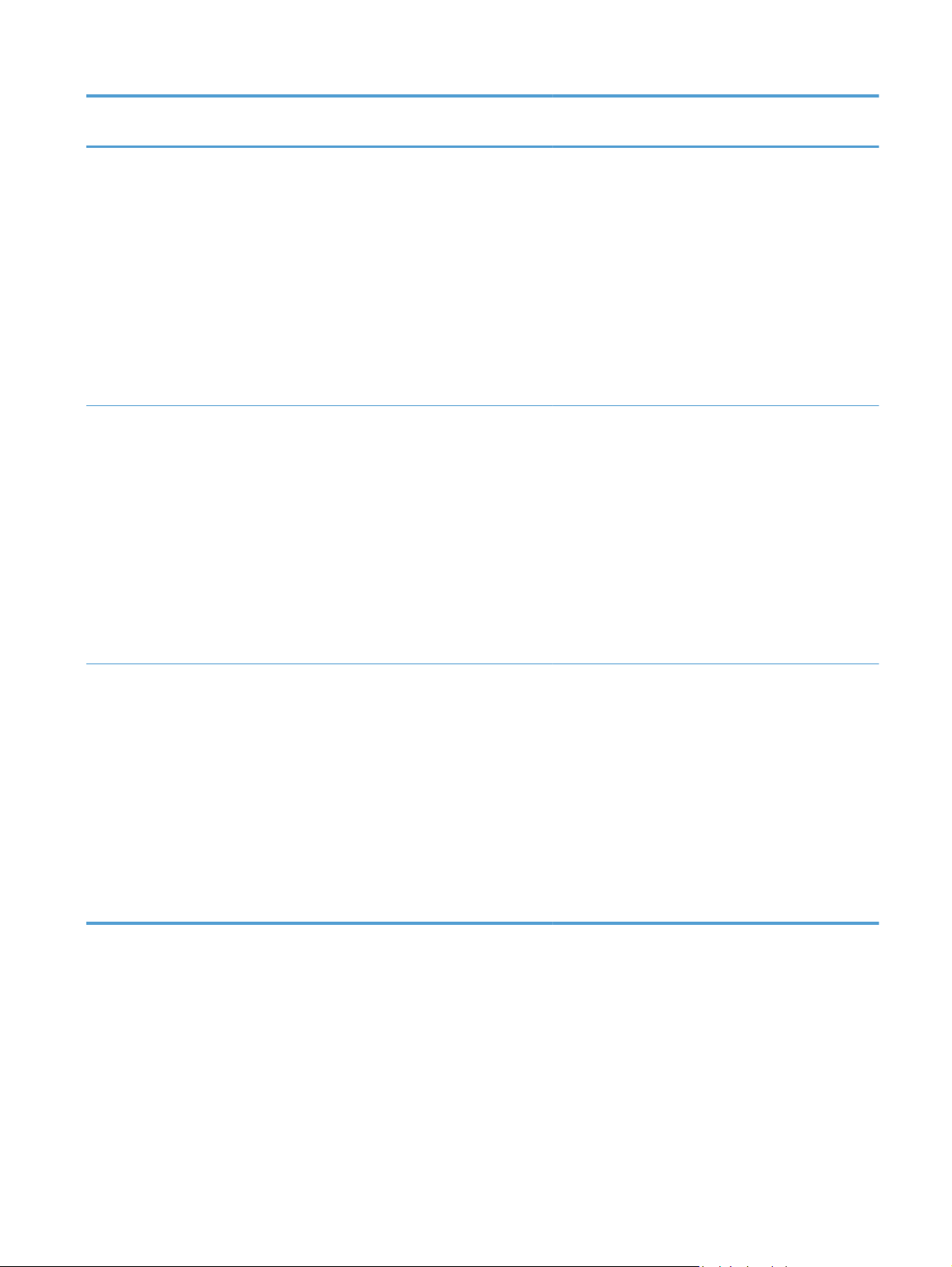
Στοιχείο µενού Στοιχείο
υποµενού
Στοιχείο
υποµενού
Στοιχείο
υποµενού
Περιγραφή
Προεπιλεγµένος
τύπος χαρτιού
∆ίσκος 2 Προεπιλεγµένο
µέγεθος χαρτιού
Απλό χαρτί
Premium Inkjet
...
Για πλήρη λίστα
των µεγεθών
χαρτιού,
ανατρέξτε στην
ενότητα
Υποστηριζόµενα
µεγέθη χαρτιού
και χωρητικότητα
δίσκου.
Letter (8,5 x 11
ίντσες)
A4 (297 x 210
mm)
...
Για πλήρη λίστα
των µεγεθών
χαρτιού,
ανατρέξτε στην
ενότητα
Υποστηριζόµενα
µεγέθη χαρτιού.
Ρυθµίζει τον τύπο χαρτιού για την εκτύπωση
εσωτερικών αναφορών, φαξ ή οποιασδήποτε εργασίας
εκτύπωσης που δεν ορίζει τύπο.
Επιλέγει το προεπιλεγµένο µέγεθος χαρτιού για το
δίσκο 2 (κύριος δίσκος χαρτιού).
Προεπιλεγµένος
τύπος χαρτιού
Απλό χαρτί
Premium Inkjet
...
Για πλήρη λίστα
των µεγεθών
χαρτιού,
ανατρέξτε στην
ενότητα
Υποστηριζόµενα
µεγέθη χαρτιού
και χωρητικότητα
δίσκου.
Ρυθµίζει τον τύπο χαρτιού για την εκτύπωση
εσωτερικών αναφορών, φαξ
εκτύπωσης που δεν ορίζει τύπο.
ή οποιασδήποτε εργασίας
ELWW
Μενού "Ρύθµιση"
25
Page 42

Στοιχείο µενού Στοιχείο
υποµενού
Στοιχείο
υποµενού
Στοιχείο
υποµενού
Περιγραφή
∆ίσκος 3 Προεπιλεγµένο
µέγεθος χαρτιού
Προεπιλεγµένος
τύπος χαρτιού
Letter (8,5 x 11
ίντσες)
A4 (297 x 210
mm)
...
Για πλήρη λίστα
των µεγεθών
χαρτιού,
ανατρέξτε στην
ενότητα
Υποστηριζόµενα
µεγέθη χαρτιού.
Απλό χαρτί
Premium Inkjet
...
Για πλήρη λίστα
των µεγεθών
χαρτιού,
ανατρέξτε στην
ενότητα
Υποστηριζόµενα
µεγέθη
χαρτιού
και χωρητικότητα
δίσκου.
Ορίζει το προεπιλεγµένο µέγεθος χαρτιού για τον
προαιρετικό δίσκο 3.
Ορίζει τον τύπο χαρτιού για την εκτύπωση εσωτερικών
αναφορών, φαξ ή οποιασδήποτε εργασίας εκτύπωσης
χωρίς καθορισµένο τύπο.
Κλείδωµα δίσκου ∆ίσκος 1
∆ίσκος 2
∆ίσκος 3
Κανένα*
Επίπεδο
προειδοποίησης
λίγης µελάνης
Αυτόµατα
Προσαρµοσµένο
Το Κλείδωµα δίσκου είναι µια λειτουργία που
"κλειδώνει" ένα δίσκο έτσι ώστε ο εκτυπωτής να
πραγµατοποιήσει λήψη χαρτιού από το συγκεκριµένο
δίσκο µ
όνο όταν ζητηθεί. Πρόκειται για µια χρήσιµη
λειτουργία όταν έχετε τοποθετήσει ειδικό χαρτί σε
κάποιο δίσκο, όπως επιστολόχαρτο. Εάν έχετε ορίσει
την επιλογή “Αυτόµατη επιλογή" για την προέλευση
χαρτιού και ο δίσκος 1 είναι κλειδωµένος, ο εκτυπωτής
θα πραγµατοποιήσει λήψη χαρτιού από το δίσκο 2 ή
τον προαιρετικό δίσκο 3, εάν έχει τοποθετηθεί
να γίνει εκτύπωση από τον κλειδωµένο δίσκο αλλά θα
πρέπει να ορίσετε συγκεκριµένη προέλευση χαρτιού.
Μπορεί να γίνει παράκαµψη του κλειδώµατος του
δίσκου 1 υπό συγκεκριµένες προϋποθέσεις.
Καθορίζει πότε θα εµφανίζεται στον πίνακα ελέγχου το
προειδοποιητικό µήνυµα χαµ
Επιλέξτε Προσαρµοσµένο για να ορίσετε χρώµα
δοχείου µελάνης και µία τιµή επιπέδου µελάνης από το
1 έως το 99.
ηλού επιπέδου µελάνης.
. Μπορεί
26 Κεφάλαιο 2 Μενού του πίνακα ελέγχου ELWW
Page 43
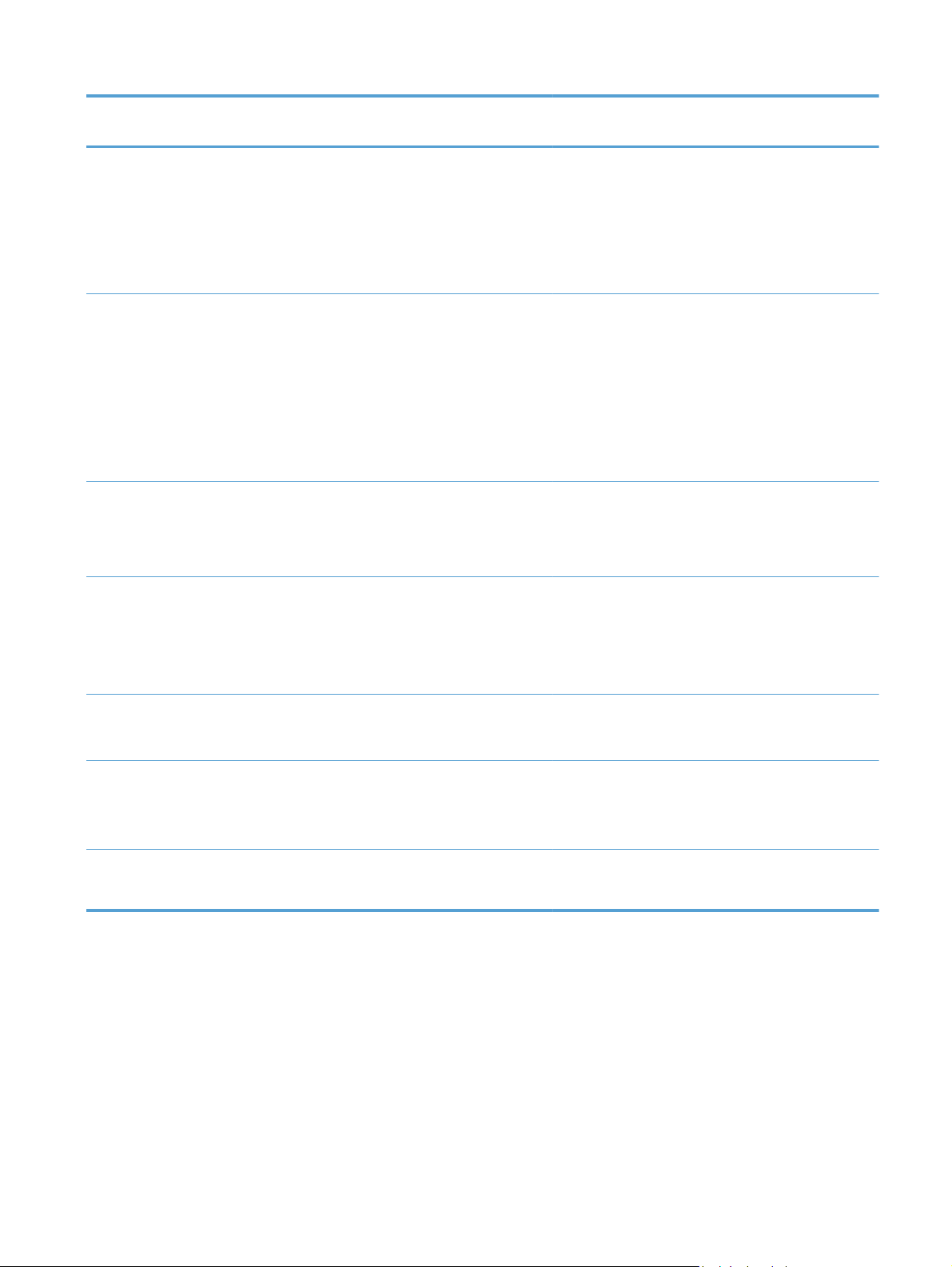
Στοιχείο µενού Στοιχείο
υποµενού
Στοιχείο
υποµενού
Στοιχείο
υποµενού
Περιγραφή
∆ιαχείριση
ενέργειας
Αδράνεια µετά
Πρόγρ. ενερ./
Ρυθµίσεις
εκτύπωσης
Αναµονή 5 λεπτά
από αναµονή
απεν.
Προσωπικότητα Αυτόµατα*
10 λεπτά*
15 λεπτά
30 λεπτά
1 ώρα
15 λεπτά µετά
από αναµονή
30 λεπτά µετά
από αναµονή
1 ώρα µετά από
αναµονή
2 ώρες µετά από
αναµονή*
Προγραµµατισµός
ενεργ.
Προγραµµατισµός
απεν.
PCL5 µόνο
PCL6 µόνο
Καθορίζει πότε θα τίθεται η συσκευή σε κατάσταση
αναµονής.
Καθορίζει πότε
αδράνειας µετά από κατάσταση αναµονής.
Ορίζει κάποια ώρα που η συσκευή θα ενεργοποιείται/
απενεργοποιείται αυτόµατα.
Ορίζει τη γλώσσα του εκτυπωτή. Από προεπιλογή, η
συσκευή επιλέγει
χρησιµοποιεί
θα τίθεται η συσκευή σε κατάσταση
αυτόµατα ποια γλώσσα θα
PS µόνο
Αντίγραφα Ορίζει τον αριθµό αντιγράφων (0–99) που θα
δηµιουργηθούν όταν πατήσετε το κουµπί "Αντιγραφή".
Η προεπιλεγµένη τιµή είναι 1.
Ποιότητα Γενική γραφείου
Επαγγελµατικό
Παρουσιάσεις
Εξάρτηµα διπλής
όψης
Ενεργοποίηση
Απενεργοποίηση
Ρυθµίζει την προεπιλεγµένη ποιότητα εκτύπωσης.
Ορίστε τη λειτουργία αυτόµατης εκτύπωσης
όψης της συσκευής.
διπλής
ELWW
Μενού "Ρύθµιση"
27
Page 44
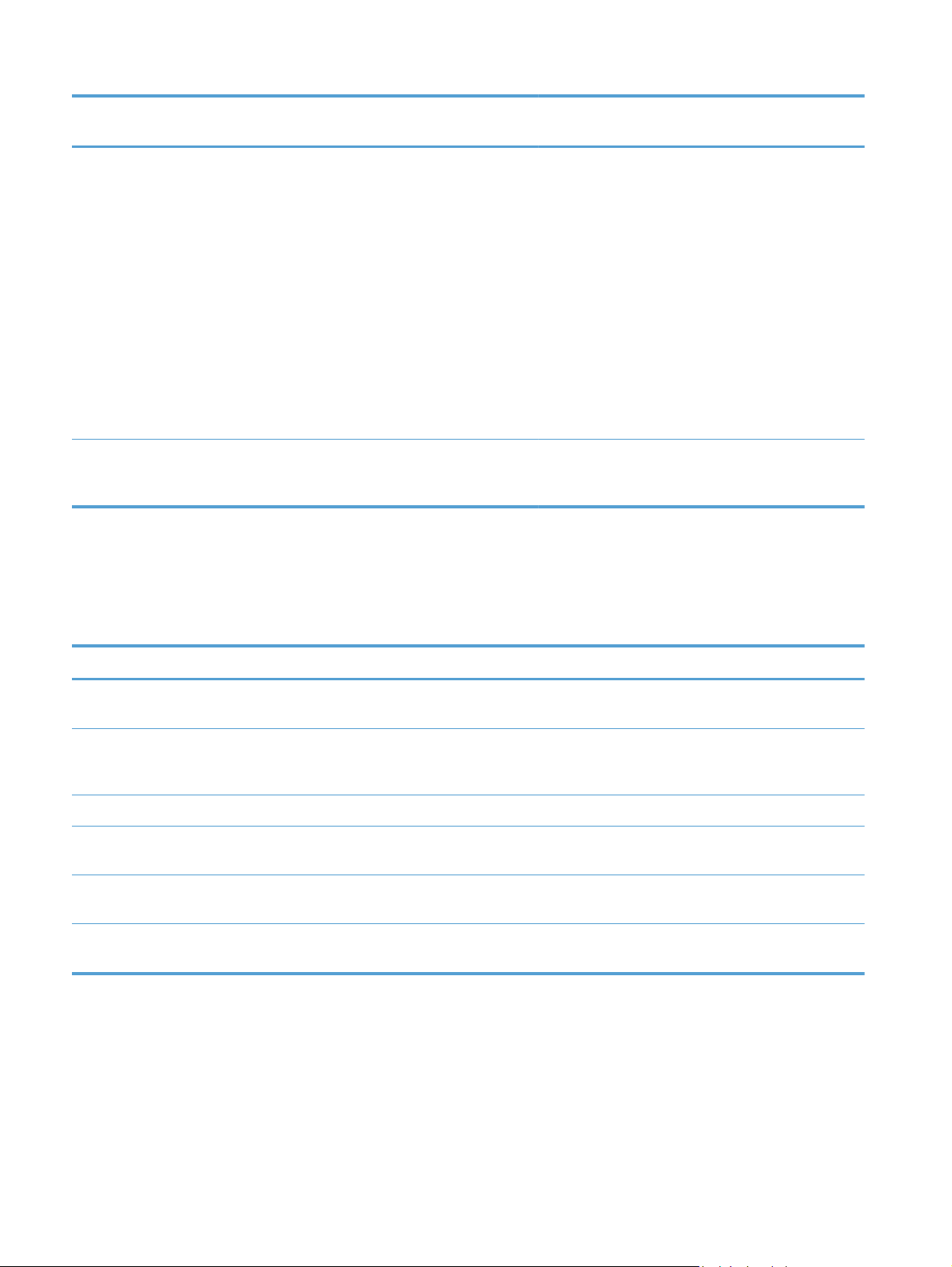
Στοιχείο µενού Στοιχείο
υποµενού
Στοιχείο
υποµενού
Στοιχείο
υποµενού
Περιγραφή
∆ιαµόρφωση PCL Μήκος φόρµας
Προσανατολισµός
Αριθµός
γραµµατοσειράς
Βήµα
γραµµατοσειράς
Μέγεθος
γραµµατοσειράς
σε στιγµές
Σετ συµβόλων
Προσάρτηση CR
σε LF
Σφάλµα
εκτύπωσης
PostScript
Ενεργοποίηση
Απενεργοποίηση
Μενού Εργαλεία
Χρησιµοποιήστε το µενού Εργαλεία για να βελτιώσετε την ποιότητα εκτύπωσης και να δείτε τα
εκτιµώµενα επίπεδα µελάνης.
Ορίζει τα χαρακτηριστικά του κειµένου για τη γλώσσα
ελέγχου του εκτυπωτή που χρησιµοποιείται.
Ορίζει να
γίνεται εκτύπωση των σφαλµάτων postscript.
Στοιχείο µενού Περιγραφή
Εµφάνιση επιπέδων
µελάνης
Καθαρισµός κεφαλής Χρησιµοποιήστε αυτή τη λειτουργία για να καθαρίσετε, ρυθµίσετε και ευθυγραµµίσετε τις κεφαλές
Πληροφορίες τσιπ δοχείων Το chip του δοχείου αποθηκεύει ανώνυµες πληροφορίες σχετικά µε τη χρήση της συσκευής.
Κλείδωµα πίνακα ελέγχου Χρησιµοποιήστε αυτή τη λειτουργία για να κλειδώσετε τον πίνακα ελέγχου της συσκευής ώστε να
Αφαίρεση κηλίδων Χρησιµοποιήστε αυτή τη λειτουργία
Επαναφορά εργοστασιακών
προεπιλογών
Εµφανίζει ένα γράφηµα σχετικά µε την ποσότητα µελάνης που έχει χρησιµοποιηθεί από κάθε δοχείο.
εκτύπωσης. Ακολουθήστε τις οδηγίες που εµφανίζονται στην οθόνη για να βελτιώσετε
εκτύπωσης.
αποτρέψετε µη εξουσιοδοτηµένη χρήση της συσκευής.
για να επιλύσετε προβλήµατα ποιότητας εκτύπωσης λόγω λεκέδων
µελάνης στις εκτυπωµένες σελίδες.
Ορίζει τις προεπιλεγµένες εργοστασιακές τιµές για όλες τις ρυθµίσεις.
σωστά την ποιότητα
Εκτύπωση αναφορών menu (µενού)
Χρησιµοποιήστε το µενού Εκτύπωση αναφορών για να εκτυπώσετε αναφορές που παρέχουν
πληροφορίες σχετικά µε τη συσκευή.
28 Κεφάλαιο 2 Μενού του πίνακα ελέγχου ELWW
Page 45

Στοιχείο µενού Στοιχείο υποµενού Περιγραφή
Αναφορά κατάστασης
εκτυπωτή
Αναφορά ποιότητας εκτύπωσης Εκτυπώνει µια σελίδα ελέγχου ποιότητας που σας βοηθάει να
Σελίδα χρήσης Εµφανίζεται το σύνολο όλων των µεγεθών χαρτιού που έχουν
Σελίδα διαµόρφωσης δικτύου Εκτυπώνει χρήσιµες πληροφορίες σχετικά µε τη σύνδεση
Αρχείο καταγραφής συµβάντων Εκτυπώνει µία λίστα σφαλµάτων και περιοδικών βλαβών για να
Αναφορές φαξ Τελευταία συναλλαγή
Εκτυπώνει τρέχουσες πληροφορίες σχετικά µε τη συσκευή, την
κατάσταση των δοχείων κ.α.
διαγνώσετε µικρά προβλήµατα εκτύπωσης.
Αρχείο καταγραφής
φαξ
Λίστα κωδικών
ταχείας κλήσης
Αναφορά
αναγνώρισης κλήσης
περάσει από τη συσκευή.
ήταν ασπρόµαυρες ή έγχρωµες, µίας ή δύο όψεων, καθώς και η
καταµέτρηση των σελίδων. Η αναφορά αυτή χρησιµεύει επίσης για
να ελεγχθεί εάν συµφωνούν τα ποσά που αναγράφονται στα
τιµολόγια.
συσκευής σε ενσύρµατο ή ασύρµατο δίκτυο.
σας βοηθήσει στην αντιµετώπιση προβληµάτων.
Παρέχει µία λίστα επιλογών αναφοράς που σας βοηθάει στη
διαχείριση των λειτουργιών φαξ της συσκευής.
Επίσης, αναφέρεται αν οι εκτυπώσεις
της
Αναφορά
ανεπιθύµητων φαξ
Λίστα γραµµατοσειρών PCL Εκτυπώνει µια λίστα όλων των εγκατεστηµένων γραµµατοσειρών
PCL.
Λίστα γραµµατοσειρών PCL6 Εκτυπώνει µια λίστα όλων των εγκατεστηµένων γραµµατοσειρών
PCL6.
Λίστα γραµµατοσειρών PS Εκτυπώνει µια λίστα όλων των εγκατεστηµένων γραµµατοσειρών
PS
ELWW
Μενού "Ρύθµιση"
29
Page 46

30 Κεφάλαιο 2 Μενού του πίνακα ελέγχου ELWW
Page 47

3 Σύνδεση της συσκευής
Σύνδεση της συσκευής µέσω καλωδίου USB
●
Σύνδεση της συσκευής σε δίκτυο
●
Εγκατάσταση της συσκευής σε ασύρµατο δίκτυο (µόνο για µοντέλα µε ασύρµατη λειτουργία)
●
Σύνδεση της συσκευής µέσω καλωδίου USB
Αυτό το προϊόν υποστηρίζει σύνδεση USB 2.0. Χρησιµοποιήστε καλώδιο USB τύπου A σε B. Η ΗΡ
συνιστά τη χρήση καλωδίου που δεν θα ξεπερνά σε µήκος τα 2 µέτρα.
ΠΡΟΣΟΧΗ Μη συνδέετε το καλώδιο USB έως ότου σας ζητηθεί από το λογισµικό εγκατάστασης.
Εγκατάσταση από CD
1. Κλείστε όλα τα ανοικτά προγράµµατα στον υπολογιστή.
2. Εκτελέστε την εγκατάσταση του λογισµικού από το δίσκο CD και ακολουθήστε τις οδηγίες που
εµφανίζονται στην οθόνη.
ΣΗΜΕΙΩΣΗ Εάν πραγµατοποιείτε εγκατάσταση σε Mac, κάντε κλικ στο εικονίδιο του HP
Installer για να εγκαταστήσετε το λογισµικό.
3. Όταν σας ζητηθεί, ορίστε την επιλογή USB-Σύνδεση του εκτυπωτή στον υπολογιστή µέσω
καλωδίου USB και, στη συνέχεια, κάντε κλικ στο κουµπί Επόµενο.
ΣΗΜΕΙΩΣΗ Εµφανίζεται ένα πλαίσιο διαλόγου που προειδοποιεί ότι οι Υπηρεσίες Web
(HP ePrint και εφαρµογές εκτύπωσης) δεν θα είναι διαθέσιµες µε την εγκατάσταση USB. Κάντε
κλικ στο κουµπί Ναι για να συνεχίσετε την εγκατάσταση USB ή στο κουµπί Όχι για να
ακυρώσετε την εγκατάσταση USB.
ELWW
Σύνδεση της συσκευής µέσω καλωδίου USB
31
Page 48
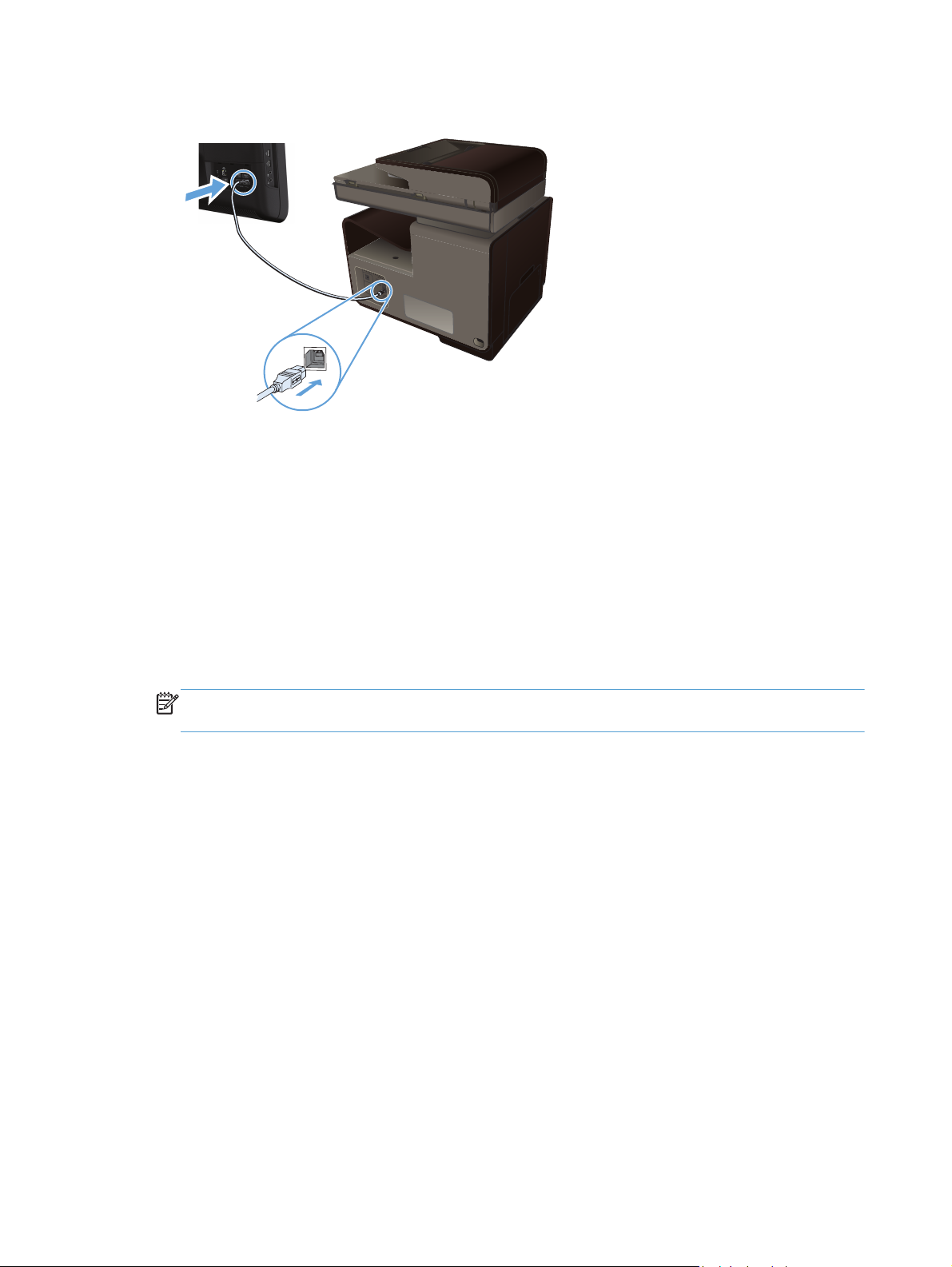
4. Όταν σας ζητηθεί από το λογισµικό, συνδέστε το καλώδιο USB στον υπολογιστή και τη συσκευή.
5. Όταν ολοκληρωθεί η εγκατάσταση, εκτυπώστε µία σελίδα από οποιοδήποτε πρόγραµµα για να
βεβαιωθείτε ότι το λογισµικό είναι σωστά εγκατεστηµένο.
Σύνδεση της συσκευής σε δίκτυο
Υποστηριζόµενα πρωτόκολλα δικτύου
Για να συνδέσετε ένα προϊόν µε δυνατότητα δικτύωσης σε δίκτυο, θα χρειαστείτε ένα δίκτυο που να
χρησιµοποιεί ένα ή περισσότερα από τα παρακάτω πρωτόκολλα.
● TCP/IP (IPv4 ή IPv6)
ΣΗΜΕΙΩΣΗ Παρόλο που η συσκευή µπορεί να χρησιµοποιηθεί σε δίκτυα IPv6, η εγκατάσταση
του λογισµικού της συσκευής από το CD δεν υποστηρίζεται στα δίκτυα IPv6.
LPD Printing
●
● SLP
WS-Discovery
●
Απευθείας ασύρµατη εκτύπωση HP
●
Εγκατάσταση της συσκευής σε ενσύρµατο δίκτυο
Ακολουθήστε αυτή τη διαδικασία για να εγκαταστήσετε τη συσκευή σε ενσύρµατο δίκτυο στα
Windows.
32 Κεφάλαιο 3 Σύνδεση της συσκευής ELWW
Page 49

Λήψη διεύθυνσης ΙΡ
1. Συνδέστε το καλώδιο ethernet στη συσκευή και στο δίκτυο. Ενεργοποιήστε τη συσκευή.
2. Περιµένετε 60 δευτερόλεπτα προτού συνεχίσετε. Μέσα σε αυτό το χρονικό διάστηµα, το δίκτυο
αναγνωρίζει το προϊόν και εκχωρεί µια διεύθυνση IP ή ένα όνοµα κεντρικού υπολογιστή στο
προϊόν.
3. Επιλέξτε Κουµπί ∆ίκτυο
για να εµφανιστεί η διεύθυνση IP.
Για περισσότερες πληροφορίες σχετικά µε τη σύνδεση σε δίκτυο, εκτυπώστε µία σελίδα
διαµόρφωσης δικτύου:
1. Επιλέξτε το µενού Εκτύπωση αναφορών.
2. Για να εκτυπώσετε την αναφορά διαµόρφωσης δικτύου, επιλέξτε το στοιχείο του µενού Σελίδα
διαµόρφωσης δικτύου.
3. Βρείτε τη διεύθυνση IP στην αναφορά διαµόρφωσης
Printer Status Report
[[[
[
[
[
[
[
[
[
δικτύου.
ELWW
Σύνδεση της συσκευής σε δίκτυο
33
Page 50

Εγκατάσταση του λογισµικού
1. Κλείστε όλα τα προγράµµατα στον υπολογιστή.
2. Εγκαταστήστε το λογισµικό από το CD.
3. Ακολουθήστε τις οδηγίες στην οθόνη.
4. Όταν σας ζητηθεί, κάντε την επιλογή Ενσύρµατο δίκτυο - Σύνδεση του εκτυπωτή στο δίκτυο
µέσω καλωδίου Ethernet. και, στη συνέχεια, κάντε κλικ στο κουµπί Επόµενο.
5. Από τη λίστα των
6. Όταν ολοκληρωθεί η εγκατάσταση, εκτυπώστε µια σελίδα από οποιοδήποτε πρόγραµµα για να
βεβαιωθείτε ότι το λογισµικό εγκαταστάθηκε σωστά.
διαθέσιµων εκτυπωτών, επιλέξτε τον εκτυπωτή µε τη σωστή διεύθυνση IP.
∆ιαµόρφωση ρυθµίσεων δικτύου ΙΡ
Προβολή ή αλλαγή ρυθµίσεων δικτύου
Χρησιµοποιήστε τον ενσωµατωµένο διακοµιστή Web για να προβάλλετε ή να αλλάξετε τις ρυθµίσεις
διαµόρφωσης IP.
1. Εκτυπώστε µια σελίδα διαµόρφωσης και εντοπίστε τη διεύθυνση IP.
Εάν χρησιµοποιείτε IPv4, η διεύθυνση IP περιέχει µόνον ψηφία. Έχει την εξής µορφή:
●
xxx.xxx.xxx.xxx
Εάν χρησιµοποιείτε IPv6, η διεύθυνση IP είναι ένας δεκαεξαδικός συνδυασµ
●
και ψηφίων. Η µορφή της µοιάζει µε την εξής:
xxxx::xxxx:xxxx:xxxx:xxxx
2. Για να ανοίξετε τον ενσωµατωµένο διακοµιστή Web της HP, πληκτρολογήστε τη διεύθυνση ΙP
(IPv4) στη γραµµή διεύθυνσης ενός προγράµµατος περιήγησης στο Web. Όσον αφορά τις
διευθύνσεις IPv6, χρησιµοποιήστε το πρωτόκολλο του προγράµµατος περιήγησης στο Web για
την εισαγωγή διευθύνσεων
IPv6.
ός χαρακτήρων
3. Κάντε κλικ στη καρτέλα Networking (∆ίκτυο) για να λάβετε πληροφορίες δικτύου. Μπορείτε να
αλλάξετε τις ρυθµίσεις, ανάλογα µε τις ανάγκες σας.
34 Κεφάλαιο 3 Σύνδεση της συσκευής ELWW
Page 51

Ορισµός ή αλλαγή του κωδικού πρόσβασης του προϊόντος
Χρησιµοποιήστε τον ενσωµατωµένο web server HP, για να ορίσετε ή να αλλάξετε τον κωδικό
πρόσβασης για µία συσκευή σε δίκτυο ώστε να µην είναι δυνατή η αλλαγή των ρυθµίσεων της
συσκευής από µη εξουσιοδοτηµένους χρήστες.
1. Πληκτρολογήστε τη διεύθυνση IP της συσκευής στο πεδίο διεύθυνσης του προγράµµατος
περιήγησης στο Web. Κάντε κλικ
(Ασφάλεια) και κάντε κλικ στη σύνδεση Ρυθµίσεις κωδικού πρόσβασης.
ΣΗΜΕΙΩΣΗ Εάν προηγουµένως είχε οριστεί κωδικός πρόσβασης, θα σας ζητηθεί να τον
πληκτρολογήσετε. Πληκτρολογήστε "admin" στο πεδίο "Όνοµα χρήστη", εισαγάγετε τον κωδικό
πρόσβασης και πατήστε το κουµπί Apply (Εφαρµογή).
2. Πληκτρολογήστε το νέο κωδικό πρόσβασης στο πλαίσιο Κωδικός πρόσβασης και στο πλαίσιο
Επιβεβαίωση κωδικού πρόσβασης.
3. Στο κάτω µέρος του παραθύρου, κάντε κλικ στο κουµπί Apply (Εφαρµογή) για να
αποθηκεύσετε τον κωδικό πρόσβασης.
στην καρτέλα Settings (Ρυθµίσεις), επιλέξτε Security
Μη αυτόµατη ρύθµιση των παραµέτρων TCP/IP του IPv4 από τον πίνακα ελέγχου
Χρησιµοποιήστε τα µενού του πίνακα ελέγχου για να ορίσετε µη αυτόµατα τη διεύθυνση IPv4, τη
µάσκα υποδικτύου και την προεπιλεγµένη πύλη.
1.
Πατήστε το κουµπί Ρύθµιση
2. Μετακινηθείτε διαδοχικά και πατήστε το µενού Ρύθµιση δικτύου.
3. Επιλέξτε το µενού Ρύθµιση για προχωρηµένους και, στη συνέχεια, επιλέξτε Ρυθµίσεις IPv4.
4. Επιλέξτε Μη αυτόµατη διεύθυνση IP
5. Χρησιµοποιήστε το αριθµητικό πληκτρολόγιο για να πληκτρολογήσετε τη διεύθυνση IP και, στη
συνέχεια, πατήστε το κουµπί OK. Για
6. Χρησιµοποιήστε το αριθµητικό πληκτρολόγιο για να πληκτρολογήσετε τη µάσκα υποδικτύου και,
στη συνέχεια, πατήστε το κουµπί OK. Για επιβεβαίωση, πατήστε το κουµπί Ναι.
7. Χρησιµοποιήστε το αριθµητικό πληκτρολόγιο για να πληκτρολογήσετε την προεπιλεγµένη πύλη
και, στη συνέχεια, πατήστε
.
επιβεβαίωση, πατήστε το κουµπί Ναι.
το κουµπί OK. Για επιβεβαίωση, πατήστε το κουµπί Ναι.
Ρυθµίσεις ταχύτητας σύνδεσης και αµφίδροµης λειτουργίας
ΣΗΜΕΙΩΣΗ Αυτά τα στοιχεία ισχύουν µόνο για δίκτυα Ethernet (ενσύρµατα). ∆εν ισχύουν για
ασύρµατα δίκτυα.
Η ταχύτητα σύνδεσης και ο τρόπος λειτουργίας επικοινωνίας του διακοµιστή εκτυπώσεων πρέπει να
αντιστοιχούν στο διανοµέα του δικτύου. Στις περισσότερες περιπτώσεις, να αφήνετε το προϊόν στην
αυτόµατη λειτουργία. Εσφαλµένες αλλαγές στην ταχύτητα της σύνδεσης και στις ρυθµίσεις της
αµφίδροµης λειτουργίας ενδέχεται να εµποδίσουν την
του δικτύου. Εάν χρειάζεται να κάνετε αλλαγές, χρησιµοποιήστε τον πίνακα ελέγχου του προϊόντος.
επικοινωνία του προϊόντος µε άλλες συσκευές
ELWW
ΣΗΜΕΙΩΣΗ Η ρύθµιση θα πρέπει να αντιστοιχεί στο προϊόν δικτύου µε το οποίο συνδέεστε
(διανοµέας δικτύου, µεταγωγέας, πύλη, δροµολογητής ή υπολογιστής).
Σύνδεση της συσκευής σε δίκτυο
35
Page 52
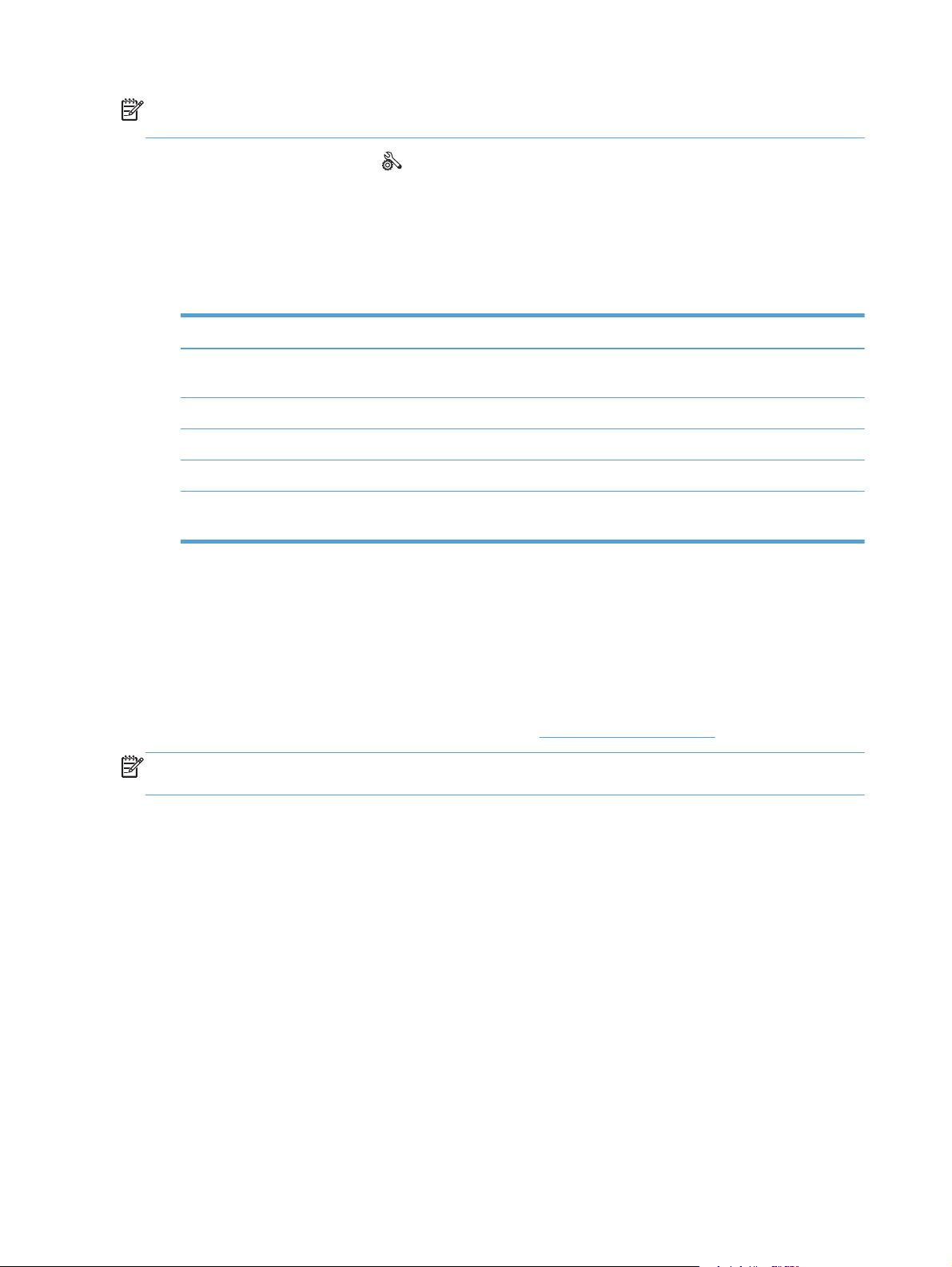
ΣΗΜΕΙΩΣΗ Οι αλλαγές σε αυτές τις ρυθµίσεις προκαλούν το σβήσιµο και, στη συνέχεια, το άναµµα
του προϊόντος. Να κάνετε αλλαγές µόνον όταν το προϊόν είναι αδρανές.
1.
2. Μετακινηθείτε διαδοχικά και πατήστε το µενού Ρύθµιση δικτύου.
3. Επιλέξτε το στοιχείο του µενού Ρύθµιση για προχωρηµένους.
4. Πατήστε το µενού Ταχύτητα σύνδεσης.
5. Ενεργοποιήστε µία από τις παρακάτω επιλογές.
6. Πατήστε το κουµπί OK. Το προϊόν σβήνει και, στη συνέχεια, ανάβει.
HP ePrint
Πατήστε το κουµπί Ρύθµιση
Ρύθµιση Περιγραφή
Αυτόµατα Το προϊόν διαµορφώνεται αυτόµατα µε την υψηλότερη ταχύτητα σύνδεσης και
10T ηµιαµφίδροµης µετάδοσης 10 megabyte ανά δευτερόλεπτο (Mbps), µονόδροµη λειτουργία
10T πλήρους αµφίδροµης µετάδοσης 10 Mbps, αµφίδροµη λειτουργία
100TX ηµιαµφίδροµης µετάδοσης 100 Mbps, µονόδροµη λειτουργία
100TX πλήρους αµφίδρο
µετάδοσης
µης
.
λειτουργία επικοινωνίας που επιτρέπεται στο δίκτυο.
100 Mbps, αµφίδροµη λειτουργία
Με τη λειτουργία HP ePrint µπορείτε να εκτυπώνετε οπουδήποτε και οποτεδήποτε από κινητό
τηλέφωνο, φορητό υπολογιστή ή οποιαδήποτε άλλη φορητή συσκευή. Η λειτουργία HP ePrint
διατίθεται µε οποιαδήποτε συσκευή που έχει δυνατότητα αποστολής email. Εάν µπορείτε να στείλετε
email, µπορείτε να εκτυπώσετε σε συσκευή µε ενεργοποιηµένη τη λειτουργία HP ePrint. Για
περισσότερες λεπτοµέρειες, επισκεφθείτε τη διεύθυνση
www.hpeprintcenter.com.
ΣΗΜΕΙΩΣΗ Για να χρησιµοποιήσετε τη λειτουργία HP ePrint, πρέπει να έχετε συνδέσει τη συσκευή
σε δίκτυο και να έχετε πρόσβαση στο Internet.
Η προεπιλεγµένη ρύθµιση της συσκευής για τη λειτουργία HP ePrint είναι η απενεργοποίηση.
Ακολουθήστε την παρακάτω διαδικασία για να την ενεργοποιήσετε.
1. Πληκτρολογήστε τη διεύθυνση IP της συσκευής στη γραµµή διευθύνσεων ενός προγράµµατος
περιήγησης στο web για να ανοίξετε τον Ενσωµατωµένο διακοµιστή Web της ΗΡ.
2. Κάντε κλικ στην καρτέλα
Υπηρεσίες Web της HP.
3. Ορίστε την επιλογή ενεργοποίησης των Υπηρεσιών Web.
Εγκατάσταση της συσκευής σε ασύρµατο δίκτυο (µόνο
για µοντέλα µε ασύρµατη λειτουργία)
Πριν εγκαταστήσετε το λογισµικό της συσκευής, βεβαιωθείτε ότι η συσκευή δεν είναι συνδεµένη στο
δίκτυο µέσω καλωδίου ethernet.
36 Κεφάλαιο 3 Σύνδεση της συσκευής ELWW
Page 53

Αν ο ασύρµατος δροµολογητής δεν υποστηρίζει Wi-Fi Protected Setup (WPS), ζητήστε από το
διαχειριστή του συστήµατος τις ρυθµίσεις δικτύου του ασύρµατου δροµολογητή ή ολοκληρώστε τις
παρακάτω εργασίες:
Ζητήστε το όνοµα του ασύρµατου δικτύου ή το αναγνωριστικό συνόλου υπηρεσιών (SSID).
●
Καθορίστε τον κωδικό πρόσβασης ασφαλείας ή το κλειδί κρυπτογράφησης
●
δικτύου.
του ασύρµατου
Σύνδεση του προϊόντος σε ασύρµατο δίκτυο µέσω του οδηγού ρύθµισης
ασύρµατης σύνδεσης
Ο οδηγός ρύθµισης ασύρµατης σύνδεσης είναι η καλύτερη µέθοδος για την εγκατάσταση της
συσκευής σε ασύρµατο δίκτυο.
1.
Στην αρχική οθόνη του πίνακα ελέγχου της συσκευής, πατήστε το κουµπί Ρύθµιση
2. Πατήστε το κουµπί ∆ίκτυο και, στη συνέχεια, πατήστε το κουµπί Οδηγός ρύθµισης ασύρµατης
λειτουργίας.
3. Το προϊόν αναζητά τα διαθέσιµα ασύρµατα δίκτυα και επιστρέφει µια λίστα µε ονόµατα δικτύων
(SSID). Επιλέξτε από τη λίστα το SSID που αντιστοιχεί στον δικό σας ασύρµατο δροµολογητή.
το SSID του ασύρµατου δροµολογητή σας δεν βρίσκεται στη λίστα, πατήστε το κουµπί
Αν
Εισαγάγετε τον κωδικό SSID. Όταν ερωτηθείτε για τον τύπο της ασφάλειας δικτύου,
ενεργοποιήστε την επιλογή που χρησιµοποιεί ο δικός σας ασύρµατος δροµολογητής. Στην
οθόνη του πίνακα ελέγχου ανοίγει ένα πληκτρολόγιο.
4. Αν ο ασύρµ
πρόσβασης στο πληκτρολόγιο.
ατος δροµολογητής χρησιµοποιεί ασφάλεια WPA, πληκτρολογήστε τη φράση
.
Αν ο ασύρµατος δροµολογητής χρησιµοποιεί ασφάλεια WEP, πληκτρολογήστε τη φράση
πρόσβασης στο πληκτρολόγιο.
5. Πατήστε το κουµπί OK και περιµένετε µέχρι το προϊόν να δηµιουργήσει σύνδεση µε τον
ασύρµατο δροµολογητή. Η δηµιουργία της
λεπτά.
ασύρµατης σύνδεσης µπορεί να διαρκέσει µερικά
Συνδέστε το προϊόν σε ασύρµατο δίκτυο µέσω WPS
1.
Στην αρχική οθόνη του πίνακα ελέγχου της συσκευής, πατήστε το κουµπί Ρύθµιση
2. Πατήστε το κουµπί του µενού ∆ίκτυο και, στη συνέχεια, επιλέξτε Συνέχεια.
3. Για να ολοκληρώσετε τη ρύθµιση, ακολουθήστε µία από τις παρακάτω µεθόδους:
Με πλήκτρο: Ενεργοποιήστε την επιλογή Κουµπί και ακολουθήστε τις οδηγίες που
●
εµφανίζονται στον πίνακα ελέγχου. Η δηµιουργία της ασύρµατης σύνδεσης µπορεί
διαρκέσει µερικά λεπτά.
PIN: Ενεργοποιήστε την επιλογή ∆ηµιουργία PIN και ακολουθήστε τις οδηγίες που
●
εµφανίζονται στον πίνακα ελέγχου. Το προϊόν δηµιουργεί έναν µοναδικό κωδικό PIN, τον
οποίο πρέπει να πληκτρολογήσετε στην οθόνη ρύθµισης του ασύρµατου δροµολογητή. Η
δηµιουργία της ασύρµατης σύνδεσης µπορεί να διαρκέσει µερικά
.
να
λεπτά.
ELWW
Εγκατάσταση της συσκευής σε ασύρµατο δίκτυο (µόνο για µοντέλα µε ασύρµατη λειτουργία)
37
Page 54

ΣΗΜΕΙΩΣΗ Αν δεν πετύχει αυτή η µέθοδος, χρησιµοποιήστε τον οδηγό ρύθµισης ασύρµατης
σύνδεσης ή τη µέθοδο σύνδεσης µε καλώδιο USB.
Εγκατάσταση λογισµικού για ασύρµατο προϊόν συνδεδεµένο στο δίκτυο
Αν το προϊόν έχει ήδη διεύθυνση IP σε ασύρµατο δίκτυο και θέλετε να εγκαταστήσετε το λογισµικό
του προϊόντος σε έναν υπολογιστή, ολοκληρώστε τα παρακάτω βήµατα.
1. Στον πίνακα ελέγχου του προϊόντος, εκτυπώστε µια σελίδα διαµόρφωσης, προκειµένου να
λάβετε τη διεύθυνση ΙΡ του προϊόντος.
2. Εγκαταστήστε το λογισµικό από
3. Ακολουθήστε τις οδηγίες που εµφανίζονται στην οθόνη.
4. Όταν σας ζητηθεί, κάντε την επιλογή Ασύρµατο - Σύνδεση του εκτυπωτή στο ασύρµατο
δίκτυο και το Internet. και, στη συνέχεια, κάντε κλικ στο κουµπί Επόµενο.
5. Από τη λίστα των διαθέσιµων εκτυπωτών, επιλέξτε τον εκτυπωτή µε τη σωστή
το CD.
Μη αυτόµατη σύνδεση της συσκευής σε ασύρµατο δίκτυο
Κατά τα πρώτα 120 λεπτά εγκατάστασης της συσκευής, ή αφού επαναφέρετε τις προεπιλεγµένες
ρυθµίσεις δικτύου της συσκευής (και χωρίς να είναι συνδεδεµένο στη συσκευή το καλώδιο δικτύου), η
ασύρµατη λειτουργία της συσκευής θα µεταδώσει ένα ασύρµατο δίκτυο εγκατάστασης για τη
συσκευή.
Το όνοµα του δικτύου είναι "HP-Setup-xx-[όνοµ
ΣΗΜΕΙΩΣΗ Οι δύο χαρακτήρες "xx" στο όνοµα του δικτύου είναι οι δύο τελευταίοι χαρακτήρες της
διεύθυνσης MAC της συσκευής. Το όνοµα της συσκευής είναι HP Officejet Pro X476 MFP Series ή
HP Officejet Pro X576 MFP Series.
1. Από µια συσκευή µε δυνατότητα ασύρµατης σύνδεσης, συνδεθείτε στο δίκτυο εγκατάστασης της
συσκευής.
2. Ανοίξτε ένα πρόγραµµα περιήγησης στο web ενώ είστε συνδεδεµένοι στο δίκτυο εγκατάστασης
και ανοίξτε τον ενσωµατωµένο web server HP (HP EWS) χρησιµοποιώντας την παρακάτω
διεύθυνση IP:
α συσκευής]".
διεύθυνση IP.
192.168.223.1
●
3. Βρείτε τον οδηγό ρύθµισης ασύρµατης σύνδεσης στον EWS της συσκευής και
οδηγίες που εµφανίζονται στην οθόνη για να συνδέσετε τη συσκευή µε µη αυτόµατο τρόπο.
ΣΗΜΕΙΩΣΗ Η συσκευή χρησιµοποιεί το Αυτόµατο DHCP από προεπιλογή.
38 Κεφάλαιο 3 Σύνδεση της συσκευής ELWW
ακολουθήστε τις
Page 55
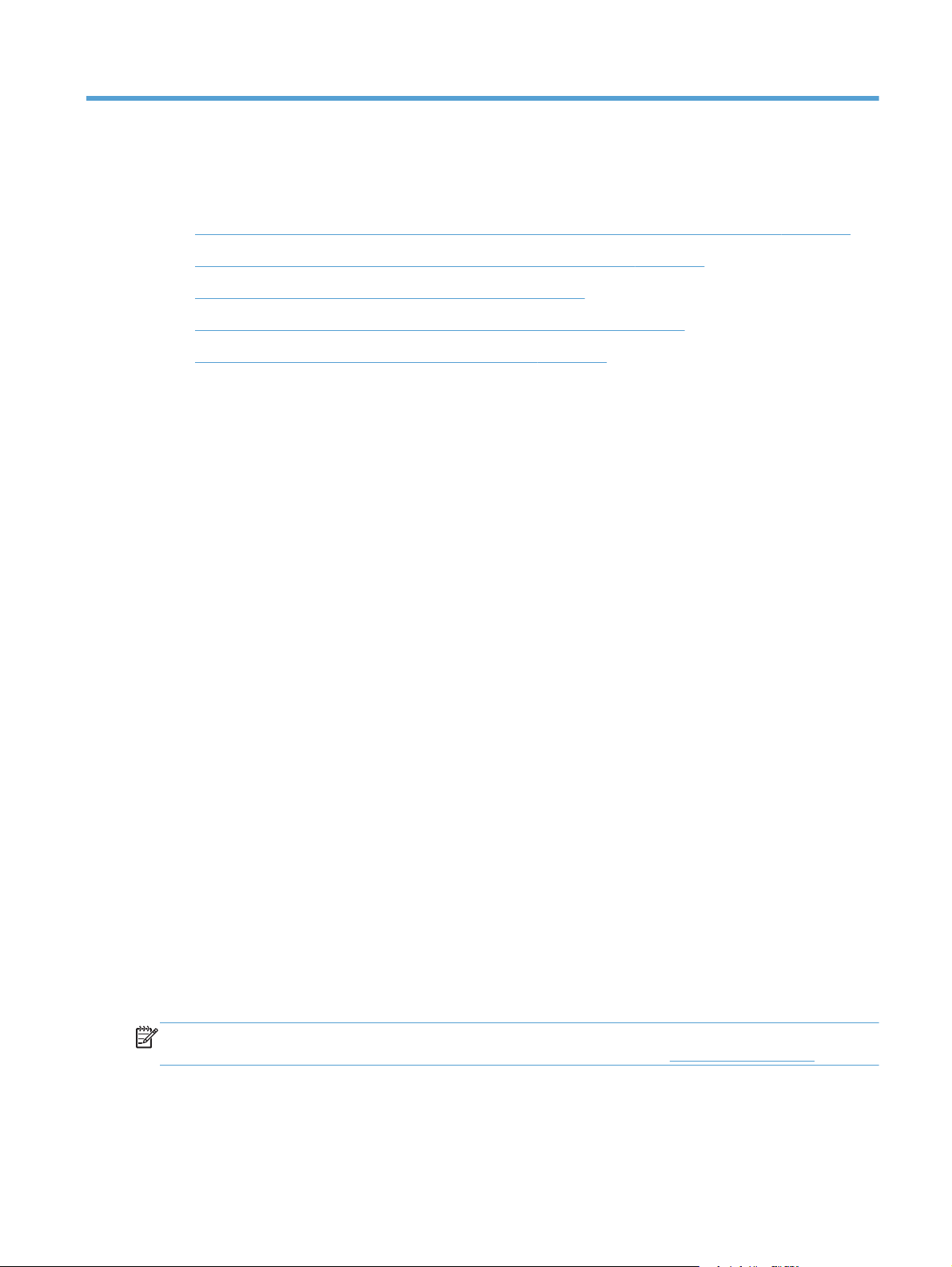
4 Χρήση της συσκευής µε Windows
Υποστηριζόµενα λειτουργικά συστήµατα και προγράµµατα οδήγησης εκτυπωτή για Windows
●
Επιλέξτε το κατάλληλο πρόγραµµα οδήγησης εκτυπωτή για τα Windows
●
Αλλαγή ρυθµίσεων εργασιών εκτύπωσης στα Windows
●
Κατάργηση του προγράµµατος οδήγησης εκτυπωτή από τα Windows
●
Υποστηριζόµενα βοηθητικά προγράµµατα για τα Windows
●
Υποστηριζόµενα λειτουργικά συστήµατα και
προγράµµατα οδήγησης εκτυπωτή για Windows
Το προϊόν υποστηρίζει τα ακόλουθα λειτουργικά συστήµατα Windows:
Συνιστώµενη εγκατάσταση λογισµικού
● Windows XP (32 bit, Service Pack 2 ή νεότερη έκδοση)
● Windows Vista (32 bit και 64 bit)
● Windows 7 (32 bit και 64 bit)
● Windows 8 (32 bit και 64 bit)
Η συσκευή υποστηρίζει τα παρακάτω προγράµµατα οδήγησης εκτυπωτή για Windows:
HP PCL 6 (είναι το προεπιλεγµένο πρόγραµµα οδήγησης του εκτυπωτή και περιλαµβάνεται στο
●
CD)
● HP Universal Print Driver για Windows Postscript
HP Universal Print Driver για PCL 5
●
HP Universal Print Driver για PCL 6
●
Τα προγράµµατα οδήγησης του εκτυπωτή περιλαµβάνουν ηλεκτρονική Βοήθεια µε οδηγίες για τις
κοινές εργασίες εκτύπωσης και περιγραφή των κουµ
αναπτυσσόµενων καταλόγων που υπάρχουν στο πρόγραµµα οδήγησης.
Προγράµµατα οδήγησης εκτύπωσης και
σάρωσης µόνον
Windows 2003 Server (32-bit, Service Pack 3)
●
Windows 2008 Server
●
Windows 2008 Server R2
●
ΣΗΜΕΙΩΣΗ Η υποστήριξη εγκατάστασης Windows Server
είναι διαθέσιµη µέσω της µεθόδου εγκατάστασης Enterprise
(γραµµή εντολής) µόνο.
πιών, των πλαισίων ελέγχου και των
ELWW
ΣΗΜΕΙΩΣΗ Για λήψη των προγραµµάτων οδήγησης HP UPD Postscript, PCL 5 και PCL 6 και
περισσότερες πληροφορίες σχετικά µε αυτά, επισκεφθείτε τη διεύθυνση
Υποστηριζόµενα λειτουργικά συστήµατα και προγράµµατα οδήγησης εκτυπωτή για Windows
www.hp.com/go/upd.
39
Page 56

Επιλέξτε το κατάλληλο πρόγραµµα οδήγησης εκτυπωτή
για τα Windows
Τα προγράµµατα οδήγησης εκτυπωτή παρέχουν πρόσβαση σε δυνατότητες του προϊόντος και
επιτρέπουν την επικοινωνία του υπολογιστή µε το προϊόν (µε χρήση µιας γλώσσας εκτυπωτή). Τα
παρακάτω προγράµµατα οδήγησης εκτυπωτών είναι διαθέσιµα στη διεύθυνση
support.
http://www.hp.com/go/
Πρόγραµµα οδήγησης HP PCL 6
(Αυτό το πρόγραµµα οδήγησης
περιλαµβάνεται στο CD της
συσκευασίας και είναι επίσης διαθέσιµο
στη διεύθυνση
support.)
Πρόγραµµα οδήγησης HP UPD PS
(Μπορείτε να κάνετε λήψη αυτού του
προγράµµατος οδήγησης από τη
διεύθυνση
HP UPD PCL 5 (Μπορείτε να κάνετε
λήψη αυτού του προγράµµατος
οδήγησης από τη διεύθυνση
www.hp.com/go/upd)
http://www.hp.com/go/
www.hp.com/go/upd)
Είναι το προεπιλεγµένο πρόγραµµα οδήγησης. Ο οδηγός αυτός εγκαθίσταται
●
αυτόµατα εκτός και αν επιλέξετε κάποιον άλλο.
● Συνίσταται για όλα τα περιβάλλοντα Windows
● Παρέχει γενικά τη βέλτιστη ταχύτητα, ποιότητα εκτύπωσης, και υποστήριξη
δυνατοτήτων για τους περισσότερους χρήστες
Αναπτύχθηκε για να είναι εναρµονισµένη µε τη ∆ιασύνδεση Συσκευής
●
Γραφικών
αποδίδει τη βέλτιστη ταχύτητα σε περιβάλλοντα Windows
● Ενδέχεται να µην είναι πλήρως συµβατό µε προγράµµατα λογισµικού
ανεξάρτητων κατασκευαστών και προσαρµοσµένα προγράµµατα που
βασίζονται στο πρότυπο PCL 5
●
Συνίσταται για εκτύπωση µε προγράµµατα λογισµικού της εταιρείας Adobe
ή µε άλλα προγράµµατα λογισµικού µε αυξηµένες απαιτήσεις γραφικών
● Παρέχει υποστήριξη για εκτύπωση από εξοµοίωση Postscript ή υποστήριξη
γραµµατοσειρών Postscript Flash
● Συνίσταται για γενικές εκτυπώσεις γραφείου σε περιβάλλοντα Windows
● Συµβατό µε προηγούµενες εκδόσεις του PCL και παλαιότερες συσκευές
HP Officejet
Η καλύτερη επιλογή για εκτύπωση από προσαρµοσµένα ή τρίτων
●
κατασκευαστών προγράµµατα λογισµικού
(Graphic Device Interface, GDI) των Windows προκειµένου να
®
Η καλύτερη επιλογή για λειτουργία σε περιβάλλοντα µε διάφορα λειτουργικά,
●
ρυθµιστεί στο πρότυπο PCL 5 (UNIX, Linux,
ερών και
HP UPD PCL 6 (Μπορείτε να κάνετε
λήψη αυτού του προγράµµατος
οδήγησης
www.hp.com/go/upd)
από τη διεύθυνση
στα οποία το προϊόν πρέπει να
µεγάλα υπολογιστικά συστήµατα)
Σχεδιασµένο για χρήση σε εταιρικά περιβάλλοντα Windows ώστε να παρέχει
●
ένα και µόνο πρόγραµµα οδήγησης για χρήση µε πολλά µοντέλα εκτυπωτών
● Ενδείκνυται κατά την εκτύπωση σε πολλά µοντέλα εκτυπωτών από φορητό
υπολογιστή Windows
● Συνιστάται για εκτύπωση σε όλα τα περιβάλλοντα Windows
● Παρέχει τη συνολικά βέλτιστη ταχύτητα, ποιότητα εκτύπωσης και υποστήριξη
δυνατότητας εκτυπωτή για τους περισσότερους χρήστες
Έχει σχεδιαστεί ώστε να ευθυγραµµίζεται µε τη ∆ιασύνδεση συσκευών
●
γραφικών των Windows (GDI) για βέλτιστη ταχύτητα σε περιβάλλοντα
Windows
Ενδέχεται να µην είναι πλήρως συµβατό µε λύσεις τρίτων µ
●
προσαρµοσµένες λύσεις που βασίζονται στο PCL5
40 Κεφάλαιο 4 Χρήση της συσκευής µε Windows ELWW
Page 57

HP Universal Print Driver (UPD)
Το HP Universal Print Driver (UPD) για Windows είναι ένα πρόγραµµα οδήγησης που σας παρέχει
άµεση πρόσβαση σε σχεδόν όλες τις συσκευές HP Officejet, από οποιαδήποτε θέση, χωρίς τη λήψη
ξεχωριστών προγραµµάτων οδήγησης. Βασίζεται σε δοκιµασµένη τεχνολογία προγράµµατος
οδήγησης εκτύπωσης της HP και έχει ελεγχθεί σχολαστικά και χρησιµοποιηθεί µε πολλά
προγράµµατα λογισµικού. Είναι
Το UPD της HP επικοινωνεί απευθείας µε κάθε συσκευή της HP, συλλέγει πληροφορίες
διαµόρφωσης και, στη συνέχεια, προσαρµόζει το περιβάλλον χρήσης για να προβάλλει τις µοναδικές,
διαθέσιµες δυνατότητες της συσκευής. Ενεργοποιεί αυτόµατα τις λειτουργίες που είναι διαθέσιµες για
τη συσκευή,
όπως εκτύπωση διπλής όψης και, συνεπώς, δεν απαιτείται µη αυτόµατη ενεργοποίησή
τους.
µια ισχυρή λύση που αποδίδει σταθερά σε βάθος χρόνου.
Για περισσότερες πληροφορίες, επισκεφτείτε τη διεύθυνση
Τρόποι λειτουργίας εγκατάστασης του UPD
Παραδοσιακός τρόπος λειτουργίας
∆υναµικός τρόπος λειτουργίας
Εάν εγκαθιστάτε το πρόγραµµα οδήγησης σε έναν µόνο υπολογιστή,
●
χρησιµοποιήστε αυτή τη λειτουργία. Ανατρέξτε στη διεύθυνση
go/upd.
Όταν εγκαθίσταται στη συνηθισµένη λειτουργία, το UPD λειτουργεί ως
●
αποκλειστικό προγράµµατα οδήγησης εκτυπωτή. Λειτουργεί µε µία
συγκεκριµένη συσκευή.
● Εάν χρησιµοποιήσετε αυτόν τον τρόπο λειτουργίας, θα πρέπει να
εγκαταστήσετε το UPD ξεχωριστά για κάθε υπολογιστή και κάθε προϊόν.
Για να χρησιµοποιήσετε αυτόν τον τρόπο
●
από το ∆ιαδίκτυο. ∆είτε τη διεύθυνση
Ο δυναµικός τρόπος λειτουργίας σάς επιτρέπει να χρησιµοποιείτε µία µόνο
●
εγκατάσταση προγράµµατος οδήγησης, έτσι ώστε να µπορείτε να εντοπίζετε
και να εκτυπώνετε από προϊόντα ΗΡ σε οποιαδήποτε θέση.
Χρησιµοποιήστε αυτή τη λειτουργία εάν εγκαθιστάτε το UPD για οµάδα
●
εργασίας ή για να έχετε εύκολη πρόσβαση σε
µεµονωµένους χρήστες.
www.hp.com/go/upd.
www.hp.com/
λειτουργίας, κάντε λήψη του UPD
www.hp.com/go/upd.
ένα στόλο εκτυπωτών για
Αλλαγή ρυθµίσεων εργασιών εκτύπωσης στα Windows
Προτεραιότητα ρυθµίσεων εκτύπωσης
Οι αλλαγές στις ρυθµίσεις εκτύπωσης γίνονται κατά προτεραιότητα, ανάλογα µε το πού έγιναν οι
αλλαγές:
ELWW
Αλλαγή ρυθµίσεων εργασιών εκτύπωσης στα Windows
41
Page 58

ΣΗΜΕΙΩΣΗ Τα ονόµατα των εντολών και των πλαισίων διαλόγου µπορεί να διαφέρουν, ανάλογα µε
το πρόγραµµα λογισµικού που χρησιµοποιείτε. Σε ελεγχόµενα περιβάλλοντα, οι διαχειριστές µπορούν
να ορίσουν πολιτικές και περιορισµούς εκτύπωσης.
Πλαίσιο διαλόγου "Page Setup": Κάντε κλικ στο Page Setup (Ρυθµίσεις σελίδας) ή σε µια
●
παρόµοια εντολή στο µενού File (Αρχείο) του προγράµµατος που χρησιµοποιείτε, για να
ανοίξετε αυτό το πλαίσιο διαλόγου. Οι αλλαγές που έγιναν στις ρυθµίσεις στο πρόγραµµα αυτό
υπερισχύουν των αλλαγών που έγιναν οπουδήποτε αλλού.
Παράθυρο
●
(Ρύθµιση εκτύπωσης) ή σε µια παρόµοια εντολή στο µενού File (Αρχείο) του προγράµµατος στο
οποίο εργάζεστε για να ανοίξετε αυτό το παράθυρο διαλόγου. Οι αλλαγές των ρυθµίσεων στο
παράθυρο διαλόγου Print (Εκτύπωση) έχουν χαµηλότερη προτεραιότητα και συνήθως
υπερισχύουν των αλλαγών που έγιναν στο παράθυρο διαλόγου Page Setup (∆ιαµόρφωση
σελίδας).
Πλαίσιο διαλόγου "Ιδιότητες εκτυπωτή" (πρόγραµµα οδήγησης εκτυπωτή): Επιλέξτε
●
Ιδιότητες στο πλαίσιο διαλόγου Εκτύπωση για να ανοίξετε το πρόγραµµα οδήγησης εκτυπωτή.
Οι ρυθµίσεις που αλλάζετε στον πλαίσιο διαλόγου Ιδιότητες εκτυπωτή συνήθως δεν
παρακάµπτουν άλλες ρυθµ
εκτύπωσης δεν περιλαµβάνουν κάποια εντολή που να προκαλεί διένεξη. Εδώ µπορείτε να
αλλάξετε τις περισσότερες ρυθµίσεις εκτύπωσης.
Προεπιλεγµένες ρυθµίσεις του προγράµµατος οδήγησης εκτυπωτή: Οι προεπιλεγµένες
●
ρυθµίσεις του προγράµµατος οδήγησης εκτυπωτή καθορίζουν τις ρυθ
χρησιµοποιηθούν σε όλες τις εργασίες εκτύπωσης εκτός αν αλλάξουν οι ρυθµίσεις στα πλαίσια
διαλόγου Page Setup (Ρυθµίσεις σελίδας), Print (Εκτύπωση) ή Printer Properties (Ιδιότητες
εκτυπωτή).
Ρυθµίσεις πίνακα ελέγχου εκτυπωτή: Η αλλαγή των ρυθµίσεων στον πίνακα ελέγχου του
●
εκτυπωτή, έχουν µικρότερη προτεραιότητα από τις αλλαγές που γίνονται
διαλόγου Print (Εκτύπωση): Κάντε κλικ στο Print (Εκτύπωση), στο Print Setup
ίσεις του λογισµικού εκτύπωσης, αλλά εφαρµόζονται εάν οι εργασίες
µίσεις που θα
οπουδήποτε αλλού.
Αλλαγή των ρυθµίσεων όλων των εργασιών εκτύπωσης, έως ότου
δεν
τερµατιστεί το πρόγραµµα λογισµικού
1. Στο µενού File (Αρχείο) του προγράµµατος λογισµικού, κάντε κλικ στο Print (Εκτύπωση).
2. Επιλέξτε το πρόγραµµα οδήγησης και στη συνέχεια κάντε κλικ στο Properties (Ιδιότητες) ή στο
Preferences (Προτιµήσεις).
Τα βήµατα µπορεί να διαφέρουν κατά περίπτωση. Αυτή είναι η πιο κοινή µέθοδος.
42 Κεφάλαιο 4 Χρήση της συσκευής
µε Windows ELWW
Page 59

Αλλαγή των προεπιλεγµένων ρυθµίσεων για όλες τις εργασίες
εκτύπωσης
1. Windows XP, Windows Server 2003 και Windows Server 2008 (µε χρήση της
προεπιλεγµένης προβολής του µενού Έναρξη): Κάντε κλικ στο Start (Έναρξη) και, στη
συνέχεια, κάντε κλικ στο Printers and Faxes (Εκτυπωτές και Φαξ).
Windows XP, Windows Server 2003 και Windows Server 2008 (µε χρήση της κλασικής
προβολής του µενού Έναρξη): Κάντε κλικ στο Start (Έναρξη), κάντε κλικ στο Settings
(Ρυθµίσεις) και, στη συνέχεια, κάντε κλικ
Windows Vista: Κάντε κλικ στο Start (Έναρξη), κάντε κλικ στο Control Panel (Πίνακας
ελέγχου) και, στη συνέχεια, στην κατηγορία Hardware and Sound (Υλικό και ήχος) κάντε κλικ
στο Printer (Εκτυπωτής).
Windows 7: Κάντε κλικ στο Έναρξη και, στη συνέχεια, επιλέξτε Συσκευές και εκτυπωτές.
στο Printers (Εκτυπωτές).
2. Κάντε δεξί κλικ στο εικονίδιο του προγράµµατος οδήγησης και
Preferences (Προτιµήσεις εκτύπωσης).
στη συνέχεια επιλέξτε Printing
Αλλαγή των ρυθµίσεων διαµόρφωσης του προϊόντος
1. Windows XP, Windows Server 2003 και Windows Server 2008 (µε χρήση της
προεπιλεγµένης προβολής του µενού Έναρξη): Κάντε κλικ στο Start (Έναρξη) και, στη
συνέχεια, κάντε κλικ στο Printers and Faxes (Εκτυπωτές και Φαξ).
Windows XP, Windows Server 2003 και Windows Server 2008 (µε χρήση της κλασικής
προβολής του µενού Έναρξη): Κάντε κλικ στο Start (Έναρξη), κάντε κλικ στο Settings
(Ρυθµίσεις) και, στη συνέχεια, κάντε κλικ
Windows Vista: Κάντε κλικ στο Start (Έναρξη), κάντε κλικ στο Control Panel (Πίνακας
ελέγχου) και, στη συνέχεια, στην κατηγορία Hardware and Sound (Υλικό και ήχος) κάντε κλικ
στο Printer (Εκτυπωτής).
Windows 7: Κάντε κλικ στο Έναρξη και, στη συνέχεια, επιλέξτε Συσκευές και εκτυπωτές.
2. Κάντε δεξιό κλικ στο εικονίδιο του προγράµµατος οδήγησης και
εκτυπωτή.
3. Κάντε κλικ στην καρτέλα Ρυθµίσεις συσκευής.
στο Printers (Εκτυπωτές).
επιλέξτε Ιδιότητες ή Ιδιότητες
Κατάργηση του προγράµµατος οδήγησης εκτυπωτή από
τα Windows
Windows XP
1. Κάντε κλικ στο Start (Έναρξη), στο Control Panel (Πίνακας ελέγχου) και, στη συνέχεια, στο
Add or Remove Programs (Προσθαφαίρεση προγραµµάτων).
2. Εντοπίστε και επιλέξτε το προϊόν από τη λίστα.
3. Κάντε κλικ στο κουµπί Αλλαγή/∆ιαγραφή για να καταργήσετε το λογισµικό.
ELWW
Κατάργηση του προγράµµατος οδήγησης εκτυπωτή από τα Windows
43
Page 60

Windows Vista
1. Κάντε κλικ στο Start (Έναρξη), στο Control Panel (Πίνακας ελέγχου) και, στη συνέχεια, στο
Programs and Features (Προγράµµατα και ∆υνατότητες).
2. Εντοπίστε και επιλέξτε το προϊόν από τη λίστα.
3. Επιλέξτε Κατάργηση εγκατάστασης/Αλλαγή.
Windows 7
1. Κάντε κλικ στο Έναρξη, Πίνακας Ελέγχου και, στη συνέχεια, κάτω από την επικεφαλίδα
Προγράµµατα, κάντε κλικ στο Κατάργηση
2. Εντοπίστε και επιλέξτε το προϊόν από τη λίστα.
3. Επιλέξτε Κατάργηση εγκατάστασης.
εγκατάστασης ενός προγράµµατος.
Υποστηριζόµενα βοηθητικά προγράµµατα για τα
Windows
HP Web Jetadmin
●
ενσωµατωµένος διακοµιστής Web της HP
●
HP ePrint
●
Απευθείας ασύρµατη εκτύπωση HP
●
Άλλα στοιχεία λογισµικού και βοηθητικά προγράµµατα των Windows
Σάρωση HP OfficeJet
●
Ψηφιακό φαξ HP
●
HP Printer Assistant (διαθέσιµο όταν η εγκατάσταση του λογισµικού της συσκευής γίνει από το
●
CD)
44 Κεφάλαιο 4 Χρήση της συσκευής µε Windows ELWW
Page 61

5 Χρήση του προϊόντος σε Mac
Υποστηριζόµενα λειτουργικά συστήµατα και προγράµµατα οδήγησης εκτυπωτή για Mac
●
Λογισµικό για υπολογιστές Mac
●
Προτεραιότητα ρυθµίσεων εκτύπωσης σε Mac
●
Αλλαγή ρυθµίσεων προγράµµατος οδήγησης εκτυπωτή σε Mac
●
Κατάργηση του προγράµµατος οδήγησης εκτυπωτή από λειτουργικά συστήµατα Mac
●
Υποστηριζόµενα βοηθητικά προγράµµατα για Mac
●
Αποστολή φαξ µε Mac
●
Σάρωση σε Mac
●
Επίλυση προβληµάτων σε Mac
●
Υποστηριζόµενα λειτουργικά συστήµατα και
προγράµµατα οδήγησης εκτυπωτή για Mac
Το προϊόν υποστηρίζει τα ακόλουθα λειτουργικά συστήµατα Mac:
Mac OS X 10.6 και νεότερες εκδόσεις
●
ΣΗΜΕΙΩΣΗ Για τα τελευταία προγράµµατα οδήγησης για Mac, επισκεφθείτε τη διεύθυνση
www.hp.com/support.
ΣΗΜΕΙΩΣΗ Σε Mac OS X 10.6 και νεότερες εκδόσεις, υποστηρίζονται επεξεργαστές Intel Core.
Το πρόγραµµα εγκατάστασης λογισµικού HP Officejet παρέχει αρχεία PostScript® Printer Description
(PPD), αρχεία Printer Dialog Extension (PDE), καθώς και το βοηθητικό πρόγραµµα HP Utility για
χρήση σε υπολογιστές µε λειτουργικό σύστηµα Mac OS X. Τα αρχεία PPD και PDE των εκτυπωτών
HP, σε συνδυασµό µε τα ενσωµατωµένα προγράµµατα οδήγησης εκτυπωτή Apple PostScript,
παρέχουν πλήρη λειτουργικότητα εκτύπωσης και πρόσβαση σε συγκεκριµένες δυνατότητες των
εκτυπωτών HP.
Λογισµικό για υπολογιστές Mac
Βοηθητικό πρόγραµµα HP για Mac
Χρησιµοποιήστε το βοηθητικό πρόγραµµα HP Utility για να ρυθµίσετε τις δυνατότητες του προϊόντος
που δεν είναι διαθέσιµες στο πρόγραµµα οδήγησης εκτυπωτή.
ELWW
Χρησιµοποιήστε το βοηθητικό πρόγραµµα HP Utility όταν το προϊόν σας χρησιµοποιεί καλώδιο USB
ή είναι συνδεδεµένο σε ένα δίκτυο TCP/IP.
Υποστηριζόµενα λειτουργικά συστήµατα και προγρά
µµατα οδήγησης εκτυπωτή για Mac
45
Page 62

Ανοίξτε το βοηθητικό πρόγραµµα HP.
Χρησιµοποιήστε µία από τις ακόλουθες µεθόδους για να ανοίξετε το HP Utility:
Στο σταθµό εργασίας, κάντε κλικ στο στοιχείο Βοηθητικό πρόγραµµα HP.
●
Στο µενού Applications (Εφαρµογές) ανοίξτε το φάκελο Hewlett Packard και, στη συνέχεια,
●
κάντε κλικ στο στοιχείο HP Utility.
Κάντε κλικ στην καρτέλα Βοηθητικό πρόγραµµα του πίνακα Options and Supplies
●
(Προαιρετικός
εξοπλισµός και αναλώσιµα) από την επιλογή Print and Fax (Εκτύπωση και φαξ).
∆υνατότητες βοηθητικού προγράµµατος HP
Χρησιµοποιήστε το βοηθητικό πρόγραµµα HP για να εκτελέσετε τις παρακάτω εργασίες:
Ενηµερωθείτε για την κατάσταση των αναλωσίµων.
●
Ενηµερωθείτε για στοιχεία του προϊόντος, όπως η έκδοση του υλικολογισµικού και ο αριθµός
●
σειράς.
Εκτυπώστε µια σελίδα διαµόρφωσης.
●
Στα προϊόντα που συνδέονται σε δίκτυο µε
●
δικτύου και ανοίξτε τον ενσωµατωµένο διακοµιστή Web HP.
Ρυθµίστε τον τύπο και το µέγεθος του χαρτιού για το δίσκο.
●
∆ιαµορφώστε βασικές ρυθµίσεις φαξ.
●
βάση τη διεύθυνση IP, ενηµερωθείτε για στοιχεία του
Προτεραιότητα ρυθµίσεων εκτύπωσης σε Mac
Οι αλλαγές στις ρυθµίσεις εκτύπωσης γίνονται κατά προτεραιότητα, ανάλογα µε το πού έγιναν οι
αλλαγές:
ΣΗΜΕΙΩΣΗ Τα ονόµατα των εντολών και των πλαισίων διαλόγου µπορεί να διαφέρουν, ανάλογα µε
το πρόγραµµα λογισµικού που χρησιµοποιείτε.
Παράθυρο διαλόγου Page Setup (∆ιαµόρφωση σελίδας): Για να ανοίξετε αυτό το παραθυρο
●
διαλόγου, κάντε κλικ στο Page Setup (∆ιαµόρφωση σελίδας) ή σε µια παρόµοια εντολή στο
µενού File (Αρχείο) του προγράµµατος που χρησιµοποιείτε. Οι ρυθµίσεις που αλλάζετε εδώ
ενδέχεται να υπερισχύουν των ρυθµίσεων που αλλάζετε οπουδήποτε αλλού
Παράθυρο διαλόγου "Print": Κάντε κλικ στο Print (Εκτύπωση), στο Print Setup (Ρυθµίσεις
●
εκτύπωσης) ή σε µια παρόµοια εντολή στο µενού File (Αρχείο) του προγράµµατος που
χρησιµοποιείτε, για να ανοίξετε αυτό το πλαίσιο διαλόγου. Οι αλλαγές στις ρυθµίσεις που έγιναν
στο πλαίσιο διαλόγου Print (Εκτύπωση) έχουν µικρότερη προτεραιότητα και
των αλλαγών που έγιναν στο πλαίσιο διαλόγου Page Setup (Ρυθµίσεις σελίδας).
.
δεν υπερισχύουν
Προεπιλεγµένες ρυθµίσεις του προγράµµατος οδήγησης εκτυπωτή: Οι προεπιλεγµένες
●
ρυθµίσεις του προγράµµατος οδήγησης εκτυπωτή καθορίζουν τις ρυθµίσεις που θα
χρησιµοποιηθούν σε όλες τις εργασίες εκτύπωσης εκτός αν αλλάξουν οι ρυθµίσεις
46 Κεφάλαιο 5 Χρήση του προϊόντος σε Mac ELWW
στα πλαίσια
Page 63

διαλόγου Page Setup (Ρυθµίσεις σελίδας), Print (Εκτύπωση) ή Printer Properties (Ιδιότητες
εκτυπωτή).
Ρυθµίσεις πίνακα ελέγχου εκτυπωτή: Η αλλαγή των ρυθµίσεων στον πίνακα ελέγχου του
●
εκτυπωτή, έχουν µικρότερη προτεραιότητα από τις αλλαγές που γίνονται οπουδήποτε αλλού.
Αλλαγή ρυθµίσεων προγράµµατος οδήγησης εκτυπωτή
σε Mac
Αλλαγή των ρυθµίσεων όλων των εργασιών εκτύπωσης, έως ότου
τερµατιστεί το πρόγραµµα λογισµικού
1. Στο µενού File (Αρχείο), κάντε κλικ στο κουµπί Print (Εκτύπωση).
2. Αλλάξτε τις ρυθµίσεις που θέλετε, στα διάφορα µενού.
Αλλαγή των προεπιλεγµένων ρυθµίσεων για όλες τις εργασίες
εκτύπωσης
1. Στο µενού File (Αρχείο), κάντε κλικ στο κουµπί Print (Εκτύπωση).
2. Αλλάξτε τις ρυθµίσεις που θέλετε, στα διάφορα µενού.
3. Στο µενού Προρρυθµίσεις, κάντε κλικ στην επιλογή Αποθήκευση ως... και πληκτρολογήστε
ένα όνοµα για την προρρύθµιση.
Αυτές οι ρυθµίσεις αποθηκεύονται στο µενού Προρρυθµίσεις. Για
ρυθµίσεις, κάθε φορά που ανοίγετε ένα πρόγραµµα και εκτυπώνετε θα πρέπει να επιλέγετε την
αποθηκευµένη προρρύθµιση.
να χρησιµοποιήσετε τις νέες
Αλλαγή των ρυθµίσεων διαµόρφωσης του προϊόντος
1. Από το µενού Apple , κάντε κλικ στο µενού System Preferences (Προτιµήσεις συστήµατος)
και, στη συνέχεια, κάντε κλικ στο εικονίδιο Εκτύπωση & σάρωση.
2. Επιλέξτε το προϊόν από την αριστερή πλευρά του παραθύρου.
3. Κάντε κλικ στο κουµπί Options & Supplies (Επιλογές και αναλώσιµα).
4. Κάντε κλικ στην καρτέλα Driver (Πρόγραµµα οδήγησης).
5. ∆ιαµορφώστε τις εγκατεστη
µένες επιλογές.
ELWW
Αλλαγή ρυθµίσεων προγράµµατος οδήγησης εκτυπωτή σε Mac
47
Page 64

Κατάργηση του προγράµµατος οδήγησης εκτυπωτή από
λειτουργικά συστήµατα Mac
Πρέπει να διαθέτετε δικαιώµατα διαχειριστή για να καταργήσετε το λογισµικό.
1. Ανοίξτε το µενού System Preferences (Προτιµήσεις συστήµατος).
2. Επιλέξτε Εκτύπωση & σάρωση.
3. Επισηµάνετε το προϊόν.
4. Κάντε κλικ στο σύµβολο µείον (-) για να διαγράψετε την ουρά εκτύπωσης.
Υποστηριζόµενα βοηθητικά προγράµµατα για Mac
Ενσωµατωµένος διακοµιστής Web της HP
Η συσκευή διαθέτει τον ενσωµατωµένο web server της HP, ο οποίος παρέχει πρόσβαση σε
πληροφορίες σχετικά µε τη συσκευή και δικτυακές δραστηριότητες. Αποκτήστε πρόσβαση στον
ενσωµατωµένο web server της HP από το HP Utility. Ανοίξτε το µενού Printer Settings (Ρυθµίσεις
εκτυπωτή) και στη συνέχεια ορίστε την επιλογή Additional Settings (Πρόσθετες ρυθµίσεις).
Μπορείτε να αποκτήσετε πρόσβαση στον
διεύθυνση IP της συσκευής στο πεδίο διευθύνσεων του προγράµµατος περιήγησης Safari:
1. Επιλέξτε το εικονίδιο σελίδας στην αριστερή πλευρά της γραµµής εργαλείων του Safari.
2. Κάντε κλικ στο λογότυπο Bonjour.
3. Στη λίστα µε τους εκτυπωτές, κάντε διπλό κλικ σε αυτή τη συσκευή. Ανοίγει ο ενσωµατωµένος
web server της
Για να αποκτήσετε πρόσβαση στον ενσωµατωµένο web server της HP από άλλα προγράµµατα
περιήγησης στο web, πληκτρολογήστε τη διεύθυνση IP της συσκευής στο πεδίο διευθύνσεων του
προγράµµατος περιήγησης.
Μπορείτε επίσης να αποκτήσετε πρόσβαση στον ενσωµατωµένο web server της HP από το µενού
System Preferences (Προτιµήσεις συστήµατος). Επιλέξτε System Preferences (Προτιµήσεις
συστήµατος), Print and Scan (
επιλέξτε Options and Supplies (Προαιρετικός εξοπλισµός και αναλώσιµα), General (Γενικά), Show
Printer Webpage (Εµφάνιση σελίδας web εκτυπωτή).
HP.
Αποστολή φαξ µε Mac
Για να στείλετε ένα φαξ εκτυπώνοντας σε ένα πρόγραµµα οδήγησης φαξ, ολοκληρώστε τα ακόλουθα
βήµατα:
ενσωµατωµένο web server της HP εισάγοντας τη
Εκτύπωση και σάρωση), επιλέξτε το όνοµα της συσκευής σας,
1. Ανοίξτε το έγγραφο που θέλετε να στείλετε µε φαξ.
2. Κάντε κλικ στο File (Αρχείο) και, στη συνέχεια, κάντε κλικ στο Print (Εκτύπωση).
3. Στο αναδυόµενο µενού Εκτυπωτής επιλέξτε την ουρία εκτύπωσης φαξ που
χρησιµοποιήσετε.
48 Κεφάλαιο 5 Χρήση του προϊόντος σε Mac ELWW
θέλετε να
Page 65

4. Στο πεδίο Αντίγραφα, ρυθµίστε τον αριθµό των αντιγράφων, αν χρειάζεται.
5. Στο αναδυόµενο µενού Μέγεθος χαρτιού, ρυθµίστε το µέγεθος του χαρτιού, αν χρειάζεται.
6. Στην περιοχή Πληροφορίες φαξ, εισαγάγετε τον αριθµό φαξ ενός ή περισσότερων
παραληπτών. Ενδέχεται να διατίθενται και άλλες επιλογές φαξ, όπως Προεπισκόπηση,
Έγχρωµο
ΣΗΜΕΙΩΣΗ Αν θέλετε να συµπεριλάβετε πρόθεµα κλήσης, εισαγάγετέ το στο πεδίο Πρόθεµα
κλήσης.
7. Κάντε κλικ στο Fax (Φαξ).
ή Ασπρόµαυρο, ∆ιάταξη, Χειρισµός χαρτιού και Πρόγραµµα.
Σάρωση σε Mac
Χρησιµοποιήστε το λογισµικό HP Scan για να σαρώσετε εικόνες σε
υπολογιστή Mac
Εάν έχετε εγκαταστήσει ένα πρόγραµµα οδήγησης HP που υποστηρίζει τη σάρωση, εκτελέστε τα
παρακάτω βήµατα για να πραγµατοποιήσετε σάρωση:
1. Τοποθετήστε το έγγραφο πάνω στη γυάλινη επιφάνεια του σαρωτή ή στον τροφοδότη
εγγράφων.
2. Ανοίξτε το φάκελο Applications (Εφαρµογές) και κάντε κλικ στο στοιχείο Hewlett-Packard.
Επιλέξτε HP Scan.
3. Ανοίξτε το µ
Σαρωτής επιλέξτε τη συσκευή από τη λίστα.
4. Για να χρησιµοποιήσετε τις τυπικές προκαθορισµένες ρυθµίσεις που δίνουν αποδεκτά
αποτελέσµατα για εικόνες και κείµενο, κάντε κλικ στο κουµπί Συνέχεια.
Για να χρησιµοποιήσετε προεπιλογές
κειµένου, ενεργοποιήστε µια προεπιλογή από το αναδυόµενο µενού Προεπιλογές σάρωσης.
Όταν θα είστε έτοιµοι για τη σάρωση, κάντε κλικ στο κουµπί Συνέχεια.
5. Για να σαρώσετε περισσότερες σελίδες, τοποθετήστε την επόµενη σελίδα και κάντε κλικ στο
κουµπί +. Προσαρµ
στο κουµπί Συνέχεια. Εάν χρησιµοποιείτε τον επίπεδο σαρωτή, θα εµφανιστεί το µήνυµα
Σάρωση επόµενου στοιχείου όταν ολοκληρωθεί η σάρωση. Επαναλάβετε µέχρι να σαρωθούν
όλες οι σελίδες. Χρησιµοποιήστε το κουµπί - για να
στοιχεία.
6. Κάντε κλικ στο κουµπί Αποστολή και, στη συνέχεια, πραγµατοποιήστε αναζήτηση στο φάκελο
του υπολογιστή σας στον οποίο θέλετε να αποθηκεύσετε το αρχείο ή επιλέξτε έναν εκτυπωτή για
να εκτυπώσετε τα στοιχεία που σαρώσατε.
ΣΗΜΕΙΩΣΗ Για να τροποποιήσετε τα σαρωµένα στοιχεία, χρησιµοποιήστε τα εργαλεία
επεξεργασίας. Για να τροποποιήσετε όλα τα σαρωµένα στοιχεία µαζί, χρησιµοποιήστε το µενού
Σαρωµένες εικόνες.
ενού HP Scan και κάντε κλικ στην περιοχή Προτιµήσεις. Στο αναδυόµενο µενού
που έχουν βελτιστοποιηθεί για εικόνες ή έγγραφα
όστε το σαρωτή και τις προκαθορισµένες ρυθµίσεις ανάλογα και κάντε κλικ
διαγράψετε ανεπιθύµητα σαρωµένα
ELWW
Σάρωση σε Mac
49
Page 66
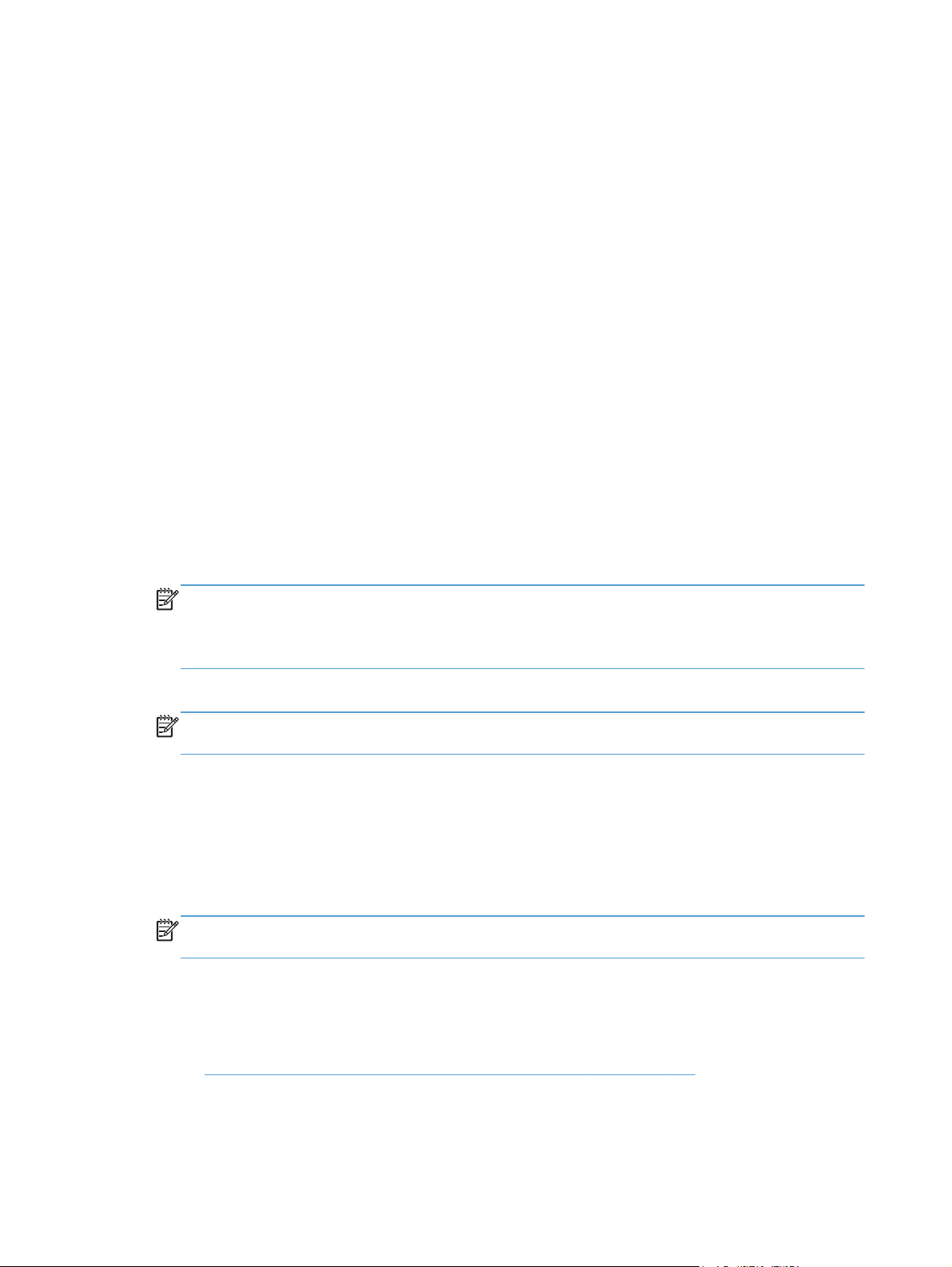
Σάρωση µε τις εφαρµογές Apple Preview και Image Capture (Mac OS X
v10.6 ή νεότερη έκδοση)
Χρησιµοποιήστε την εφαρµογή Apple Preview ή Image Capture µε το Mac OS X v10.6 ή νεότερη
έκδοση για να πραγµατοποιήσετε σάρωση στις παρακάτω περιπτώσεις:
Πραγµατοποιήσατε πρόσφατα αναβάθµιση σε Mac OS X v10.6 ή νεότερη έκδοση και δεν έχετε
●
πρόσβαση στην εφαρµογή HP Scan.
∆εν υπάρχει διαθέσιµη ενηµέρωση του προγράµµατος οδήγησης µε όλες τις λειτουργίες για τη
●
συσκευή σας ή η συσκευή σας σας κυκλοφόρησε πριν από τα προγράµµατα οδήγησης HP που
υποστηρίζουν τη σάρωση για τη συσκευή σας.
∆εν έχετε εγκαταστήσει ακόµα το διαθέσιµο λογισµικό HP που περιλαµβάνει τη σάρωση.
●
Προσπαθείτε να επιλύσετε ένα πρόβληµα σάρωσης και θέλετε να εντοπίσετε την αιτία
●
προβλήµατος.
Σάρωση µε το Apple Preview
1. Κάντε κλικ στο εικονίδιο Apple Preview στον υπολογιστή ή ανοίξτε την εφαρµογή "Preview" από
το φάκελο "Applications" (Εφαρµογές).
2. Σο µενού Preview File (Προεπισκόπηση αρχείου), ορίστε την επιλογή Import from Scanner
(Εισαγωγή από σαρωτή).
ΣΗΜΕΙΩΣΗ Εάν η συσκευή σας είναι συνδεδεµένη σε κάποιο δίκτυο, ορίστε την επιλογή
Include Networked Devices (Συµπερίληψη συσκευών σε δίκτυο) και ορίστε την επιλογή Import
from Scanner (Εισαγωγή από σαρωτή) στο µενού Preview File (Προεπισκόπηση αρχείου) για
να εµφανίσετε τη συνδεδεµένη συσκευή σας.
3. Επιλέξτε τη συσκευή σας από τη λίστα. Το περιβάλλον σάρωσης ανοίγει.
ΣΗΜΕΙΩΣΗ Μπορείτε να κάνετε κλικ στο κουµπί Show Details (Εµφάνιση λετποµερειών) για
να δείτε τις ρυθµίσεις και τις επιλογές.
Σάρωση µε το Image Capture
1. Κάντε κλικ στο εικονίδιο Apple Image Capture στον υπολογιστή ή ανοίξτε την εφαρµογή Image
Capture από το φάκελο "Applications" (Εφαρµογές).
του
2. Επιλέξτε τη συσκευή σας από τη λίστα ή εάν η συσκευή σας είναι συνδεδεµένη σε κάποιο
δίκτυο, επιλέξτε την από τη λίστα Shared (Κοινόχρηστη). Το περιβάλλον σάρωσης ανοίγει.
ΣΗΜΕΙΩΣΗ Μπορείτε να κάνετε κλικ στο κουµπί Show Details (Εµφάνιση λετποµερειών) για
να δείτε τις ρυθµίσεις και τις επιλογές.
Επίλυση προβληµάτων σε Mac
Για περισσότερες πληροφορίες σχετικά µε την επίλυση προβληµάτων σε Mac, ανατρέξτε στην
ενότητα
50 Κεφάλαιο 5 Χρήση του προϊόντος σε Mac ELWW
Επίλυση προβληµάτων λογισµικού προϊόντος µε Mac στη σελίδα 225.
Page 67
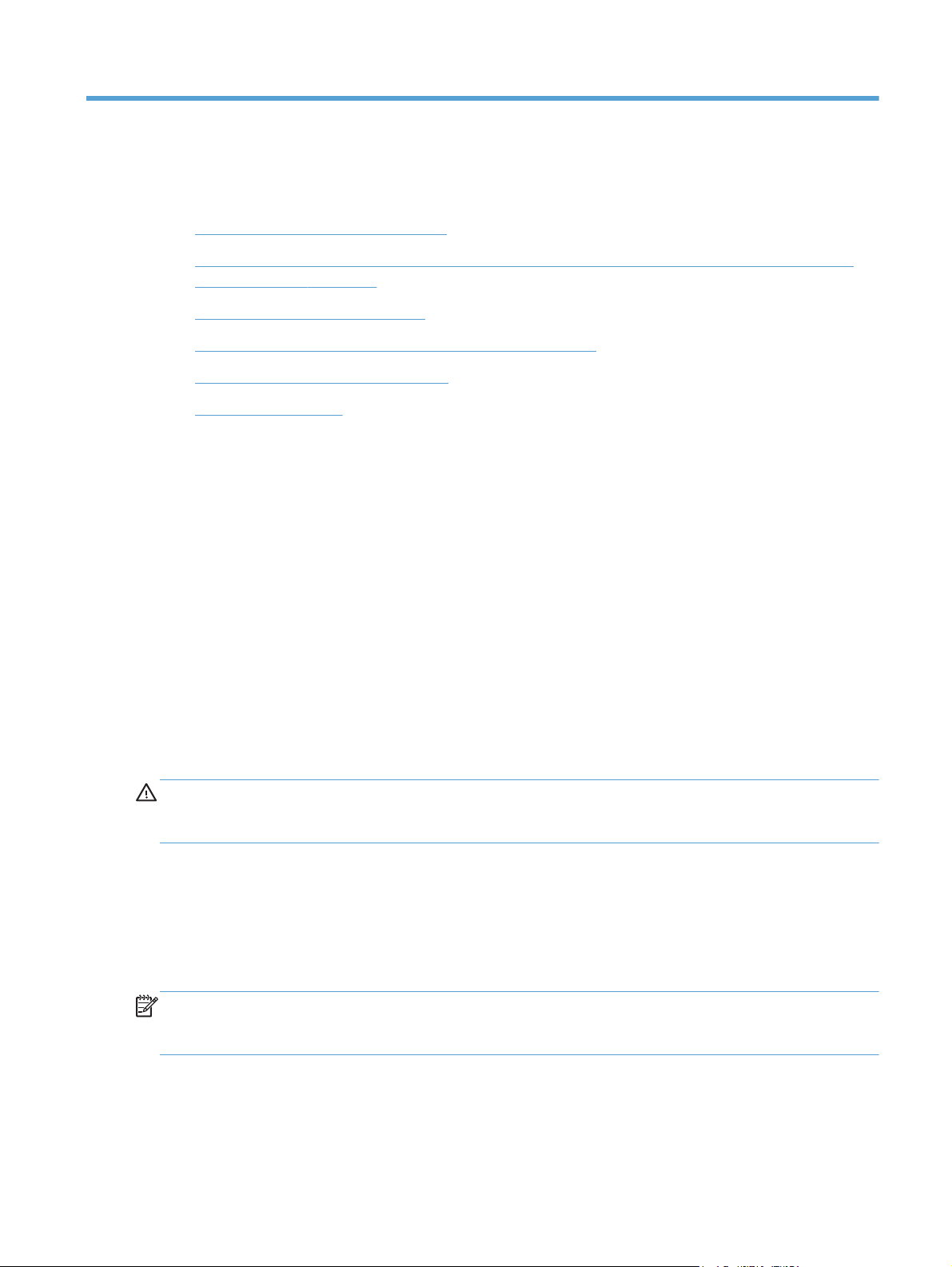
6 Χαρτί και µέσα εκτύπωσης
Κατανόηση της χρήσης του χαρτιού
●
Αλλαγή του προγράµµατος οδήγησης εκτυπωτή ώστε να ταιριάζει µε τον τύπο και το µέγεθος
●
του χαρτιού στα Windows
Υποστηριζόµενα µεγέθη χαρτιού
●
Υποστηριζόµενοι τύποι χαρτιού και χωρητικότητα δίσκου
●
Τοποθέτηση χαρτιού στους δίσκους
●
∆ιαµόρφωση δίσκων
●
Κατανόηση της χρήσης του χαρτιού
Οι επαγγελµατικές µελάνες HP Officejet έχουν δηµιουργηθεί ειδικά για χρήση µε τις κεφαλές
εκτύπωσης HP. Οι µοναδικές συνθέσεις των µελανών παρατείνουν το χρόνο ζωής των κεφαλών
εκτύπωσης και αυξάνουν την αξιοπιστία. Όταν χρησιµοποιούνται σε συνδυασµό µε χαρτί ColorLok®,
αυτές οι µελάνες προσφέρουν έγχρωµες εκτυπώσεις όµοιες µε αυτές των εκτυπωτών laser που
στεγνώνουν γρήγορα και είναι έτοιµες για διανοµή.
Η συσκευή υποστηρίζει διάφορα είδη χαρτιού και άλλων µέσω εκτύπωσης. Η χρήση χαρτιού ή µέσου
εκτύπωσης που δεν ικανοποιεί τις παρακάτω προδιαγραφές ενδέχεται να προκαλέσει κακή ποιότητα
εκτύπωσης, πιο συχνές εµπλοκές και πρόωρη φθορά του προϊόντος.
Είναι δυνατόν το χαρτί να πληροί
ικανοποιητικά αποτελέσµατα. Αυτό ενδέχεται να οφείλεται σε κακό χειρισµό, µη αποδεκτά επίπεδα
θερµοκρασίας ή/και υγρασίας ή άλλες παραµέτρους, τις οποίες η Hewlett-Packard αδυνατεί να
ελέγξει.
ΠΡΟΣΟΧΗ Η χρήση χαρτιού ή µέσων εκτύπωσης που δεν πληρούν τις προδιαγραφές της ΗΡ
µπορεί να δηµιουργήσει προβλήµατα στο προϊόν, σε βαθµό που να είναι απαραίτητη η επισκευή του.
Η επισκευή αυτή δεν καλύπτεται από την εγγύηση ή τα συµβόλαια συντήρησης της Hewlett-Packard.
Για βέλτιστα αποτελέσµατα, χρησιµοποιείτε αποκλειστικά χαρτί και µέσα εκτύπωσης HP,
●
σχεδιασµένα για εκτυπωτές inkjet ή πολλαπλές χρήσεις.
● Χρησιµοποιείτε χαρτί ή µέσα εκτύπωσης που είναι κατασκευασµένα για εκτυπωτές inkjet.
Η Hewlett-Packard Company δεν συνιστά τη χρήση µέσων εκτύπωσης άλλων κατασκευαστών,
●
γιατί δεν µπορεί να ελέγξει την ποιότητά τους.
ΣΗΜΕΙΩΣΗ Βάσει εσωτερικών δοκιµών της HP σε ποικιλία απλών χαρτιών, η HP συνιστά
ανεπιφύλακτα τη χρήση χαρτιού µε το λογότυπο ColorLok® µε αυτή τη συσκευή. Για περισσότερες
πληροφορίες, επισκεφθείτε τη διεύθυνση www.hp.com/go/printpermanence.
όλες αυτές τις προδιαγραφές και παρόλα αυτά να µην αποφέρει
ELWW
Κατανόηση της χρήσης του χαρτιού
51
Page 68
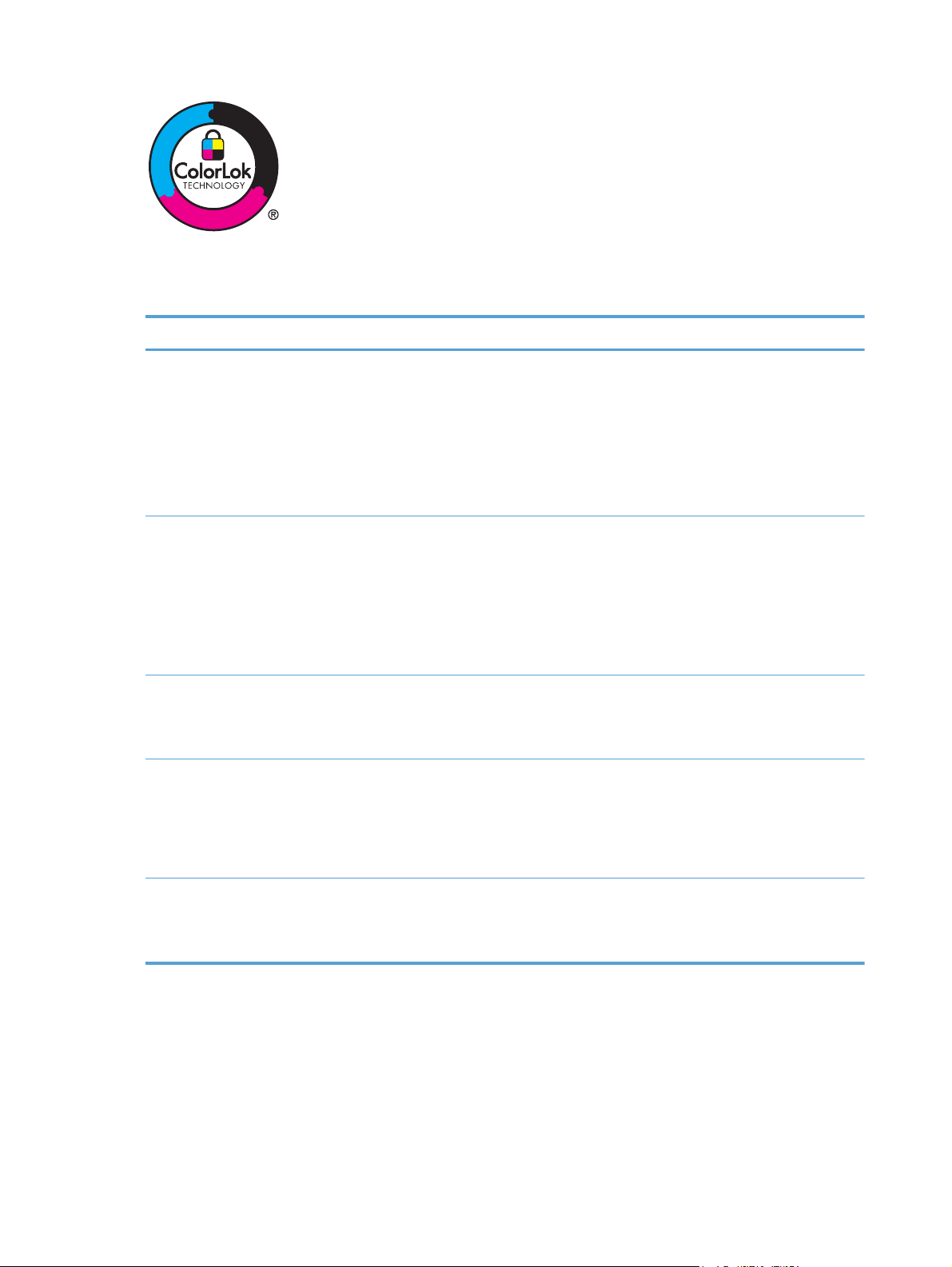
Για ικανοποιητικά αποτελέσµατα όταν χρησιµοποιείτε ειδικό χαρτί ή µέσο εκτύπωσης, εφαρµόστε τις
παρακάτω οδηγίες. Για τα καλύτερα αποτελέσµατα, ρυθµίστε το µέγεθος και τον τύπο του χαρτιού
στο πρόγραµµα οδήγησης του εκτυπωτή.
Τύπος µέσων Ενέργειες που συνιστώνται Ενέργειες που δεν συνιστώνται
Φάκελοι
Ετικέτες
Επιστολόχαρτα ή
φόρµες
Βαρύ χαρτί
προτυπωµένες
Αποθηκεύετε τους φακέλους σε
●
επίπεδη θέση.
Χρησιµοποιείτε φακέλους όπου η
●
ένωση καλύπτει όλο το µήκος του
φακέλου µέχρι τη γωνία.
Χρησιµοποιείτε µόνο ετικέτες
●
ανάµεσα στις οποίες δεν υπάρχει
εκτεθειµένο χαρτί βάσης.
Να χρησιµοποιείτε ετικέτες που
●
δεν διπλώνουν.
Χρησιµοποιείτε µόνο ολόκληρα
●
φύλλα ετικετών.
Χρησιµοποιείτε µόνο
●
επιστολόχαρτα ή φόρµες που είναι
εγκεκριµένες για χρήση σε
εκτυπωτές inkjet.
Χρησιµοποιείτε µόνο βαρύ χαρτί
●
που είναι εγκεκριµένο για χρήση
σε εκτυπωτές inkjet και πληρούν
τις προδιαγραφές βάρους της
συσκευής.
Μην χρησιµοποιείτε φακέλους που
●
είναι τσαλακωµένοι, τσακισµένοι,
ενωµένοι µεταξύ τους ή
κατεστραµµένοι.
Μην χρησιµοποιείτε φακέλους µε
●
άγκιστρα, κου
παραθυράκια ή επενδύσεις µε
επικάλυψη.
Μην χρησιµοποιείτε ετικέτες µε
●
τσαλακώµατα, φυσαλίδες ή
φθορές.
Μην εκτυπώνετε µέρη φύλλων
●
ετικετών.
Μην χρησιµοποιείτε υπερυψωµένα
●
ή µεταλλικά επιστολόχαρτα.
Μην χρησιµοποιείτε χαρτί που
●
είναι
βαρύτερο από τις
συνιστώµενες προδιαγραφές
µέσων για αυτό το προϊόν, εκτός
αν είναι χαρτί HP που έχει εγκριθεί
για χρήση σε αυτό το προϊόν.
µπώµατα,
Γλασέ χαρτί ή χαρτί µε επικάλυψη
Χρησιµοποιείτε µόνο γυαλιστερό
●
χαρτί ή χαρτί µε επικάλυψη που
είναι εγκεκριµένο για χρήση σε
εκτυπωτές inkjet.
Μην χρησιµοποιείτε γυαλιστερό
●
χαρτί ή
χαρτί µε επικάλυψη που
έχει σχεδιαστεί για χρήση σε
συσκευές laser.
52 Κεφάλαιο 6 Χαρτί και µέσα εκτύπωσης ELWW
Page 69

Αλλαγή του προγράµµατος οδήγησης εκτυπωτή ώστε να
ταιριάζει µε τον τύπο και το µέγεθος του χαρτιού στα
Windows
1. Στο µενού Αρχείο του προγράµµατος λογισµικού, κάντε κλικ στο Εκτύπωση.
2. Επιλέξτε το προϊόν και, στη συνέχεια, κάντε κλικ στο κουµπί Ιδιότητες ή Προτιµήσεις.
3. Κάντε κλικ στην καρτέλα Χαρτί/Ποιότητα.
4. Επιλέξτε ένα µέγεθος από την αναπτυσσόµενη λίστα Μέγεθος χαρτιού.
5. Επιλέξτε έναν τύπο χαρτιού από
την αναπτυσσόµενη λίστα Τύπος χαρτιού.
6. Κάντε κλικ στο κουµπί OK.
Υποστηριζόµενα µεγέθη χαρτιού
ΣΗΜΕΙΩΣΗ Για να επιτύχετε τα καλύτερα αποτελέσµατα κατά την εκτύπωση, επιλέξτε το κατάλληλο
µέγεθος και τύπο χαρτιού στο πρόγραµµα οδήγησης εκτύπωσης πριν εκτυπώσετε.
Πίνακας 6-1 Υποστηριζόµενο χαρτί και µεγέθη µέσων εκτύπωσης
Μέγεθος ∆ιαστάσεις ∆ίσκος 1 ∆ίσκος 2 ∆ίσκος 3 Αυτόµατη εκτύπωση
διπλής όψης
Letter 216 x 279 mm
Oficio 8,5 x 13 8,5 x 13 ίντσες
Oficio 216 x
340 mm
Legal 216 x 356 mm
A4 210 x 297 mm
216 x 340 mm
Executive 184 x 267 mm
Statement 140 x 216 mm
A5 148 x 210 mm
A6 105 x 148,5 mm
B5 (JIS) 182 x 257 mm
B6 (JIS) 128 x 182mm
ELWW
Αλλαγή του προγράµµατος οδήγησης εκτυπωτή ώστε να ταιριάζει µε τον τύπο και το µέγεθος
του χαρτιού στα Windows
53
Page 70
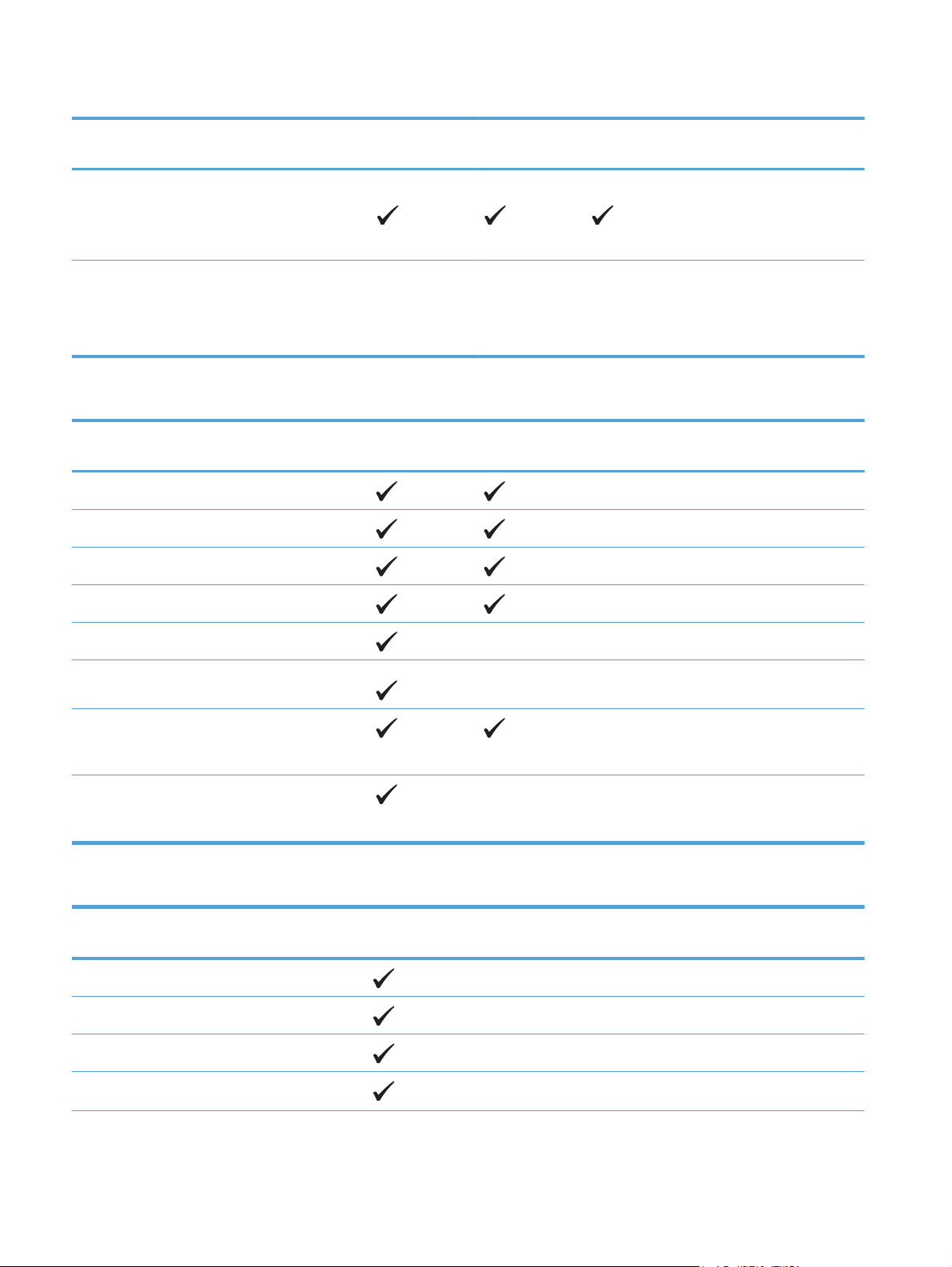
Πίνακας 6-1 Υποστηριζόµενο χαρτί και µεγέθη µέσων εκτύπωσης (συνέχεια)
Μέγεθος ∆ιαστάσεις ∆ίσκος 1 ∆ίσκος 2 ∆ίσκος 3 Αυτόµατη εκτύπωση
διπλής όψης
16k 184 x 260 mm
195 x 270 mm
197 x 273 mm
ΠροσαρµοσµένοΕλάχιστο: 3 x 5 ίντσες
Μέγιστο: 8,5 x 14 ίντσες
Πλάτος: 3 x 8,5
ίντσες
Μήκος: 5 x 14
ίντσες
Πλάτος: 4 x 8,5
ίντσες
Μήκος: 8,27 x
11,7 ίντσες
Πλάτος: 4 x 8,5
ίντσες
Μήκος: 8,27 x 14
ίντσες
Πίνακας 6-2 Υποστηριζόµενοι φάκελοι
Μέγεθος ∆ιαστάσεις ∆ίσκος 1 ∆ίσκος 2 ∆ίσκος 3 Αυτόµατη εκτύπωση
διπλής όψης
Φάκελος #10 105 x 241 mm
Φάκελος DL 110 x 220 mm
Φάκελος C5 162 x 229 mm
Φάκελος B5 176 x 250 mm
Φάκελος C6 114 x 162 mm
Φάκελος
Monarch
98 x 191 mm
Ιαπωνικός
φάκελος
Chou #3
Ιαπωνικός
φάκελος
Chou #4
120 x 235 mm
90 x 205 mm
Πίνακας 6-3 Υποστηριζόµενες κάρτες
Μέγεθος ∆ιαστάσεις ∆ίσκος 1 ∆ίσκος 2 ∆ίσκος 3 Αυτόµατη εκτύπωση
διπλής όψης
3x5 76,2 x 127 mm
4x6 102 x 152 mm
5x8 127 x 203 mm
A6 105 x 148,5 mm
54 Κεφάλαιο 6 Χαρτί και µέσα εκτύπωσης ELWW
Page 71
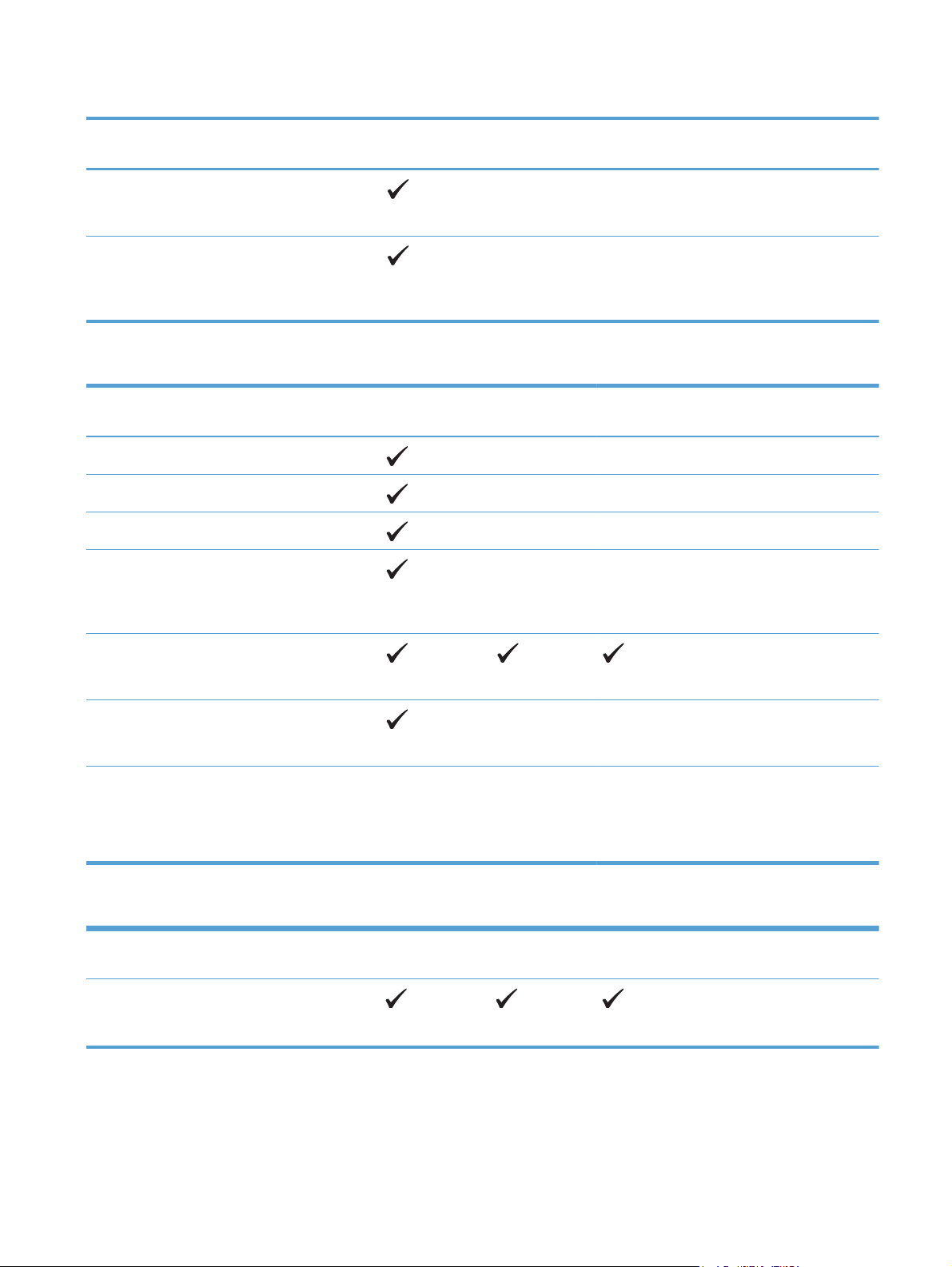
Πίνακας 6-3 Υποστηριζόµενες κάρτες (συνέχεια)
Μέγεθος ∆ιαστάσεις ∆ίσκος 1 ∆ίσκος 2 ∆ίσκος 3 Αυτόµατη εκτύπωση
διπλής όψης
Ιαπωνική
κάρταποστάλ
Ιαπωνική
καρτ-ποστάλ
διπλής
περιστροφής
100 x 148 mm
148 x 200 mm
Πίνακας 6-4 Υποστηριζόµενα φωτογραφικά µέσα
Μέγεθος ∆ιαστάσεις ∆ίσκος 1 ∆ίσκος 2 ∆ίσκος 3 Αυτόµατη εκτύπωση
διπλής όψης
4x6 102 x 152 mm
10x15cm 100 x 150 mm
L 89 x 127 mm
Φωτογραφικ
ό µέσο 5x7
(5 x 7 χωρίς
προεξοχές)
127 x 178 mm
Φωτογραφικ
ό µέσο
(Letter & A4)
Ιαπωνική
κάρταποστάλ
Προσαρµοσ
µένο
100 x 148 mm
Ελάχιστο: 3 έως 5 ίντσες
Μέγιστο: 8,5 x 14 ίντσες
Πλάτος: 3 x 8,5
ίντσες
Μήκος: 5 x 14
ίντσες
Πλάτος: 4 x 8,5
ίντσες
Μήκος: 8,27 x
11,7 ίντσες
Πλάτος: 4 x 8,5
ίντσες
Μήκος: 8,27 έως
14 ίντσες
Πίνακας 6-5 Άλλα υποστηριζόµενα µέσα
Μέγεθος ∆ιαστάσεις ∆ίσκος 1 ∆ίσκος 2 ∆ίσκος 3 Αυτόµατη εκτύπωση
διπλής όψης
Ετικέτες
(Letter και
A4)
ELWW
Υποστηριζόµενα µεγέθη χαρτιού
55
Page 72

Υποστηριζόµενοι τύποι χαρτιού και χωρητικότητα δίσκου
Πίνακας 6-6 ∆ίσκος 1 (διαφορετικών µεγεθών) στην αριστερή πλευρά της συσκευής
Τύπος χαρτιού Βάρος
Χωρητικότητα
1
Προσανατολισµός χαρτιού
Καθηµερινής χρήσης:
Μη συγκεκριµένο και απλό
●
HP EcoSMART Lite
●
Ελαφρύ 60-74g
●
Μεσαίο 85-95g
●
Μεσαίου βάρους 96-110g
●
Βαρύ 111-130g
●
Χαρτί παρουσίασης HP
●
Premium 120g, µατ
Πολύ βαρύ 131-175g
●
Ματ µπροσούρα HP 180g
●
Γυαλιστερή µπροσούρα HP
●
180g
Χαρτόνι 176-220g
●
Ματ εξώφυλλο HP 200g
●
Φωτογραφικά χαρτιά HP
●
Advanced
60 έως 175 g/m
Έως 220 g/m
2
16 έως 47 lb
2
(58 lb)1,
Έως 50 φύλλα Η πλευρά που θα εκτυπωθεί
προς τα κάτω, µε το πάνω άκρο
στο µπροστινό µέρος του δίσκου
Έως 25 φύλλα Η πλευρά που θα εκτυπωθεί
προς τα κάτω, µε το πάνω άκρο
στο πίσω µέρος του δίσκου
Φάκελος
●
Βαρύς φάκελος
●
Ετικέτες
●
1
Η χωρητικότητα µπορεί να διαφέρει ανάλογα µε το βάρος και το πάχος του χαρτιού, αλλά και ανάλογα µε τις
Έως 7 φάκελοι ή ετικέτες Η πλευρά που θα εκτυπωθεί
περιβαλλοντικές συνθήκες.
Πίνακας 6-7 ∆ίσκος 2 (κύριος δίσκος) και δίσκος 3 (δίσκος βοηθητικού εξοπλισµού)
Τύπος χαρτιού Βάρος
Μη συγκεκριµένο και απλό
●
HP EcoSMART Lite
●
Ελαφρύ 60-74g
●
Μεσαίο 85-95g
●
Μεσαίου βάρους 96-110g
●
Βαρύ 111-130g
●
Χαρτί παρουσίασης HP
●
60 έως 175 g/m
Premium 120g, µατ
Πολύ βαρύ 131-175g
●
2
16 έως 47 lb
Χωρητικότητα
Έως 500 φύλλα Η πλευρά που θα εκτυπωθεί
1
προς τα κάτω, µε το πάνω άκρο
προς τη συσκευή
Προσανατολισµός χαρτιού
προς τα πάνω, µε το πάνω άκρο
στο µπροστινό µέρος του δίσκου
56 Κεφάλαιο 6 Χαρτί και µέσα εκτύπωσης ELWW
Page 73

Πίνακας 6-7 ∆ίσκος 2 (κύριος δίσκος) και δίσκος 3 (δίσκος βοηθητικού εξοπλισµού) (συνέχεια)
Τύπος χαρτιού Βάρος
Χωρητικότητα
1
Προσανατολισµός χαρτιού
Ματ µπροσούρα HP 180g
●
Γυαλιστερή µπροσούρα HP
●
180g
Χαρτόνι 176-220g
●
Ματ εξώφυλλο HP 200g
●
Φωτογραφικά χαρτιά HP
●
Advanced
Φάκελος
●
Βαρύς φάκελος
●
Ετικέτες
●
1
Η χωρητικότητα µπορεί να διαφέρει ανάλογα µε το βάρος και το πάχος του χαρτιού, αλλά και ανάλογα µε τις
περιβαλλοντικές συνθήκες.
2
Έως 220 g/m
Έως 30 φάκελοι ή ετικέτες.
(58 lb)1,
Έως 100 φύλλα Με την πλευρά που θα
εκτυπωθεί προς τα επάνω και
την επάνω άκρη του στο πίσω
τµήµα του δίσκου
Η πλευρά που θα εκτυπωθεί
ΣΗΜΕΙΩΣΗ Ο δίσκος 3 δεν
υποστηρίζει την εκτύπωση σε
φάκελο.
προς τα πάνω, µε το πάνω άκρο
προς τη συσκευή
Τοποθέτηση χαρτιού στους δίσκους
Τοποθέτηση χαρτιού στο δίσκο 1 (δίσκος διαφορετικών µεγεθών στην
αριστερή πλευρά της συσκευής)
1. Ανοίξτε το ∆ίσκο 1.
ELWW
Τοποθέτηση χαρτιού στους δίσκους
57
Page 74

2. Τραβήξτε έξω την προέκταση δίσκου.
3. Ανοίξτε εντελώς τους οδηγούς χαρτιού και
τοποθετήστε τη στοίβα χαρτιού στο δίσκο 1.
Προσαρµόστε τους οδηγούς χαρτιού στο
µέγεθος του χαρτιού.
ΣΗΜΕΙΩΣΗ Τοποθετήστε το χαρτί στο δίσκο
1 µε την πλευρά εκτύπωσης προς τα κάτω και
την πάνω άκρη της σελίδας προς το
µπροστινό µέρος του δίσκου.
Τοποθέτηση χαρτιού στο δίσκο 2 ή στον προαιρετικό δίσκο 3
1. Τραβήξτε το δίσκο έξω από το προϊόν.
58 Κεφάλαιο 6 Χαρτί και µέσα εκτύπωσης ELWW
Page 75

2. Σύρετε τους οδηγούς µήκους και πλάτους
χαρτιού, για να ανοίξουν.
3. Τοποθετήστε το χαρτί στο δίσκο και
βεβαιωθείτε ότι είναι επίπεδο και στις
τέσσερις γωνίες. Σύρετε τους πλευρικούς
οδηγούς πλάτους του χαρτιού, µέχρι να
ευθυγραµµιστούν µε το σηµάδι στην
επιφάνεια του δίσκου που αντιστοιχεί στο
µέγεθος του χαρτιού. Σύρετε τον µπροστινό
οδηγό µήκους του χαρτιού, ώστε να ωθεί τη
στοίβα προς το πίσω
ΣΗΜΕΙΩΣΗ Τοποθετήστε το χαρτί στο δίσκο
µε την πλευρά εκτύπωσης προς τα πάνω.
µέρος του δίσκου.
ELWW
Τοποθέτηση χαρτιού στους δίσκους
59
Page 76

4. Πιέστε το χαρτί προς τα κάτω, για να
βεβαιωθείτε ότι η στοίβα του χαρτιού
βρίσκεται κάτω από τις γλωττίδες των ορίων
χαρτιού, στο πλάι του δίσκου.
5. Ωθήστε το δίσκο µέσα στο προϊόν.
Φόρτωση του τροφοδότη εγγράφων
Ο τροφοδότης εγγράφων χωράει µέχρι και 50 φύλλα χαρτιού bond 75 g/m2 (20 lb).
ΠΡΟΣΟΧΗ Για να αποτρέψετε την πρόκληση ζηµιάς στο προϊόν, µη φορτώνετε πρωτότυπα
έγγραφα που περιέχουν διορθωτική ταινία, διορθωτικό υγρό, συνδετήρες ή συνδετήρες συρραπτικού.
Επίσης, µην τοποθετείτε φωτογραφίες και µικρά ή εύθραυστα πρωτότυπα µέσα στον τροφοδότη
εγγράφων.
60 Κεφάλαιο 6 Χαρτί και µέσα εκτύπωσης ELWW
Page 77

1. Εισαγάγετε τα πρωτότυπα έγγραφα στον
τροφοδότη εγγράφων µε την όψη προς τα
πάνω.
2. Ρυθµίστε τους οδηγούς χαρτιού µέχρι να
εφαρµόσουν στο χαρτί.
∆ιαµόρφωση δίσκων
Από προεπιλογή, η συσκευή τραβάει χαρτί από το δίσκο 2. Αν ο δίσκος 2 είναι άδειος, η συσκευή
τραβάει χαρτί από το δίσκο 1 ή από το δίσκο 3 αν έχει τοποθετηθεί. Η διαµόρφωση του δίσκου στη
συσκευή αλλάζει τις ρυθµίσεις ταχύτητας, µε στόχο την καλύτερη δυνατή ποιότητα εκτύπωσης για τον
τύπο χαρτιού που
εργασίες εκτύπωσης στη συσκευή, αλλάξτε τη ρύθµιση προεπιλεγµένου δίσκου της συσκευής.
χρησιµοποιείτε. Αν χρησιµοποιείτε ειδικό χαρτί για όλες ή για τις περισσότερες
ELWW
Στον παρακάτω πίνακα εµφανίζονται οι πιθανοί τρόποι µε τους οποίους µπορείτε να
χρησιµοποιήσετε τις ρυθµίσεις δίσκου, ώστε να ανταποκρίνονται στις προσωπικές σας ανάγκες
εκτύπωσης.
Χρήση χαρτιού Ρύθµιση παραµέτρων προϊόντος Εκτύπωση
Τοποθετήστε το ίδιο χαρτί και στους
δύο δίσκους. Αν ο ένας δίσκος είναι
κενός, αφήστε τη συσκευή να επιλέξει
χαρτί από τον άλλο δίσκο.
Τοποθετήστε χαρτί στο δίσκο 1. Αν δεν
έχουν αλλάξει οι προεπιλεγµένες
ρυθµίσεις για τον τύπο και το µέγεθος,
δεν απαιτείται ρύθµιση παρα
µέτρων.
Εκτυπώστε την εργασία από το
πρόγραµµα.
∆ιαµόρφωση δίσκων
61
Page 78

Χρήση χαρτιού Ρύθµιση παραµέτρων προϊόντος Εκτύπωση
Κατά διαστήµατα χρησιµοποιήστε ειδικό
χαρτί (π.χ. βαρύ χαρτί ή
επιστολόχαρτο) από δίσκο που
συνήθως περιέχει απλό χαρτί.
Να χρησιµοποιείτε συχνά ειδικό χαρτί
(π.χ. βαρύ χαρτί ή επιστολόχαρτο) από
τον ένα δίσκο.
∆ιαµόρφωση δίσκων
1. Βεβαιωθείτε ότι το προϊόν είναι αναµµένο.
2. Εκτελέστε µία από τις παρακάτω εργασίες:
Τοποθετήστε ειδικό χαρτί στο δίσκο 1. Πριν στείλετε την εργασία εκτύπωσης,
στο παράθυρο διαλόγου εκτύπωσης
του προγράµµατος επιλέξτε τον τύπο
χαρτιού που ταιριάζει µε το ειδικό χαρτί
που
έχει τοποθετηθεί στο δίσκο.
Επιλέξτε το δίσκο 1 ως την προέλευση
χαρτιού στην καρτέλα Χαρτί/Ποιότητα
(Windows) ή στο µενού Paper Feed
(Τροφοδοσία χαρτιού) (Mac).
Τοποθετήστε ειδικό χαρτί στο δίσκο 1
και διαµορφώστε το δίσκο σύµφωνα µε
τον τύπο
του χαρτιού.
Πριν στείλετε την εργασία εκτύπωσης,
στο παράθυρο διαλόγου εκτύπωσης
του προγράµµατος επιλέξτε τον τύπο
χαρτιού που ταιριάζει µε το ειδικό χαρτί
που έχει τοποθετηθεί στο δίσκο.
Επιλέξτε το δίσκο 1 ως την προέλευση
χαρτιού στην καρτέλα Χαρτί/Ποιότητα
(Windows) ή στο µενού Paper Feed
(Τροφοδοσία χαρτιού) (Mac).
●
Πίνακας ελέγχου: Επιλέξτε Ρύθµιση
επιλέξτε Επιλογή χαρτιού. Επιλέξτε το δίσκο που θέλετε να διαµορφώσετε.
Ενσωµατωµένος Web server: Κάντε κλικ στην καρτέλα Settings (Ρυθµίσεις) και, στη
●
συνέχεια, κάντε κλικ στην επιλογή Ρυθµίσεις χαρτιού στον αριστερό πίνακα. Επιλέξτε
Προεπιλεγµένο µέγεθος µέσου και Προεπιλεγµένο τύπο µέσου
3. Πατήστε OK ή επιλέξτε Εφαρµογή.
, έπειτα επιλέξτε Χειρισµός χαρτιού και τέλος
για κάθε δίσκο.
62 Κεφάλαιο 6 Χαρτί και µέσα εκτύπωσης ELWW
Page 79

7 ∆οχεία µελάνης
Οι πληροφορίες που περιέχονται στο παρόν µπορεί να αλλάξουν χωρίς προειδοποίηση. Για
πληροφορίες σχετικά µε την τελευταία έκδοση του Οδηγού χρήσης, ανατρέξτε στη διεύθυνση
www.hp.com/support.
Πληροφορίες δοχείων µελάνης
●
Τα µέρη των αναλωσίµων
●
∆ιαχείριση δοχείων µελάνης
●
Οδηγίες αντικατάστασης
●
Επίλυση προβληµάτων µε αναλώσιµα
●
Πληροφορίες δοχείων µελάνης
ΧρώµαΑριθµός κασέτας Κωδικός εξαρτήµατος
Ανταλλακτικό δοχείο µαύρης µελάνης,
τυπικής χωρητικότητας
Ανταλλακτικό δοχείο µαύρης µελάνης,
υψηλής χωρητικότητας
Ανταλλακτικό δοχείο κυανής µελάνης,
τυπικής χωρητικότητας
Ανταλλακτικό δοχείο κυανής µελάνης,
υψηλής χωρητικότητας
Ανταλλακτικό δοχείο κίτρινης µελάνης,
τυπικής χωρητικότητας
Ανταλλακτικό δοχείο κίτρινης µελάνης,
υψηλής χωρητικότητας
Ανταλλακτικό δοχείο µατζέντα µελάνης,
τυπικής χωρητικότητας
Ανταλλακτικό δοχείο µατζέντα µ
υψηλής χωρητικότητας
ελάνης,
HP 970 CN621A
HP 970XL CN625A
HP 971 CN622A
HP 971XL CN626A
HP 971 CN624A
HP 971XL CN628A
HP 971 CN623A
HP 971XL CN627A
Επιλογές πρόσβασης: Τα δοχεία µελάνης µπορούν να τοποθετηθούν και να αφαιρεθούν µε το ένα
χέρι.
ELWW
Περιβάλλον: Ανακυκλώσετε τα δοχεία µελάνης χρησιµοποιώντας το πρόγραµµα επιστροφής και
ανακύκλωσης HP Planet Partners.
Για περισσότερες πληροφορίες σχετικά µε τα αναλώσιµα, ανατρέξτε στη διεύθυνση
www.hp.com/go/
learnaboutsupplies.
Πληροφορίες δοχείων µελάνης
63
Page 80

Τα µέρη των αναλωσίµων
Μέρη δοχείου µελάνης
1
1 Μεταλλική σύνδεση και ακροφύσιο µελάνης. Μην αγγίζετε. Τα δαχτυλικά αποτυπώµατα µπορεί έχουν ως αποτέλεσµα
λανθασµένα µηνύµατα σχετικά µε τα αναλώσιµα. Λανθασµένα µηνύµατα σχετικά µε τα αναλώσιµα ενδέχεται να
προκύψουν επίσης λόγω της σκόνης. Μην αφήνετε τα δοχεία µελάνης έξω από τη συσκευή για µ
διαστήµατα.
εγάλα χρονικά
∆ιαχείριση δοχείων µελάνης
Η σωστή χρήση, αποθήκευση και παρακολούθηση των δοχείων µελάνης µπορεί να σας βοηθήσει να
εξασφαλίσετε εκτυπώσεις υψηλής ποιότητας.
Αλλαγή των ρυθµίσεων για τα δοχεία µελάνης
Εκτύπωση όταν ένα δοχείο µελάνης βρίσκεται στο εκτιµώµενο τέλος διάρκειας
Οι ειδοποιήσεις σχετικά µε τα αναλώσιµα εµφανίζονται στον πίνακα ελέγχου της συσκευής.
Το µήνυµα <Αναλώσιµο> χαµηλό —όπου <Αναλώσιµο> είναι το δοχείο — εµφανίζεται όταν το
●
δοχείο µελάνης πλησιάζει στο εκτιµώµενο τέλος της ωφέλιµης ζωής του. Η εκτύπωση µπορεί να
συνεχιστεί, αλλά φροντίστε
Το µήνυµα Πολύ χαµηλό επίπεδο <αναλώσιµου> εµφανίζεται ότι το δοχείο µελάνης είναι
●
πολύ κοντά στο τέλος της εκτιµώµενης ωφέλιµης ζωής του. Φροντίστε να έχετε στη διάθεσή σας
δοχεία αντικατάστασης.
Το µήνυµα Εξάντληση µελάνης στο <αναλώσιµο>
●
αδειάσει.
ΣΗΜΕΙΩΣΗ Παρόλο που η χρήση της ρύθµισης Συνέχεια επιτρέπει την εκτύπωση µετά την
εµφάνιση του µηνύµατος πολύ χαµηλού επιπέδου χωρίς αντικατάσταση του δοχείου, η συσκευή θα
απενεργοποιηθεί προτού προκύψει κάποιο πρόβληµα εκτύπωσης.
να διαθέτετε ανταλλακτικά αναλώσιµα.
εµφανίζεται όταν το δοχείο µελάνης
64 Κεφάλαιο 7 ∆οχεία µελάνης ELWW
Page 81
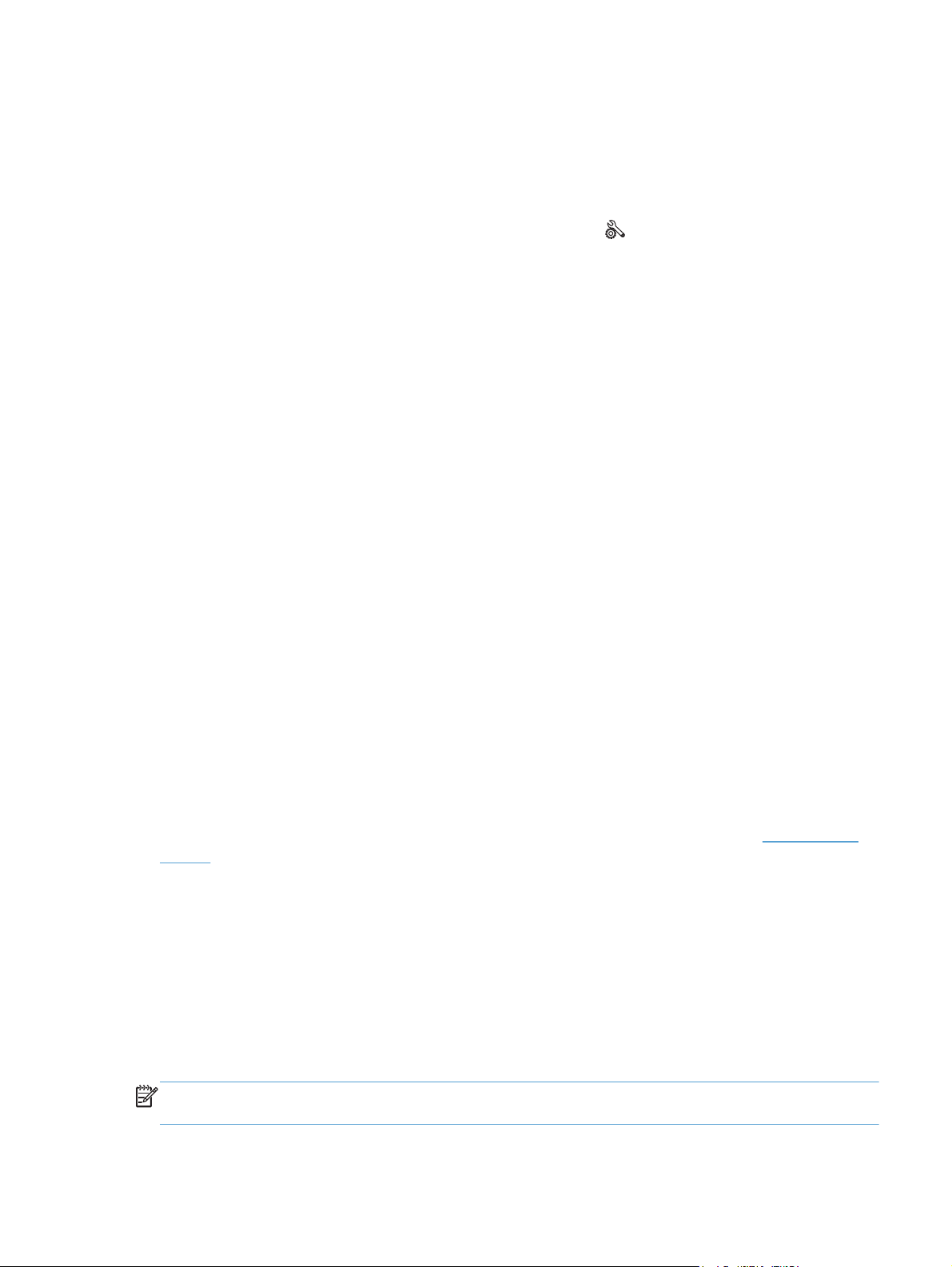
Τροποποίηση των ρυθµίσεων του επιπέδου προειδοποίησης χαµηλού επιπέδου
µελάνης από τον πίνακα ελέγχου
Μπορείτε να ενεργοποιήσετε ή να απενεργοποιήσετε τις προεπιλεγµένες ρυθµίσεις οποιαδήποτε
στιγµή. Όταν τοποθετείτε νέο δοχείο µελάνης, δεν χρειάζεται να τις ενεργοποιήσετε ξανά.
1.
Στην αρχική οθόνη του πίνακα ελέγχου, επιλέξτε Ρύθµιση
2. Επιλέξτε το στοιχείο του µενού Ρύθµιση συσκευής.
3. Επιλέξτε το στοιχείο Επίπεδο προειδοποίησης λίγης µελάνης.
4. Ορίστε µία από τις ακόλουθες επιλογές:
● Επιλέξτε Αυτόµατα για να διατηρήσετε την προεπιλεγµένη προειδοποίηση χαµηλού
επιπέδου µελάνης.
Επιλέξτε Προσαρµοσµένο για να ορίσετε σε ποιο επίπεδο µελάνης παρουσιάζεται η
●
προειδοποίηση
χαµηλού επιπέδου µελάνης.
Εκτύπωση µε τη λειτουργία Γενική γραφείου
Η λειτουργία εκτύπωσης Γενική γραφείου καταναλώνει λιγότερη µελάνη, γεγονός που ενδέχεται να
παρατείνει τη διάρκεια του δοχείου µελάνης.
1. Από το µενού Αρχείο της εφαρµογής λογισµικού, κάντε κλικ στο κουµπί Εκτύπωση.
2. Επιλέξτε το προϊόν και, στη συνέχεια, κάντε κλικ είτε στο κουµπί Ιδιότητες ή στο κουµπί
µήσεις.
Προτι
3. Κάντε κλικ στην καρτέλα Χαρτί/Ποιότητα.
4. Επιλέξτε Γενική γραφείου από το αναπτυσσόµενο πλαίσιο Ποιότητα εκτύπωσης.
.
Αποθήκευση και ανακύκλωση αναλωσίµων
Ανακύκλωση αναλωσίµων
Για περισσότερες πληροφορίες σχετικά µε την ανακύκλωση και για να παραγγείλετε ετικέτες
πληρωµένου τέλους, φακέλους ή κουτιά για ανακύκλωση, επισκεφθείτε τη διεύθυνση
recycle.
Αποθήκευση δοχείου µελάνης
Μην αφαιρέσετε το δοχείο µελάνης από τη συσκευασία του παρά µόνον αν πρόκειται να το
χρησιµοποιήσετε αµέσως.
Πολιτική της HP για τα δοχεία µελάνης τρίτων κατασκευαστών
Η Hewlett-Packard Company δεν µπορεί να συστήσει τη χρήση δοχείων µελάνης τρίτων
κατασκευαστών, είτε αυτά είναι καινούργια είτε ανακατασκευασµένα.
ΣΗΜΕΙΩΣΗ Κάθε ζηµιά η οποία προκαλείται από αναλώσιµα που δεν είναι HP δεν καλύπτεται από
την εγγύηση HP και τις συµφωνίες παροχής σέρβις.
www.hp.com/
ELWW
∆ιαχείριση δοχείων µελάνης
65
Page 82

Τοποθεσία Web της HP για τις αποµιµήσεις
Εάν τοποθετήσατε ένα δοχείο εκτύπωσης HP και το µήνυµα στον πίνακα ελέγχου δηλώνει ότι δεν
είναι αυθεντικό προϊόν HP ή ότι είναι χρησιµοποιηµένο, επισκεφθείτε τη διεύθυνση
anticounterfeit. Η HP θα σας βοηθήσει να επιλύσετε το πρόβληµα.
Το δοχείο µελάνης που αγοράσατε ενδέχεται να µην είναι αυθεντικό δοχείο µελάνης ΗΡ, εάν:
Η σελίδα κατάστασης αναλωσίµων υποδεικνύει ότι τοποθετήθηκε χρησιµοποιηµένο ή µη
●
αυθεντικό αναλώσιµο.
Αντιµετωπίζετε πολλά προβλήµατα µε το δοχείο µελάνης.
●
κασέτα δεν έχει τη συνήθη εµφάνιση (για παράδειγµα, η συσκευασία διαφέρει από τη
Η
●
συσκευασία της HP).
Οδηγίες αντικατάστασης
Αντικατάσταση δοχείων µελάνης
Η συσκευή χρησιµοποιεί τέσσερα χρώµατα και έχει διαφορετικό δοχείο µελάνης για κάθε χρώµα:
κίτρινο (Y), µατζέντα (M), κυανό (C) και µαύρο (K).
1. Ανοίξτε τη θύρα των δοχείων µελάνης.
www.hp.com/go/
66 Κεφάλαιο 7 ∆οχεία µελάνης ELWW
Page 83

2. Σπρώξτε το παλιό δοχείο µελάνης προς τα
µέσα για να το απασφαλίσετε.
3. Πιάστε την άκρη του παλιού δοχείου µελάνης
και τραβήξτε το δοχείο ευθεία προς τα έξω για
να το αφαιρέσετε.
4. Αφαιρέστε το καινούριο δοχείο µελάνης από
τη συσκευασία.
ELWW
Οδηγίες αντικατάστασης
67
Page 84

5. Μην αγγίζετε τη µεταλλική σύνδεση του
δοχείου µελάνης. Τα δακτυλικά αποτυπώµατα
στη σύνδεση µπορεί να δηµιουργήσουν
προβλήµατα στην ποιότητα της εκτύπωσης.
6. Τοποθετήστε το καινούριο δοχείο µελάνης
στη συσκευή.
7. Κλείστε τη θύρα των δοχείων µελάνης.
8. Τοποθετήστε το παλιό δοχείο µελάνης στο
κουτί και ανατρέξτε στις οδηγίες ανακύκλωσης
της HP στη διεύθυνση
http://wwww.hp.com/
recycle.
68 Κεφάλαιο 7 ∆οχεία µελάνης ELWW
Page 85

Επίλυση προβληµάτων µε αναλώσιµα
Έλεγχος των δοχείων µελάνης
Αν αντιµετωπίζετε προβλήµατα µε την ποιότητα εκτύπωσης, ανατρέξτε στην ενότητα Βελτίωση
ποιότητας εκτύπωσης στη σελίδα 205.
ΣΗΜΕΙΩΣΗ Αν χρησιµοποιείτε κάποια ρύθµιση εκτύπωσης της λειτουργίας Γενική γραφείου, η
εκτύπωση µπορεί να φαίνεται επιφανειακή.
Αν θεωρείτε ότι πρέπει να αντικαταστήσετε ένα δοχείο µελάνης, δείτε στο δοχείο µελάνης ή
εκτυπώστε τη σελίδα κατάστασης αναλωσίµων, προκειµένου να βρείτε τον κωδικό προϊόντος για το
κατάλληλο, αυθεντικό δοχείο µελάνης HP.
Ξαναγεµισµένα ή ανακατασκευασµένα δοχεία µελάνης
Η Hewlett-Packard Company δεν συνιστά τη χρήση αναλωσίµων (καινούργιων ή
ανακατασκευασµένων) άλλων κατασκευαστών. Εφόσον δεν αποτελούν προϊόντα της HP, η HP δεν
µπορεί να επέµβει στο σχεδιασµό τους ή να ελέγξει την ποιότητά τους. Εάν χρησιµοποιείτε
ξαναγεµισµένο ή ανακατασκευασµένο δοχείο µελάνης και δεν είστε ικανοποιηµένοι µε την
εκτύπωσης, αντικαταστήστε το µε ένα αυθεντικό δοχείο µελάνης ΗΡ.
ΣΗΜΕΙΩΣΗ Εάν αντικαταστήσετε ένα δοχείο µελάνης τρίτου κατασκευαστή µε ένα αυθεντικό δοχείο
µελάνης HP, η κεφαλή εκτύπωσης ενδέχεται να περιέχει ακόµα τη µελάνη του τρίτου κατασκευαστή
µέχρι να αδειάσει και να λάβει µελάνη από το αυθεντικό δοχείο µελάνης HP.
ποιότητα
Ερµηνεία της σελίδας ποιότητας εκτύπωσης
1.
Στον πίνακα ελέγχου, πατήστε το κουµπί Ρύθµιση
2. Επιλέξτε το µενού Εκτύπωση αναφορών.
3. Επιλέξτε το στοιχείο Αναφορά ποιότητας εκτύπωσης για εκτύπωση.
4. Ακολουθήστε τις οδηγίες στη σελίδα που εκτυπώνεται.
Η σελίδα περιλαµβάνει τέσσερις γραµµές χρώµατος, οι οποίες χωρίζονται στις οµάδες που φαίνονται
στην παρακάτω εικόνα. Αν εξετάσετε κάθε οµάδα, µπορείτε να αποµονώσετε
συγκεκριµένο δοχείο µελάνης.
.
το πρόβληµα σε ένα
ELWW
Επίλυση προβληµάτων µε αναλώσιµα
69
Page 86
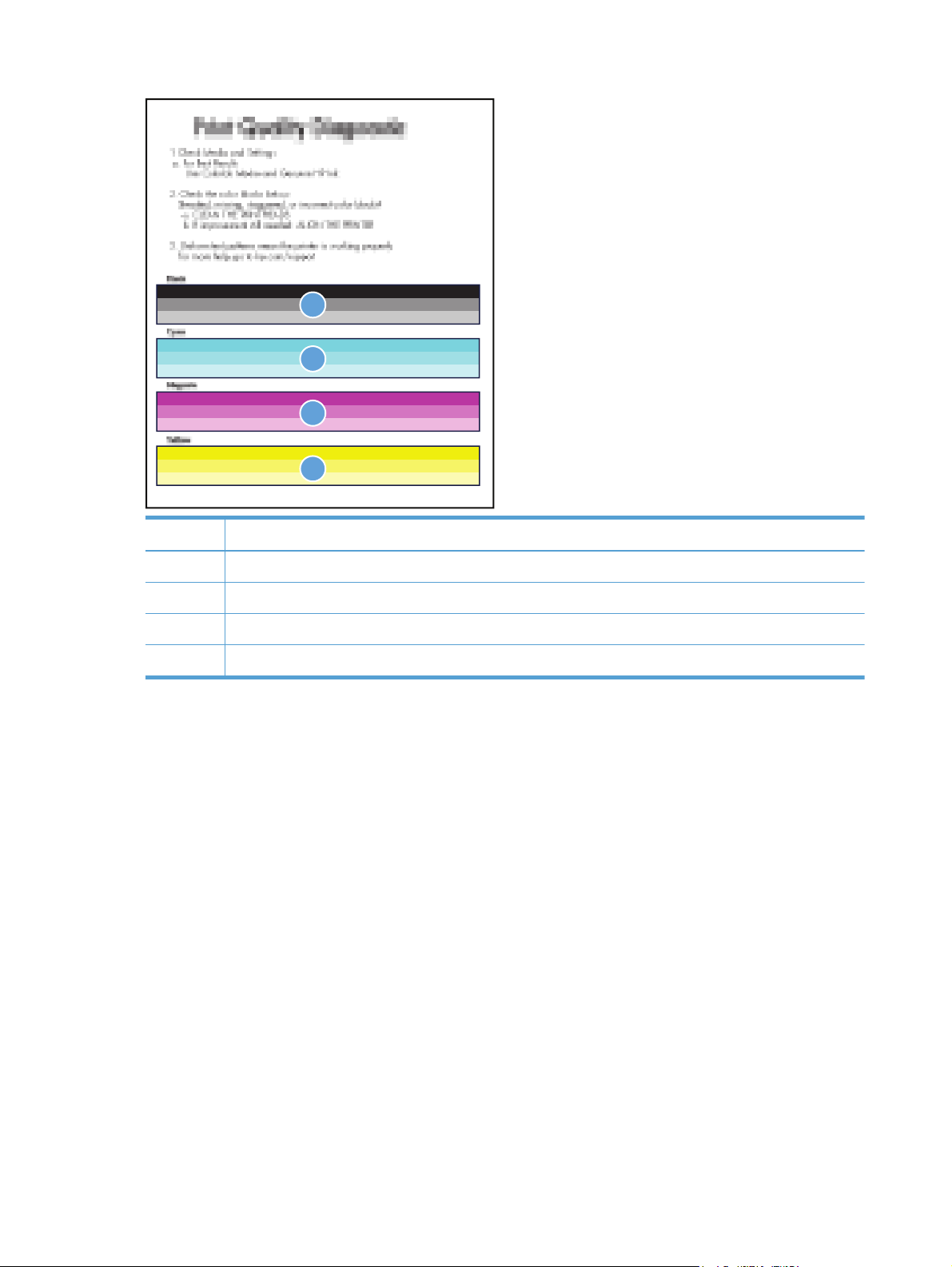
1
2
3
4
Ενότητα ∆οχείο µελάνης
1 Μαύρο
2 Κυανό
3 Ματζέντα
4 Κίτρινο
Εάν σε µία ή περισσότερες οµάδες εµφανίζονται κουκίδες ή ραβδώσεις, καθαρίστε την κεφαλή
●
εκτύπωσης. Εάν το πρόβληµα δεν επιλυθεί, επικοινωνήστε µε την HP.
● Εάν υπάρχουν ραβδώσεις σε πολλές γραµµές χρώµατος, ελέγξτε εάν το πρόβληµα εξακολουθεί
να υπάρχει αφού πραγµατοποιήσετε έναν ακόµα καθαρισµό της
την περίπτωση επικοινωνήστε µε την HP. Το πρόβληµα οφείλεται µάλλον σε κάποιο άλλο
εξάρτηµα και όχι στο δοχείο µελάνης.
κεφαλής εκτύπωσης. Σε αυτή
Ερµηνεία των µηνυµάτων πίνακα ελέγχου για αναλώσιµα
Χρήση ΑΡΧΙΚΩΝ δοχείων
Περιγραφή
Τα ΑΡΧΙΚΑ δοχεία µελάνης αφαιρέθηκαν προτού ολοκληρωθεί η προετοιµασία της συσκευής.
Συνιστώµενη ενέργεια
Χρησιµοποιήστε τα ΑΡΧΙΚΑ δοχεία µελάνης που συνόδευαν τη συσκευή σας για την προετοιµασία
της συσκευής.
70 Κεφάλαιο 7 ∆οχεία µελάνης ELWW
Page 87

Μην χρησιµοποιείτε τα ΑΡΧΙΚΑ δοχεία µελάνης
Περιγραφή
Τα ΑΡΧΙΚΑ δοχεία µελάνης δεν µπορούν να χρησιµοποιηθούν αφού γίνει η προετοιµασία της
συσκευής.
Συνιστώµενη ενέργεια
Αφαιρέστε τα και τοποθετήστε καινούρια δοχεία µελάνης.
∆εν υπάρχει µελάνη <χρώµα>
Περιγραφή
Το δοχείο µελάνης έχει φτάσει στο τέλος της ωφέλιµης ζωής του και η συσκευή δεν θα
πραγµατοποιήσει εκτύπωση.
Συνιστώµενη ενέργεια
Αντικαταστήστε το δοχείο µελάνης.
Έχει τοποθετηθεί µη αυθεντικό ή χρησιµοποιηµένο δοχείο <χρώµα> µελάνης
Περιγραφή
Το αυθεντικό δοχείο µελάνης HP έχει εξαντληθεί.
Συνιστώµενη ενέργεια
Επιλέξτε OK για να συνεχίσετε να εκτυπώνετε ή αντικαταστήστε µε αυθεντικό δοχείο µελάνης HP.
Έχουν εγκατασταθεί δοχεία µελάνης τρίτου κατασκευαστή
Περιγραφή
∆εν απαιτείται καµία ενέργεια. Πρόκειται απλά για ειδοποίηση.
Συνιστώµενη ενέργεια
∆εν απαιτείται καµία ενέργεια. Πρόκειται απλά για ειδοποίηση.
Έχουν τοποθετηθεί αυθεντικά δοχεία µελάνης HP
Περιγραφή
Τοποθετήθηκε ένα γνήσιο αναλώσιµο της ΗΡ.
Συνιστώµενη ενέργεια
∆εν χρειάζεται να επέµβετε.
Μη συµβατό <χρώµα>
ELWW
Περιγραφή
Έχετε τοποθετήσει δοχείο µελάνης που προορίζεται για χρήση σε άλλο µοντέλο συσκευής HP. Η
συσκευή ∆ΕΝ θα λειτουργήσει µε το δοχείο µελάνης που έχετε τοποθετήσει.
Επίλυση προβληµάτων µε αναλώσιµα
71
Page 88

Συνιστώµενη ενέργεια
Τοποθετήστε το σωστό δοχείο µελάνης για αυτή τη συσκευή.
Πολύ χαµηλό επίπεδο δοχείου <χρώµα>
Περιγραφή
Το δοχείο µελάνης έχει φτάσει στο τέλος της ωφέλιµης ζωής του.
Συνιστώµενη ενέργεια
Προµηθευτείτε ένα δοχείο µελάνης αντικατάστασης.
Τοποθετήθηκε χρησιµοποιηµένο δοχείο [χρώµα]
Περιγραφή
Έχει τοποθετηθεί ή µετακινηθεί ένα χρησιµοποιηµένο, αλλά αυθεντικό δοχείο έγχρωµης µελάνης HP.
Συνιστώµενη ενέργεια
Έχετε τοποθετήσει ένα χρησιµοποιηµένο, αλλά αυθεντικό, δοχείο µελάνης HP. ∆εν απαιτείται καµία
ενέργεια.
Τοποθετήστε δοχείο [χρώµα]
Περιγραφή
Αυτό το µήνυµα µπορεί να εµφανιστεί είτε κατά την αρχική εγκατάσταση της συσκευής είτε αφού η
αρχική εγκατάσταση ολοκληρωθεί.
Εάν το µήνυµα εµφανιστεί κατά την αρχική εγκατάσταση σηµαίνει ότι τα δοχεία µελάνης δεν έχουν
τοποθετηθεί µε τη θύρα κλειστή. Η συσκευή δεν θα πραγµατοποιήσει εκτύπωση
λείπει.
Εάν το µήνυµα εµφανιστεί αφού ολοκληρωθεί η αρχική εγκατάσταση της συσκευής, σηµαίνει ότι
κάποιο δοχείο λείπει ή ότι είναι τοποθετηµένο αλλά έχει καταστραφεί.
Συνιστώµενη ενέργεια
Τοποθετήστε ή αντικαταστήστε το δοχείο έγχρωµης µελάνης που υποδεικνύεται.
Χαµηλή επίπεδο δοχείου <χρώµα>
Περιγραφή
Το δοχείο µελάνης πλησιάζει στο τέλος της ωφέλιµης ζωής του.
Συνιστώµενη ενέργεια
Η εκτύπωση µπορεί να συνεχιστεί, αλλά φροντίστε να διαθέτετε ανταλλακτικά αναλώσιµα.
εάν κάποιο δοχείο
72 Κεφάλαιο 7 ∆οχεία µελάνης ELWW
Page 89
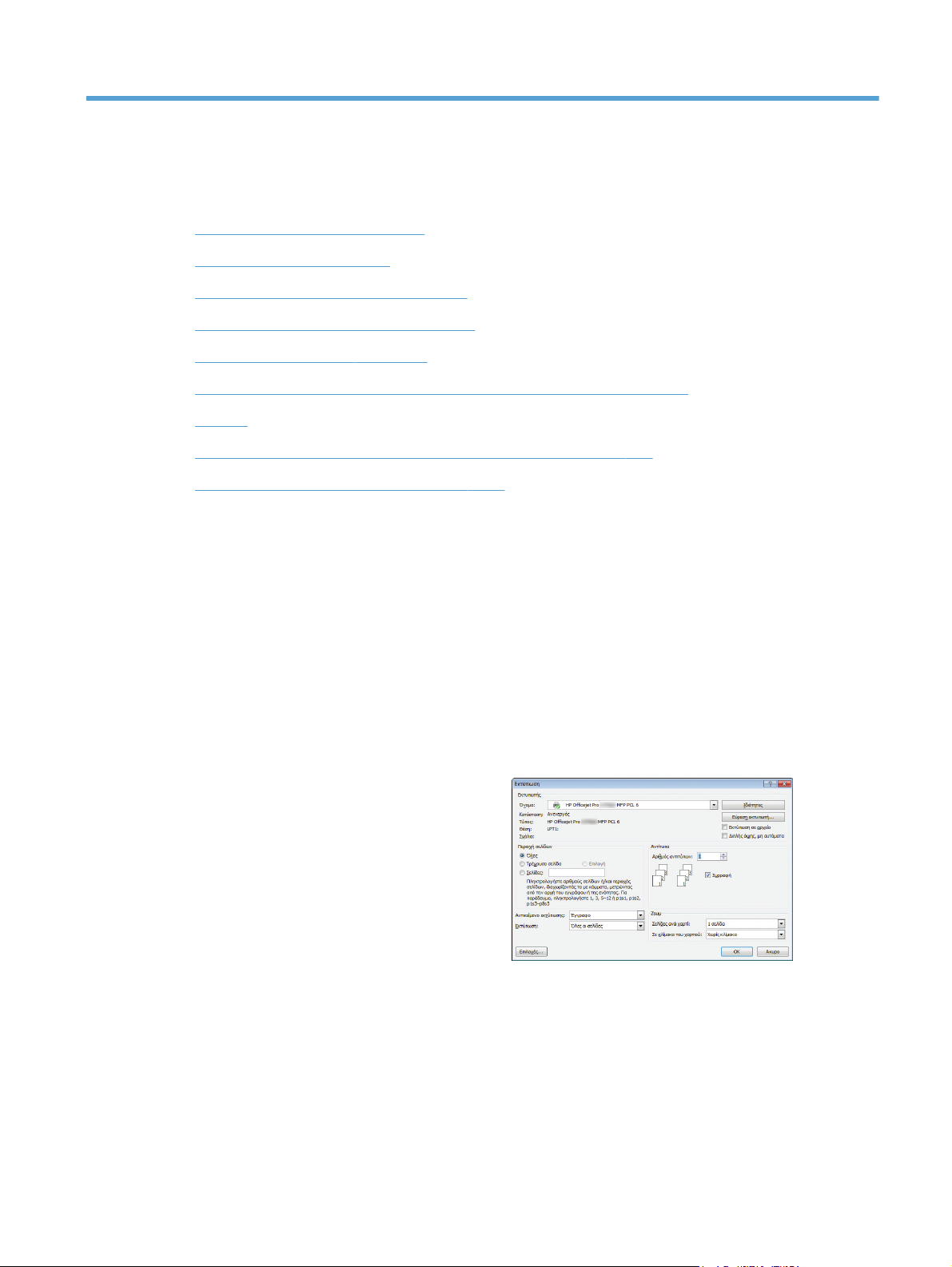
8 Εκτύπωση
Εργασίες εκτύπωσης (Windows)
●
Εργασίες εκτύπωσης (Mac)
●
Άλλες εργασίες εκτύπωσης (Windows)
●
Άλλες εργασίες εκτύπωσης (Mac OS X)
●
Χρήση της λειτουργίας HP ePrint
●
Χρήση του προγράµµατος οδήγησης HP ePrint για φορητές συσκευές
●
AirPrint
●
Σύνδεση του εκτυπωτή στην Απευθείας ασύρµατη εκτύπωση HP
●
Σύνδεση και εκτύπωση µέσω µονάδας USB
●
Εργασίες εκτύπωσης (Windows)
Υπάρχουν διάφορες µέθοδοι να ανοίξετε το παράθυρο διαλόγου εκτύπωσης στα προγράµµατα. Στις
παρακάτω διαδικασίες περιλαµβάνεται µια συνηθισµένη µέθοδος. Μερικά προγράµµατα δεν
περιέχουν µενού Αρχείο. Για να µάθετε πώς ανοίγει το παράθυρο διαλόγου εκτύπωσης, ανατρέξτε
στην τεκµηρίωση του προγράµµατος.
Άνοιγµα του προγράµµατος οδήγησης εκτυπωτή στα Windows
1. Στο µενού File (Αρχείο) του προγράµµατος
λογισµικού, κάντε κλικ στο Print (Εκτύπωση).
2. Επιλέξτε το προϊόν και, στη συνέχεια, κάντε
κλικ στο κουµπί Ιδιότητες ή Προτιµήσεις.
ELWW
Εργασίες εκτύπωσης (Windows)
73
Page 90

Λήψη βοήθειας για οποιαδήποτε επιλογή εκτύπωσης στα Windows
1. Κάντε κλικ στο κουµπί Βοήθεια για να
ανοίξετε την ηλεκτρονική Βοήθεια.
Αλλαγή του αριθµού των αντιγράφων εκτύπωσης στα Windows
1. Στο µενού File (Αρχείο) του προγράµµατος λογισµικού, κάντε κλικ στο Print (Εκτύπωση).
2. Επιλέξτε το προϊόν και, στη συνέχεια, επιλέξτε τον αριθµό των αντιγράφων.
Αποθήκευση προσαρµοσµένων ρυθµίσεων εκτύπωσης για
επαναχρησιµοποίηση στα Windows
Χρήση µιας συντόµευσης εκτύπωσης στα Windows
1. Στο µενού File (Αρχείο) του προγράµµατος
λογισµικού, κάντε κλικ στο Print (Εκτύπωση).
2. Επιλέξτε το προϊόν και, στη συνέχεια, κάντε
κλικ στο κουµπί Ιδιότητες ή Προτιµήσεις.
74 Κεφάλαιο 8 Εκτύπωση ELWW
Page 91
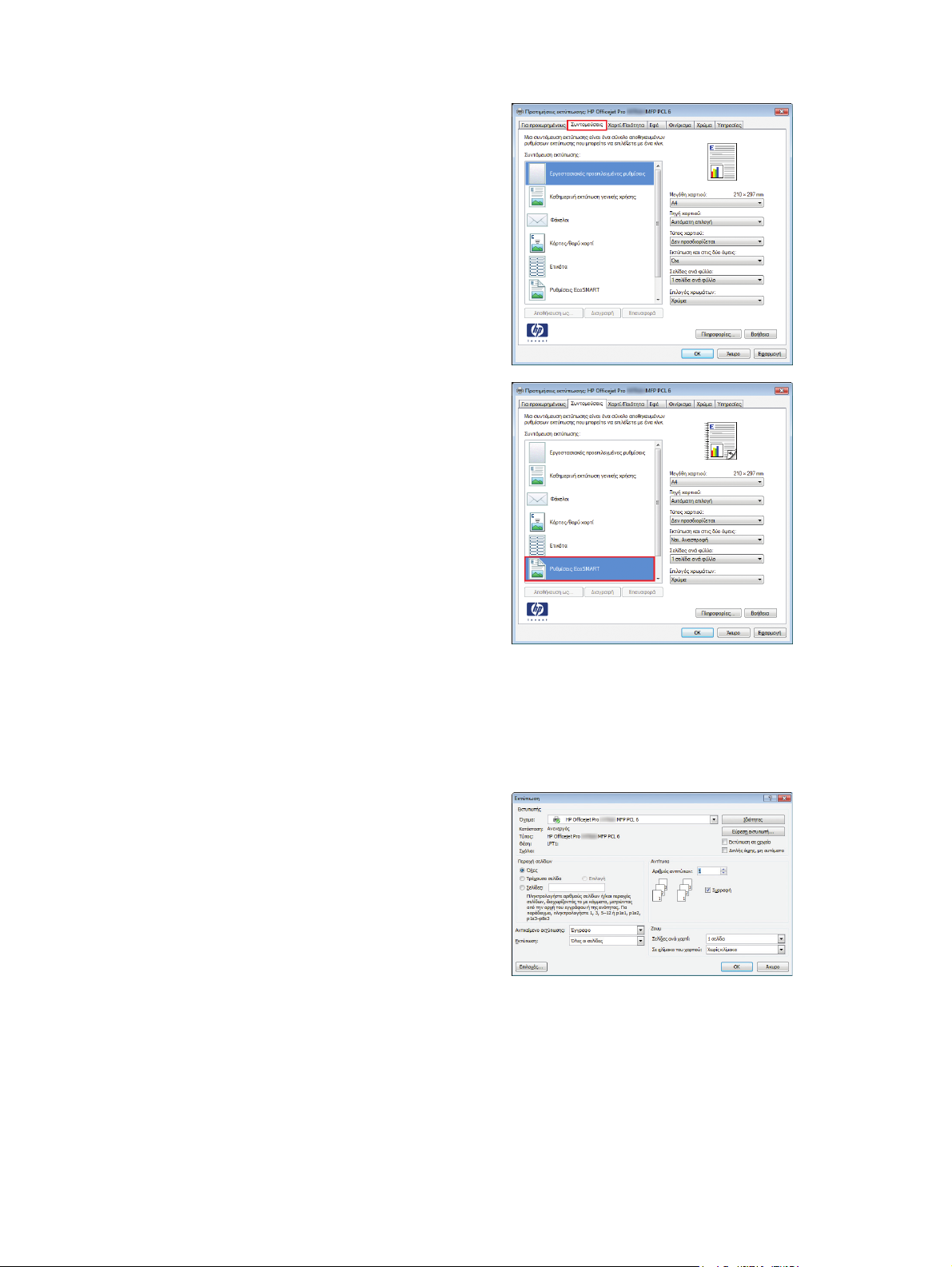
3. Κάντε κλικ στην καρτέλα Συντοµεύσεις
εκτύπωσης.
4. Επιλέξτε µία από τις συντοµεύσεις και, στη
συνέχεια, κάντε κλικ στο κουµπί OK.
ΣΗΜΕΙΩΣΗ Όταν επιλέγετε µια συντόµευση,
αλλάζουν οι αντίστοιχες ρυθµίσεις στις
υπόλοιπες καρτέλες του προγράµµατος
οδήγησης εκτυπωτή.
∆ηµιουργία συντοµεύσεων εκτύπωσης
1. Στο µενού File (Αρχείο) του προγράµµατος
λογισµικού, κάντε κλικ στο Print (Εκτύπωση).
2. Επιλέξτε το προϊόν και, στη συνέχεια, κάντε
κλικ στο κουµπί Ιδιότητες ή Προτιµήσεις.
ELWW
Εργασίες εκτύπωσης (Windows)
75
Page 92

3. Κάντε κλικ στην καρτέλα Συντοµεύσεις
εκτύπωσης.
4. Επιλέξτε ως βάση µια υπάρχουσα
συντόµευση.
ΣΗΜΕΙΩΣΗ Πάντα να επιλέγετε µια
συντόµευση προτού προσαρµόσετε κάποια
από τις ρυθµίσεις στη δεξιά πλευρά της
οθόνης. Εάν προσαρµόσετε τις ρυθµίσεις και
στη συνέχεια επιλέξετε µια συντόµευση, θα
χαθούν όλες οι ρυθµίσεις σας.
5. Κάντε τις επιλογές εκτύπωσης για τη νέα
συντόµευση.
76 Κεφάλαιο 8 Εκτύπωση ELWW
Page 93

6. Κάντε κλικ στο κουµπί Αποθήκευση ως.
7. Πληκτρολογήστε ένα όνοµα για τη
συντόµευση και κάντε κλικ στο κουµπί OK.
Βελτίωση της ποιότητας εκτύπωσης στα Windows
Επιλογή του µεγέθους σελίδας στα Windows
1. Στο µενού File (Αρχείο) του προγράµµατος λογισµικού, κάντε κλικ στο Print (Εκτύπωση).
2. Επιλέξτε το προϊόν και, στη συνέχεια, κάντε κλικ στο κουµπί Ιδιότητες ή Προτιµήσεις.
3. Κάντε κλικ στην καρτέλα Χαρτί/Ποιότητα.
4. Επιλέξτε ένα µέγεθος από την αναπτυσσόµενη λίστα Μέγεθος χαρτιού.
Επιλογή ενός µη τυποποιηµένου µεγέθους σελίδας στα Windows
1. Στο µενού File (Αρχείο) του προγράµµατος λογισµικού, κάντε κλικ στο Print (Εκτύπωση).
ELWW
2. Επιλέξτε το προϊόν και, στη συνέχεια, κάντε κλικ στο κουµπί Ιδιότητες ή Προτιµήσεις.
3. Κάντε κλικ στην καρτέλα Χαρτί/Ποιότητα.
4. Κάντε κλικ στο κουµπί Προσαρµοσµένο.
5. Πληκτρολογήστε ένα όνοµα για
● Το πλάτος είναι η µικρή πλευρά του χαρτιού.
Το µήκος είναι η µεγάλη πλευρά του χαρτιού.
●
το προσαρµοσµένο µέγεθος και καθορίστε τις διαστάσεις.
Εργασίες εκτύπωσης (Windows)
77
Page 94

ΣΗΜΕΙΩΣΗ Το χαρτί πρέπει να τοποθετείται στους δίσκους πάντα µε τη µικρή πλευρά πρώτη.
6. Κάντε κλικ στο κουµπί OK και, στη συνέχεια, κάντε κλικ στο κουµπί OK στην καρτέλα Χαρτί/
Ποιότητα. Την επόµενη φορά που θα ανοίξετε το πρόγραµµα οδήγησης του εκτυπωτή, στη
λίστα µε τα µεγέθη χαρτιού εµφανίζεται το προσαρµοσµένο µέγεθος σελίδας.
Επιλογή του τύπου χαρτιού στα Windows
1. Στο µενού File (Αρχείο) του προγράµµατος λογισµικού, κάντε κλικ στο Print (Εκτύπωση).
2. Επιλέξτε το προϊόν και, στη συνέχεια, κάντε κλικ στο κουµπί Ιδιότητες ή Προτιµήσεις.
3. Κάντε κλικ στην καρτέλα Χαρτί/Ποιότητα.
4. Στην αναπτυσσόµενη λίστα Τύπος χαρτιού, κάντε κλικ στην επιλογή Περισσότερα....
5. Αναπτύξτε τη
6. Αναπτύξτε την κατηγορία τύπων χαρτιού που ταιριάζει καλύτερα στο χαρτί σας και, στη
συνέχεια, κάντε κλικ στον τύπο χαρτιού που χρησιµοποιείτε.
λίστα επιλογών Ο τύπος είναι:.
Επιλογή του δίσκου χαρτιού στα Windows
1. Στο µενού File (Αρχείο) του προγράµµατος λογισµικού, κάντε κλικ στο Print (Εκτύπωση).
2. Επιλέξτε το προϊόν και, στη συνέχεια, κάντε κλικ στο κουµπί Ιδιότητες ή Προτιµήσεις.
3. Κάντε κλικ στην καρτέλα Χαρτί/Ποιότητα.
4. Επιλέξτε έναν δίσκο από την αναπτυσσόµενη λίστα Πηγή χαρτιού.
Εκτύπωση και στις δύο όψεις (duplex) στα Windows
Αυτόµατη εκτύπωση και στις δύο όψεις στα Windows
1. Στο µενού File (Αρχείο) του προγράµµατος
λογισµικού, κάντε κλικ στο Print (Εκτύπωση).
2. Επιλέξτε το προϊόν και, στη συνέχεια, κάντε
κλικ στο κουµπί Ιδιότητες ή Προτιµήσεις.
78 Κεφάλαιο 8 Εκτύπωση ELWW
Page 95

3. Κάντε κλικ στην καρτέλα Φινίρισµα.
4. Επιλέξτε το πλαίσιο ελέγχου Εκτύπωση και
στις δύο όψεις. Κάντε κλικ στο κουµπί OK
για να εκτυπώσετε την εργασία.
Εκτύπωση πολλαπλών σελίδων ανά φύλλο στα Windows
1. Στο µενού File (Αρχείο) του προγράµµατος
λογισµικού, κάντε κλικ στο Print (Εκτύπωση).
2. Επιλέξτε το προϊόν και, στη συνέχεια, κάντε
κλικ στο κουµπί Ιδιότητες ή Προτιµήσεις.
ELWW
Εργασίες εκτύπωσης (Windows)
79
Page 96
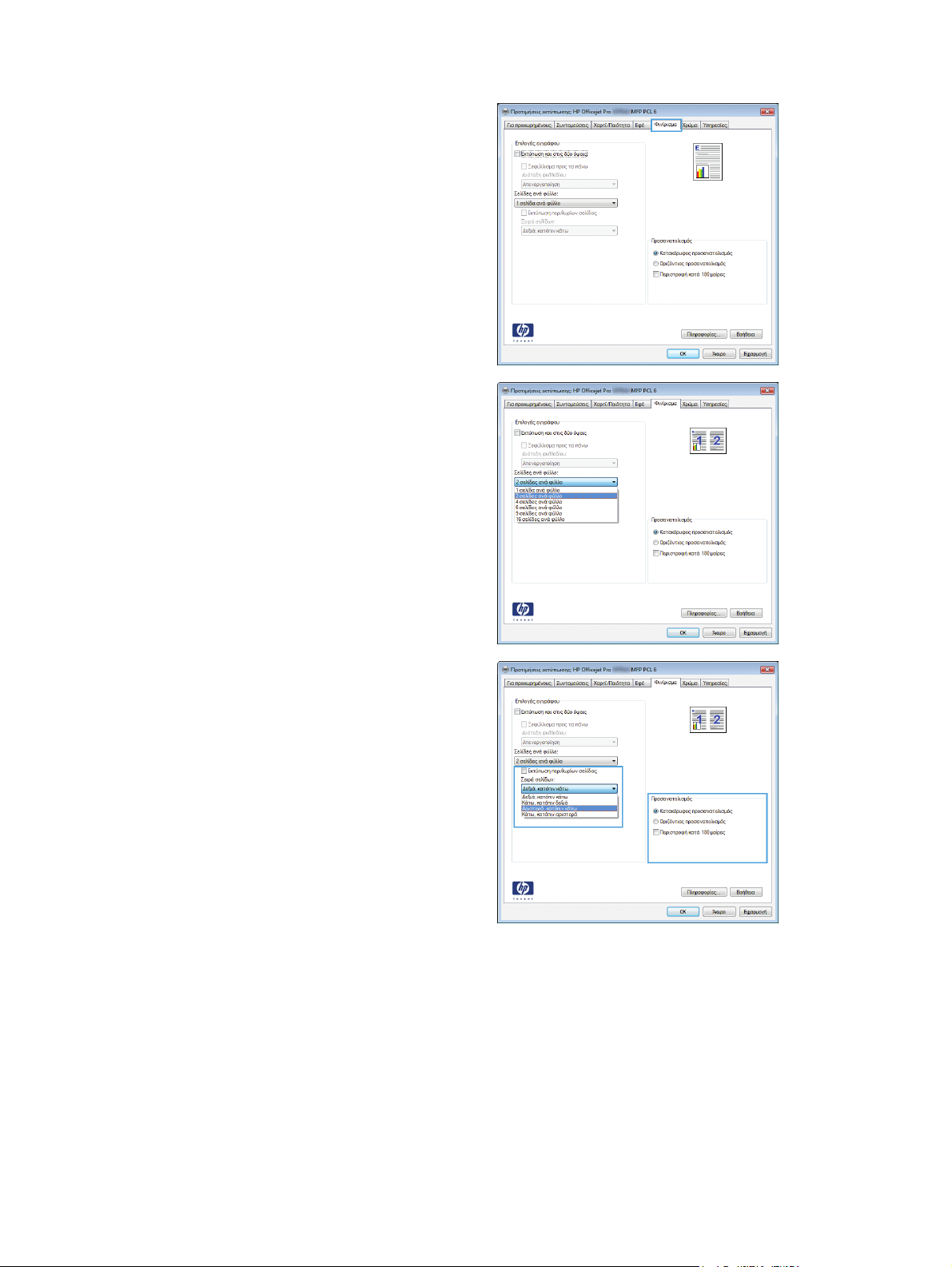
3. Κάντε κλικ στην καρτέλα Φινίρισµα.
4. Επιλέξτε τον αριθµό σελίδων ανά φύλλο από
την αναπτυσσόµενη λίστα Σελίδες ανά
φύλλο.
5. Κάντε τις σωστές επιλογές Εκτύπωση
περιθωρίων σελίδας, Σειρά σελίδων και
Προσανατολισµός.
Επιλογή προσανατολισµού σελίδας στα Windows
1. Στο µενού File (Αρχείο) του προγράµµατος
λογισµικού, κάντε κλικ στο Print (Εκτύπωση).
80 Κεφάλαιο 8 Εκτύπωση ELWW
Page 97

2. Επιλέξτε το προϊόν και, στη συνέχεια, κάντε
κλικ στο κουµπί Ιδιότητες ή Προτιµήσεις.
3. Κάντε κλικ στην καρτέλα Φινίρισµα.
4. Στην περιοχή Προσανατολισµός, κάντε την
επιλογή Κατακόρυφος προσανατολισµός ή
Οριζόντιος προσανατολισµός.
Για να εκτυπώσετε ανάποδα την εικόνα της
σελίδας, κάντε την επιλογή Περιστροφή κατά
180 µοίρες.
Ορισµός επιλογών χρώµατος για προχωρηµένους στα Windows
1. Στο µενού File (Αρχείο) του προγράµµατος λογισµικού, κάντε κλικ στο Print (Εκτύπωση).
2. Επιλέξτε το προϊόν και, στη συνέχεια, κάντε κλικ στο κουµπί Ιδιότητες ή Προτιµήσεις.
3. Κάντε κλικ στην καρτέλα Έγχρωµη.
4. Κάντε κλικ στο πλαίσιο ελέγχου HP EasyColor για να το καταργήσετε.
ELWW
5. Στην περιοχή Επιλογές
6. Χρησιµοποιήστε τα ρυθµιστικά για να προσαρµόσετε τις ρυθµίσεις και επιλέξτε OK.
χρωµάτων, κάντε κλικ στο κουµπί Ρυθµίσεις µελάνης.
Εργασίες εκτύπωσης (Windows)
81
Page 98

Εργασίες εκτύπωσης (Mac)
∆ηµιουργία και χρήση προρρυθµίσεων εκτύπωσης σε Mac
Χρησιµοποιήστε τις προρρυθµίσεις εκτύπωσης για να αποθηκεύσετε τις τρέχουσες ρυθµίσεις του
προγράµµατος οδήγησης, προκειµένου να τις χρησιµοποιήσετε αργότερα.
∆ηµιουργία προρρύθµισης εκτύπωσης
1. Στο µενού File (Αρχείο), κάντε κλικ στην επιλογή Print (Εκτύπωση).
2. Επιλέξτε τη συσκευή από τη λίστα εκτυπωτών.
3. Επιλέξτε τις ρυθµίσεις
4. Στο µενού Προρρυθµίσεις, κάντε κλικ στην επιλογή Αποθήκευση ως... και πληκτρολογήστε
ένα όνοµα για την προρρύθµιση.
5. Κάντε κλικ στο κουµπί OK.
Χρήση προρρυθµίσεων εκτύπωσης
1. Στο µενού File (Αρχείο), κάντε κλικ στην επιλογή Print (Εκτύπωση).
2. Επιλέξτε
3. Στο µενού Προρρυθµίσεις, επιλέξτε την προρρύθµιση εκτύπωσης.
ΣΗΜΕΙΩΣΗ Για να χρησιµοποιήσετε τις προεπιλεγµένες ρυθµίσεις του προγράµµατος οδήγησης
του εκτυπωτή, ορίστε την επιλογή τυπική ή Προεπιλεγµένες ρυθµίσεις.
τη συσκευή από τη λίστα εκτυπωτών.
εκτύπωσης τις οποίες θέλετε να αποθηκεύσετε για επαναχρησιµοποίηση.
Εκτύπωση εξώφυλλου σε Mac
1. Στο µενού File (Αρχείο), κάντε κλικ στην επιλογή Print (Εκτύπωση).
2. Επιλέξτε τη συσκευή από τη λίστα εκτυπωτών.
3. Ανοίξτε το µενού Εξώφυλλο και, στη συνέχεια, επιλέξτε πού θα εκτυπωθεί το εξώφυλλο. Κάντε
κλικ είτε στο κουµπί Πριν το έγγραφο είτε στο κουµπί Μετά το έγγραφο.
4. Στο µενού Τύπος
ΣΗΜΕΙΩΣΗ Για εκτύπωση κενού εξωφύλλου, επιλέξτε τυπική από το µενού Τύπος
εξωφύλλου.
82 Κεφάλαιο 8 Εκτύπωση ELWW
εξωφύλλου, επιλέξτε το µήνυµα που θέλετε να εκτυπώσετε στο εξώφυλλο.
Page 99

Εκτύπωση πολλών σελίδων σε ένα φύλλο χαρτιού µε Mac
1. Στο µενού File (Αρχείο), κάντε κλικ στην επιλογή Print (Εκτύπωση).
2. Επιλέξτε τη συσκευή από τη λίστα Printer (Εκτυπωτής).
3. Ανοίξτε το µενού ∆ιάταξη.
4. Στο µενού Pages per Sheet (Σελίδες ανά φύλλο) επιλέξτε τον αριθµό των σελίδων που θέλετε
να εκτυπώσετε σε κάθε φύλλο (1, 2, 4, 6, 9 ή 16).
5. Στην περιοχή Κατεύθυνση διάταξης, επιλέξτε τη σειρά
στο φύλλο.
6. Από το µενού Περιγράµµατα, επιλέξτε τον τύπο περιγράµµατος για εκτύπωση γύρω από κάθε
σελίδα στο φύλλο.
και την τοποθέτηση των σελίδων επάνω
Εκτύπωση και στις δύο όψεις της σελίδας (εκτύπωση διπλής όψης) µε
Mac
Xρήση αυτόµατης εκτύπωσης διπλής όψης
1. Τοποθετήστε αρκετό χαρτί σε έναν από τους δίσκους για να διευκολύνετε την εργασία
εκτύπωσης.
2. Στο µενού File (Αρχείο), κάντε κλικ στην επιλογή Print (Εκτύπωση).
3. Ανοίξτε το µενού ∆ιάταξη.
4. Από το µενού Two-Sided (∆ύο όψεων), επιλέξτε µια επιλογή βιβλιοδεσίας. Έτσι ορίζεται η
προεπιλεγµένη βιβλιοδεσία
επιλέγοντας το πλαίσιο ελέγχου Two-Sided (∆ύο όψεων) δίπλα στο πεδίο Αντίγραφα.
. Μπορείτε να εκτυπώσετε επόµενες εργασίες εκτύπωσης δύο όψεων
Ρύθµιση των επιλογών χρωµάτων σε Mac
ELWW
Εάν χρησιµοποιείτε το πρόγραµµα οδήγησης εκτυπωτή HP Postscript για Mac, η τεχνολογία
HP EasyColor πραγµατοποιεί σάρωση όλων των εγγράφων και προσαρµόζει αυτόµατα όλες τις
φωτογραφίες µε τα ίδια βελτιωµένα φωτογραφικά αποτελέσµατα.
Εργασίες εκτύπωσης (Mac)
83
Page 100
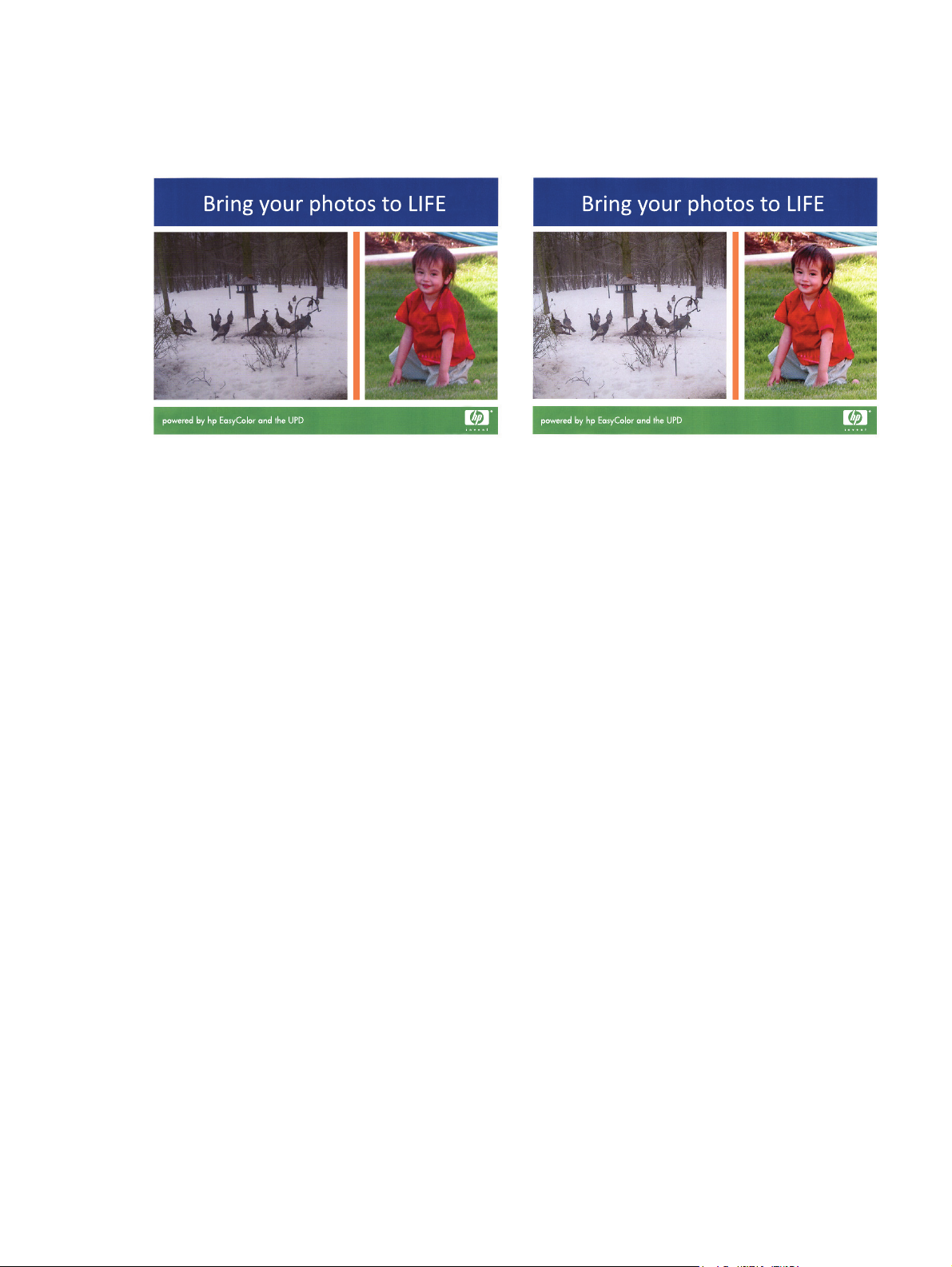
Στο επόµενο παράδειγµα, οι εικόνες στα αριστερά δηµιουργήθηκαν χωρίς τη χρήση της επιλογής
HP EasyColor. Οι εικόνες στα δεξιά δείχνουν τις βελτιώσεις που προκύπτουν από τη χρήση της
επιλογής HP EasyColor.
Η επιλογή HP EasyColor ενεργοποιείται ως προεπιλογή στο πρόγραµµα οδήγησης εκτυπωτή HP
Mac Postscript, ώστε να µην απαιτείται η εκτέλεση µη αυτόµατων ρυθµίσεων χρώµατος. Για να
απενεργοποιήσετε την επιλογή, ώστε να µπορείτε να προσαρµόσετε µη αυτόµατα τις ρυθµίσεις
χρώµατος, ακολουθήστε την παρακάτω διαδικασία.
1. Στο µενού File (Αρχείο)
, κάντε κλικ στην επιλογή Print (Εκτύπωση).
2. Επιλέξτε τη συσκευή από τη λίστα Printers (Εκτυπωτές).
3. Ανοίξτε το µενού Color Options (Επιλογές χρώµατος) και, στη συνέχεια, κάντε κλικ στο πλαίσιο
ελέγχου HP EasyColor για να καταργηθεί η επιλογή του.
4. Προσαρµόστε την επιλογή RGB Color Settings (Ρυθµίσεις χρώµατος RGB) επιλέγοντας µια
ρύθµιση στο
αναπτυσσόµενο µενού RGB Color (Χρώµα RGB).
84 Κεφάλαιο 8 Εκτύπωση ELWW
